
Register your product and get support at
www.philips.com/welcome
Ръководство

Съдържание
1 Моят нов телевизор 4
1.1 Smart TV 4
1.2 Галерия на приложенията 4
1.3 Видео под наем 4
1.4 Социални мрежи 4
1.5 Ambilight+hue 4
1.6 Skype 5
1.7 Смартфони и таблети 5
1.8 Поставяне на телевизора на пауза и записи 5
1.9 Игри 5
1.10 EasyLink 6
2 Монтаж 7
2.1 Прочетете упътването за безопасност 7
2.2 Монтиране на телевизора на стойка и на стената 7
2.3 Съвети за разполагането 7
2.4 Захранващ кабел 8
2.5 Кабел за антената 8
2.6 Сателитна антена 8
3 Мрежа 9
3.1 Безжична мрежа 9
3.2 Кабелна мрежа 10
3.3 Мрежови настройки 10
4 Връзки 12
4.1 Съвети за връзките 12
4.2 EasyLink HDMI CEC 13
4.3 Общ интерфейс – CAM 15
4.4 Цифров приемник (Set-top box) STB 15
4.5 Сателитен приемник 15
4.6 Система за домашно кино 16
4.7 Blu-ray плейър 17
4.8 DVD плейър 18
4.9 Игрова конзола 18
4.10 USB твърд диск 19
4.11 USB клавиатура или мишка 20
4.12 USB флаш устройство 20
4.13 Фотоапарат 21
4.14 Камкордер 21
4.15 Компютър 22
4.16 Слушалки 22
5 Включване 24
5.1 Вкл. или Готовност 24
5.2 Бутони на телевизора 24
5.3 Яркост на логото 24
6 Дистанционно управление 25
6.1 Преглед на бутоните за серии 6300, 6500, 6600, 6700 25
6.2 IR сензор за дистанционно управление без RF 26
6.3 Батерии 26
6.4 Почистване 26
7 ТВ канали 27
7.1 Гледане на ТВ канали 27
7.2 Инсталиране на канали 32
8 Сателитни канали 37
8.1 Сателитни канали 37
8.2 Гледане на сателитни канали 37
8.3 Списък със сателитни канали 37
8.4 Предпочитани сателитни канали 38
8.5 Заключване на сателитни канали 38
8.6 Инсталиране на сателит 39
8.7 Проблеми със сателити 43
9 Меню Начало 45
10 ТВ справочник 46
10.1 Какво ви трябва 46
10.2 Използване на ТВ справочника 46
10.3 Записи 46
11 Източници 47
11.1 Списък с източници 47
11.2 От режим на готовност 47
11.3 EasyLink 47
12 Таймери и часовник 49
12.1 Таймер за заспиване 49
12.2 Часовник 49
12.3 Таймер за изключване 49
13 3D 50
13.1 3D 50
13.2 Какво ви трябва 50
13.3 3D очилата 50
13.4 Грижи за 3D очилата 51
13.5 Гледане на 3D 51
13.6 Оптимално гледане на 3D 52
13.7 Медицинско предупреждение 52
14 Игри 53
14.1 Играйте игра 53
14.2 Игри с двама участници 53
15 Вашите снимки, видеоклипове и музика 55
15.1 От USB връзка или мрежов компютър 55
15.2 Wi-Fi Miracast 56
16 Pause TV 59
17 Запис 60
17.1 Какво ви трябва 60
17.2 Записване на програма 60
17.3 Гледане на запис 61
18 Skype 62
18.1 Относно Skype 62
18.2 Какво ви трябва 62
18.3 Старт със Skype 62
18.4 Skype меню 63
18.5 Моят профил 64
18.6 Хора 64
18.7 Повикване по Skype 65
18.8 Skype кредит 67
18.9 Настройки на Skype 67
18.10 Излизане 68
18.11 Напускане на Skype 68
18.12 Условия за ползване и Правила за поверителност 69
2

19 Smart TV 70
19.1 Относно Smart TV 70
19.2 Какво ви трябва 70
19.3 Настройка на Smart TV 70
19.4 Приложения от Smart TV 70
19.5 Нулиране на Smart TV 72
20 Multi room (режим в няколко стаи) 73
20.1 Относно Multi room (режим в няколко стаи) 73
20.2 Какво ви трябва 73
20.3 Използване на Multi room (режим в няколко стаи) 73
21 Споделяне на това… 75
22 Приложение MyRemote 76
22.1 За приложението MyRemote 76
22.2 Какво ви трябва 76
22.3 Изтегляне на приложението 77
22.4 Меню на приложението 77
22.5 Функции на приложението 77
23 Настройки 81
23.1 Меню за настройка 81
23.2 Снимки 82
23.3 Звук 86
23.4 Ambilight 88
23.5 Универсален достъп 91
24 Спецификации 93
24.1 Параметри на околната среда 93
24.2 Приемане за несателитни телевизии 93
24.3 Приемане за сателитни телевизии 94
24.4 Дисплей 94
24.5 Power 94
24.6 Размери и тегло (серия 6600/6700) 95
24.7 Размери и тегло (серия 6500) 95
24.8 Възможност за свързване на тристранен конектор 95
24.9 Възможност за свързване на двустранен конектор 96
24.10 Мултимедийна 96
25 Софтуер 97
25.1 Актуализиране на софтуера 97
25.2 Версия на софтуера 97
25.3 Софтуер с отворен код 97
25.4 Open source license 98
26 Отстраняване на неизправности и поддръжка
103
26.1 Отстраняване на неизправности 103
26.2 Регистриране 104
26.3 Помощ 104
26.4 Онлайн помощ 105
26.5 Помощ на клиенти/ Ремонт 105
27 Безопасност и поддръжка 106
27.1 Безопасност 106
27.2 Поддръжка на екрана 107
28 Условия за ползване, авторски права и лицензи
108
28.1 Условия за ползване 108
28.2 Авторски права и лицензи 108
Индекс 111
3

1
Моят нов телевизор
1.1
Smart TV
Свържете този
открийте един нов телевизионен свят. Можете да
установите кабелна връзка към вашия маршрутизатор или да
се свържете безжично чрез Wi-Fi.
Когато телевизорът е свързан към вашата домашна мрежа,
можете да показвате на телевизора снимки от смартфон,
можете да възпроизвеждате видеоклипове, съхранявани на
вашия компютър, или да управлявате телевизора с помощта
на таблет.
Когато телевизорът ви е свързан с интернет, можете да
гледате видео под наем от онлайн видео магазин, да четете
онлайн телевизионния справочник или да записвате
любимото си телевизионно шоу на твърд диск с USB връзка.
Приложенията за Smart TV допринасят за забавленията с
най-различни развлечения и удобни услуги.
В
Помощ
за повече информация.
TV
1.2
Smart LED телевизор Philips
натиснете
Ключови думи
към интернет и
и потърсете
Smart
Галерия на приложенията
Отворете
прегледате приложенията – колекцията от уеб сайтове,
пригодени за телевизор.
Галерия на приложенията
в Smart TV, за да
Стартирайте Smart TV и добавете приложението "Видео
магазин" към началната страница на Smart TV.
Отворете приложението "Видео магазин", създайте си личен
профил, изберете филм и натиснете "пусни".
Нямате проблеми с изтеглянето – можете да започнете да
гледате филма веднага*.
В
Помощ
под наем
* В зависимост от услугата за поточно видео на избрания
видео магазин.
1.4
натиснете
за повече информация.
Ключови думи
и потърсете
Видео
Социални мрежи
Не е нужно да ставате, за да прегледате съобщенията от
приятелите си на компютъра.
Отворете Smart TV, изберете страницата на
и отговорете на съобщението от дивана си.
мрежа
социалната си
Открийте приложението за видеоклипове в YouTube,
национален вестник, онлайн фото албум, Facebook, Twitter и
т.н.
Има приложения за наемане на видео от онлайн видео
магазин и такива за гледане на програми, които сте
пропуснали.
Ако в Галерията на приложенията липсва това, което
търсите, опитайте с Глобалната мрежа и сърфирайте
в Интернет от телевизора.
В
Помощ
Галерия на приложенията
1.3
натиснете
Ключови думи
за повече информация.
и потърсете
Видео под наем
За да гледате
дома си.
Просто вземете под наем най-новия филм от регионалния
си онлайн видео магазин.
видео под наем
, не е нужно да напускате
Smart TV поддържа популярните социални мрежи Facebook
и Twitter.
В
Помощ
Галерия на приложенията
1.5
натиснете
Ключови думи
за повече информация.
и потърсете
Ambilight+hue
С
Ambilight+hue
да следват цветовете на Ambilight от телевизора.
hue
Лампите Philips hue ще разширят ефекта на Ambilight по
цялата стая. Ако все още нямате лампи Philips hue, закупете
Началния пакет на Philips hue
hue) и монтирайте крушките и моста. Можете да закупите
можете да настроите лампите си
(включва hue bridge и 3 лампи
Philips
4

допълнителни лампи Philips hue отделно.
• Само за телевизори с Ambilight.
1.6
Skype
Управлявайте телевизора си чрез своя смартфон или таблет,
превключвайте каналите и променяйте силата на звука. С
приложението MyRemote можете да използвате вашия
телефон или таблет, за да изпращате снимки, музика или
видеоклипове от компютъра към телевизора си. А с
приложението MyRemote на таблета ви можете да
отворите ТВ справочника, да прочете повече за програмите
и да включите телевизора на желания канал само с едно
докосване с пръст. Приложението MyRemote се предлага за
iOS и Android.
Със
Skype™
повиквания от телевизора.
Можете да се обаждате на приятелите си и да ги виждате
от всяка точка на света.
За да направите видео обаждане, ви е необходима камера с
вграден микрофон и добра връзка с интернет. Някои
телевизори Philips имат вградена камера и микрофон.
В
Помощ
Skype
1.7
можете да извършвате безплатни видео
натиснете
за повече информация.
Ключови думи
и потърсете
Смартфони и таблети
За да използвате своя смартфон или таблет като
дистанционно управление за телевизора или контролер за
мултимедийните ви устройства, изтеглете приложението
Philips MyRemote
или таблета ви.
от магазина за приложения за смартфона
В
Помощ
Приложение MyRemote
1.8
натиснете
Ключови думи
за повече информация.
и потърсете
Поставяне на телевизора на
пауза и записи
Ако свържете
пауза и да запишете предаване от цифров телевизионен
канал.
Можете да направите пауза на телевизора и да отговорите
на спешно телефонно обаждане или просто да си починете
по време на спортно състезание, докато телевизорът
записва предаването на USB твърд диск. По-късно можете
да продължите да го гледате.
Със свързан USB твърд диск можете да записвате цифрови
предавания. Можете да записвате, докато гледате програма,
или да програмирате запис на предстояща програма.
USB твърд диск
, можете да поставите на
В
Помощ
Пауза
5
натиснете
или
Запис
Ключови думи
за повече информация.
и потърсете
ТВ

1.9
Игри
Ако изберете вашата игрова конзола в менюто "Начало",
телевизорът автоматично превключва към идеалните за игра
настройки.
Ако играете игра с няколко играчи с разделен екран, можете
да настроите телевизора да показва всички картини на цял
екран едновременно.
Всеки играч може да се концентрира върху собствената си
игра.
Телевизорът използва технологията 3D, за да покаже и
двата екрана. За да играете на игра с двама играчи и с две
различни картини на цял екран, са ви нужни по един чифт
3D очила за всеки играч.
В
Помощ
конзола или Игри за двама играчи
1.10
натиснете
Ключови думи
за повече информация.
и потърсете
Игрова
EasyLink
С
EasyLink
например Blu-ray Disc плейър, с дистанционното управление
на телевизора.
EasyLink използва HDMI CEC за комуникация със свързаните
устройства.
можете да управлявате свързано устройство,
В
Помощ
EasyLink
натиснете
за повече информация.
Ключови думи
и потърсете
6

2
Монтаж
2.1
Прочетете упътването за
безопасност
Прочетете инструкциите за безопасност преди да
използвате телевизора.
В Помощ отидете на
2.2
Безопасност и грижа
Монтиране на телевизора на
стойка и на стената
Стойка за телевизор
Можете да откриете указанията за монтиране на стойката
за телевизора в ръководството за бърз старт, приложено
към телевизора. Ако сте изгубили ръководството, можете
да го изтеглите от www.philips.com.
За да изтеглите ръководството за бърз старт, потърсете го,
като използвате номера на вида продукт на вашия
телевизор.
Монтиране на стена
Вашият телевизор е подготвен за монтаж на стена и с
помощта на конзола VESA (продава се отделно).
При закупуване на конзолата използвайте посочения подолу код на VESA . . .
За да закрепите скобата добре, използвайте винтове с
дължината, посочена на чертежа.
>
Безопасност
• За серия 7100 телевизор 42 инча/47 инча
VESA MIS-F 300x300, M6
• За серия 7100 телевизор 55 инча
VESA MIS-F 400x400, M6
• За серия 6800 телевизор 58 инча
VESA MIS-F 400x400, M6
• За серия 6800 телевизор 50 инча
VESA MIS-F 400x200, M6
• За серия 6800 телевизор 40 инча
VESA MIS-F 200x100, M6
• За серия 6700 телевизор 40 инча/48 инча
VESA MIS-F 400x200, M6
.
• За серия 6600 телевизор 55 инча/65 инча
VESA MIS-F 400x400, M6
• За серия 6600 телевизор 40 инча/48 инча
VESA MIS-F 400x200, M6
• За серия 6500 телевизор 55 инча
VESA MIS-F 400x400, M6
• За серия 6500 телевизор 32 инча/42 инча/47 инча
VESA MIS-F 400x200, M6
• За серия 6400 телевизор 55 инча
VESA MIS-F 400x400, M6
• За серия 6400 телевизор 40 инча/48 инча
VESA MIS-F 400x200, M6
Внимание
Монтирането на телевизора на стена изисква специални
умения и трябва да се извършва само от квалифициран
персонал. При монтирането на телевизора на стена трябва
да се спазват стандартите за безопасност, отговарящи на
теглото на телевизора. Преди да разположите телевизора,
прочетете и мерките за безопасност.
TP Vision Europe B.V. не носи отговорност за неправилен
монтаж или за монтаж, довел до нещастен случай или
нараняване.
2.3
Съвети за разполагането
• Поставете телевизора на място, където върху екрана няма
директна светлина.
• Приглушете светлината в помещението за най-добър
ефект от Ambilight.*
• •Поставете телевизора на разстояние най-много 15 см от
стената.
• Идеалното разстояние за гледане на телевизора е равно
на 3 пъти размера на диагонала на екрана му. Когато сте
седнали, очите ви трябва да са на едно ниво със средата на
екрана.
• За серия 7500 телевизор 42 инча/47 инча/55 инча/65 инча
VESA MIS-F 400x400, M6
• За серия 7179/7189/7199 телевизор 42 инча/47 инча/55
инча/65 инча
VESA MIS-F 400x400, M6
7

* Функцията Ambilight е само за телевизори с Ambilight.
2.4
Захранващ кабел
• Включете захранващия кабел в съединителя
гърба на телевизора.
• Проверете дали захранващият кабел е добре включен в
телевизора.
• Уверете се, че щепселът в контакта е винаги достъпен.
• При изключване на захранващия кабел винаги дърпайте
щепсела, а не самия кабел.
Макар че този телевизор има много малка консумация в
режим на готовност, за да пестите енергия, изключвайте
захранващия кабел, ако няма да използвате телевизора
продължително време.
POWER
на
2.6
Сателитна антена
Закрепете сателитния съединител тип F към връзката на
сателита
• Само за телевизори с вграден сателитен тунер.
на гърба на телевизора.
SAT
В
Помощ
"Включване" за повече информация за включването и
изключването на телевизора.
2.5
натиснете
Ключови думи
и потърсете
Кабел за антената
Поставете щепсела на антената плътно в гнездото
за
ANTENNA (Антена)
Може да свържете своя собствена антена или да направите
връзка към антенния сигнал от антенната разпределителна
система. Използвайте радиочестотен антенен коаксиален
съединител IEC 75 ома.
Използвайте тази връзка към антената за DVB-T и DVB-C
входни сигнали.
на гърба на телевизора.
8

3
Мрежа
3.1
Безжична мрежа
Какво ви трябва
За да свържете телевизора безжично към интернет, ви е
нужен безжичен маршрутизатор. Използвайте
високоскоростна (широколентова) връзка към интернет.
Стъпка 4
Стъпка 5
Стъпка 6
за вашата безжична мрежа. Ако имате маршрутизатор с
WPS (защитена настройка на Wi-Fi), можете да изберете
WPS
•
Сканиране
Изберете
безжична мрежа (безжичен маршрутизатор). Телевизорът
може да намери наблизо няколко безжични мрежи.
•
WPS
Ако вашият маршрутизатор използва WPS, може да се
свържете директно към него без да извършвате сканиране.
Отидете при маршрутизатора, натиснете бутона WPS и се
върнете към телевизора след 2 минути. След това натиснете
Свързване,
Ако във вашата безжична мрежа има устройства, които
използват защитната система за криптиране WEP, не може
да използвате WPS.
Ако трябва да използвате
връзка, изберете
- Изберете
- Изберете
- Изберете
. Направете своя избор и натиснете OK.
Сканиране
за да направите връзката.
Свързване
Безжична
Сканиране
, за да извършите сканиране за вашата
Сканиране
и натиснете OK.
и натиснете OK.
, за да извършите сканиране
WPS PIN код
вместо WPS.
, за да установите
Мрежови устройства
Телевизорът може да се свърже с други устройства в
безжичната ви мрежа, като компютърът или смартфонът ви.
Можете да използвате компютър с Microsoft Windows или
Apple OS X.
Споделяне на файлове
На този телевизор можете да отваряте снимки, музика и
видеоклипове, съхранявани на компютъра ви. Използвайте
актуална версия на софтуера на медийния сървър, като
Philips MediaManager*, Windows Media Player 11, Twonky™
или подобен.
Инсталирайте софтуера на медийния сървър на компютъра
си и го настройте да споделя мултимедийните ви файлове с
телевизора. Прочетете ръководството на софтуера на
медийния сървър за повече информация. Този софтуер
трябва да е включен на компютъра ви, за да разглеждате или
възпроизвеждате файловете си на телевизора.
* Можете да изтеглите софтуера Philips MediaManager от
сайта за поддръжка на Philips www.philips.com/support
Установяване на връзката
Следвайте стъпки 1 до 5.
Стъпка 7
вашата безжична мрежа и натиснете OK.
Ако вашата мрежа не фигурира в този списък, защото името
на мрежата е скрито (изключили сте излъчването на SSID от
маршрутизатора), изберете
сами името на мрежата.
Стъпка 8
можете да въведете своя ключ за шифроване (WEP, WPA
или WPA2). Ако преди това сте въвели ключа за криптиране
за тази мрежа, можете да изберете
осъществите връзката веднага.
Ако вашият маршрутизатор поддържа WPS или WPS PIN,
можете да изберете
Направете своя избор и натиснете OK.
•
Стандартна
Изберете
шифроване (парола, парола със знаци или ключ за защита).
За въвеждане на ключа за криптиране можете да използвате
клавиатурата или дистанционното управление. Щом
въведете ключа, натиснете
•
WPS PIN
За да установите защитена WPS връзка с PIN код, изберете
WPS PIN
PIN код и го въведете в софтуера на маршрутизатора на
компютъра. Върнете се към телевизора и натиснете
Свързване.
къде в софтуера за маршрутизатора се въвежда PIN кодът.
Стъпка 9
покаже съобщение.
- От списъка на намерените мрежи изберете
Ръчно въвеж.
- В зависимост от типа на маршрутизатора, сега
WPS, WPS PIN
Стандартен
и натиснете OK. Запишете показания 8-цифров
Проверете в ръководството за маршрутизатора
- Когато връзката се осъществи успешно, ще се
, за да въведете на ръка ключа за
Свързване.
, за да въведете
Напред
или
, за да
Стандартен
.
Стъпка 1
безжична мрежа е включен.
Стъпка 2
OK
Стъпка 3
- Проверете дали маршрутизаторът за вашата
- Натиснете и изберете
.
- Изберете
Свързване с мрежа
Настройка
и натиснете
и натиснете OK.
Мрежова конфигурация
Ако не се установи връзка, може да проверите настройката
за DHCP на маршрутизатора. DHCP трябва да бъде
зададено като
9
Вкл.

Или, ако сте опитен потребител и искате да инсталирате
вашата мрежа със статично IP адресиране, задайте статичен
IP адрес на телевизора.
За да зададете статичен IP на телевизора, натиснете и
изберете
настройки
конфигурация
менюто можете да зададете IP адреса и другите
необходими настройки в
адрес
Настройка
>
от същото меню.
и натиснете OK. Изберете
Мрежови настройки
>
Статичен IP
. При избран "Статичен IP" от
Конфигуриране на статичен IP
>
Мрежова
Мрежови
Проблеми с мрежата
Не е намерена безжична мрежа или има смущения
• Микровълновите фурни, DECT телефоните или други Wi-Fi
802.11b/g/n устройства в близост до вас могат да смущават
безжичната мрежа.
• Проверете дали защитните стени във вашата мрежа
позволяват достъп до безжичната връзка на телевизора.
• Ако безжичната мрежа не работи добре в дома ви,
опитайте да инсталирате кабелна мрежа.
На този телевизор можете да отваряте снимки, музика и
видеоклипове, съхранявани на компютъра ви. Използвайте
актуална версия на софтуера на медийния сървър, като
Philips MediaManager*, Windows Media Player 11, Twonky™
или подобен.
Инсталирайте софтуера на медийния сървър на компютъра
си и го настройте да споделя мултимедийните ви файлове с
телевизора. Прочетете ръководството на софтуера на
медийния сървър за повече информация. Този софтуер
трябва да е включен на компютъра ви, за да разглеждате или
възпроизвеждате файловете си на телевизора.
* Можете да изтеглите софтуера Philips MediaManager от
сайта за поддръжка на Philips www.philips.com/support
В
Помощ,
потърсете
преглед на поддържания софтуер за мултимедиен сървър.
натиснете
Поддържан софтуер за мултимедиен сървър
Ключови думи
и
за
Свържете маршрутизатора
За да свържете и настроите маршрутизатора, следвайте
стъпки 1 до 5.
Интернет не работи
• Ако връзката към маршрутизатора е наред, проверете
връзката на маршрутизатора с Интернет.
Връзката с компютъра и интернет е бавна
• Проверете в ръководството за потребителя на вашия
безжичен маршрутизатор какъв е обхватът на закрито,
скоростта на обмен и други фактори, които се отразяват на
качеството на сигнала.
• Използвайте високоскоростна (широколентова) интернет
връзка за маршрутизатора.
3.2
Кабелна мрежа
Какво ви трябва
За да свържете телевизора към интернет, ви е необходим
мрежов
високоскоростна (широколентова) връзка към интернет.
маршрутизатор
. Използвайте маршрутизатор с
1 - Свържете маршрутизатора към телевизора с мрежов
кабел (Ethernet кабел**).
2 - Проверете дали маршрутизаторът е включен.
3 - Натиснете и изберете
4 - Изберете
5 - Изберете
Телевизорът непрекъснато търси мрежова връзка. Когато
връзката е успешна, ще се покаже съобщение.
Мрежова конфигурация
Ако не се установи връзка, може да проверите настройката
за DHCP на маршрутизатора. DHCP трябва да бъде
зададено като
Или, ако сте опитен потребител и искате да инсталирате
вашата мрежа със статично IP адресиране, задайте статичен
IP адрес на телевизора.
За да зададете статичен IP адрес на телевизора,
натиснете , изберете
Изберете
настройки
избран "Статичен IP" от менюто, можете да зададете IP
адреса и другите необходими настройки в
на статичен IP адрес
**С цел спазване на разпоредбите за електромагнитна
съвместимост използвайте екраниран Ethernet кабел FTP
Cat. 5E.
Свързване с мрежа
и натиснете OK.
Жична
Вкл.
Мрежови настройки
>
Мрежова конфигурация
от същото меню.
Настройка,
Настройка
>
и натиснете OK.
и натиснете OK.
и натиснете OK.
Мрежови
>
Статичен IP
Конфигуриране
. При
Споделяне на файлове
10

3.3
Мрежови настройки
•
Настройки за Netflix
Регулиране на настройките на Netflix.
За да отворите Мрежовите настройки . . .
1 - Натиснете и изберете
2 - Изберете
•
Преглед на мрежовите настройки
Тук са показани всички текущи мрежови настройки – IP и
MAC адресът, силата на сигнала, скоростта, методът на
шифроване и т. н.
•
Мрежови настройки
- Тип на мрежата
Задава дали мрежата да бъде Кабелна, или Безжична.
- Конфигурация на мрежата
Настройва конфигурацията на мрежата на DHCP или
статичен IP.
•
Възпроизвеждане на Wi-Fi медия
За да получите мултимедийни файлове от смартфони или
таблети, задайте DMR на Вкл.
•
Конфигуриране на статичен IP адрес
Ако е избран статичен IP в менюто за мрежови настройки,
можете да зададете всички необходими настройки за
статичен IP тук.
Мрежови настройки
Настройка,
и натиснете OK.
и натиснете OK.
•
Изчисти интернет паметта
С Изчисти интернет паметта можете да изчистите всички
интернет файлове, съхранени във вашия телевизор.
Изчиствате регистрацията си във Philips Smart TV и
настройката за родителска оценка, вашите влизания в
приложението "Видео магазин", всички предпочитани
приложения от Smart TV, маркерите и хронологията в
интернет. Освен това интерактивните MHEG приложения
може да съхраняват във вашия телевизор т. нар. "бисквитки".
Тези файлове също ще бъдат изчистени.
•
Wi-Fi Miracast
За повече информация за Wi-Fi Miracast
натиснете
•
Нулиране на група Wi-Fi Direct
Изчистете списъка със свързани и блокирани устройства,
които се използват с Miracast.
•
Wi-Fi Smart Screen
За повече информация за Wi-Fi smart screen
натиснете
MyRemote, Wi-Fi smart screen
•
Записване с MyRemote
Дистанционно управление на телевизионните записи със
смартфон или таблет.
•
Име на телевизора в мрежата
Ако в домашната ви мрежа има няколко телевизора, можете
да ги преименувате тук.
Ключови думи
Ключови думи
и потърсете
и потърсете
.
Wi-Fi Miracast™
Приложение
.
11

4
Връзки
4.1
Съвети за връзките
Ръководство за свързване
Винаги свързвайте устройство към телевизора чрез найвисококачествената налична връзка. Също така използвайте
кабели с високо качество, за да гарантирате добро
пренасяне на картина и звук.
Ако имате нужда от помощ при свързване на няколко
устройства към телевизора, можете да посетите
Ръководството за свързване на телевизори Philips. Това
ръководство предоставя информация как да правите
връзките и какви кабели да използвате.
Отидете на адрес
Антена
Ако имате приставка Set-top box (цифров приемник) или
записващо устройство (рекордер), свържете кабелите от
антената така, че сигналът от антената да преминава найнапред през приставката и/или рекордера, преди да постъпи
в телевизора. По този начин антената и приставката могат
да изпращат възможни допълнителни канали, които да бъдат
записвани от рекордера.
www.connectivityguide.philips.com
EasyLink HDMI CEC
Ако вашите устройства са свързани с HDMI и имате EasyLink,
можете да ги управлявате с дистанционното управление на
телевизора. EasyLink HDMI CEC трябва да бъде включено
както в телевизора, така и в свързаното устройство.
За повече информация за използването на EasyLink
натиснете
DVI към HDMI
Използвайте адаптер от DVI към HDMI, ако устройството
ви има само DVI връзка. Използвайте един от HDMI
кабелите и добавете аудио L/R кабел (минижак 3,5 мм) към
аудио входа за звука на гърба на телевизора.
Защита срещу копиране
DVI и HDMI кабелите поддържат HDCP (High-bandwidth
Digital Contents Protection – Защита на цифровото
съдържание, предавано по широколентов канал). HDCP е
сигнал за защита срещу копиране, който не позволява
копирането на съдържание от DVD или Blu-ray дискове.
Нарича се още DRM (Digital Rights Management – Управление
на правата върху електронно съдържание).
HDMI ARC
Ключови думи
и потърсете
EasyLink CEC
.
HDMI
HDMI CEC
HDMI връзката има най-добро качество на картината и
звука. Един HDMI кабел комбинира видео и аудио сигнали.
Използвайте HDMI кабел за ТВ сигнали с висока
разделителна способност (HD) или Ultra HD (UHD). За найдобър пренос на телевизионен сигнал, използвайте
Високоскоростен HDMI кабел и не използвайте HDMI кабел,
по-дълъг от 5 м.
Всички HDMI връзки на телевизора имат HDMI ARC (канал
за връщане на аудио).
Ако устройството, обикновено система за домашно кино,
има и връзка HDMI ARC, свържете го към някоя от HDMI
връзките на този телевизор. С връзката HDMI ARC не е
необходимо да свързвате допълнителен аудио кабел, който
изпраща звука на телевизионната картина към системата за
домашно кино. Връзката HDMI ARC обединява двата
сигнала.
Може да използвате която и да е HDMI връзка на този
телевизор, за да свържете системата за домашно кино, но
ARC е достъпно само за 1 устройство/връзка в даден
момент.
В случай, че предпочитате да изключите ARC за HDMI
връзките, натиснете и изберете
натиснете OK.
Изберете
HDMI ARC
Телевизионни настройки
.
Настройка
>
Звук
, след което
>
Разширени
>
12

Y Pb Pr - Аудио L R
Компонентното видео YPbPr е връзка с високо качество.
YPbPr връзката може да бъде използвана за телевизионни
сигнали с висока детайлност (HD). Към Y, Pb и Pr сигналите
трябва да добавите левия и десния аудио сигнали за звука.
• Y използва един жак заедно с CVBS.
• Общи аудио жакове за компонентен и композитен
конектор.
• Само за телевизори с компонентни конектори.
CVBS - аудио L R
Използвайте предоставения SCART адапторен кабел, за да
свържете устройството си.
Аудио изход – Оптичен
Аудио изход - Оптичен е висококачествена звукова връзка.
Тази оптична връзка може да пренася 5.1 аудио канала. Ако
устройството ви, обикновено система за домашно кино,
няма HDMI ARC връзка, можете да използвате тази връзка с
Аудио вход - Оптичен за системата за домашно кино.
Връзката Аудио изход - Оптичен изпраща звука от
телевизора към системата за домашно кино.
CVBS - Композитно видео висококачествена връзка.
Връзката CVBS може да се използва за High Definition (HD)
телевизионни сигнали. Заедно с CVBS, сигналът добавя и
левия и десния аудио сигнали за звука.
• Y използва един жак заедно с CVBS.
• Общи аудио жакове за компонентен и композитен
конектор.
• Само за телевизори с компонентни/композитни
конектори.
SCART
Може да зададете типът на изходния аудио сигнал да
отговаря на звуковите възможности на вашата система за
домашно кино.
За повече информация натиснете
потърсете
Ако звукът не е в синхрон с видеото на екрана, можете да
регулирате синхронизацията между аудиото и видеото.
За повече информация натиснете
потърсете
4.2
Настройки за аудио изход
Синхронизиране на аудио с видео
Ключови думи
.
Ключови думи
и
и
.
EasyLink HDMI CEC
SCART е връзка с добро качество. SCART връзката може да
бъде използвана за CVBS и RGB видео сигнали, но не може
да бъде използвана за телевизионни сигнали с висока
детайлност (HD). SCART връзката обединява видео и аудио
сигналите.
13

EasyLink
С EasyLink можете да управлявате свързано устройство с
дистанционното управление на телевизора. EasyLink
използва HDMI CEC (Контрол на потребителска
електроника) за комуникация със свързаните устройства.
Тези устройства трябва да поддържат HDMI CEC и трябва
да са свързани с HDMI връзка.
Забележка: Само устройства, поддържащи функцията
EasyLink дистанционно управление
дистанционното управление на телевизора.
ще реагират на
Настройки за EasyLink
Телевизорът се доставя с включени настройки на EasyLink.
Можете поотделно да изключите всяка от настройките на
EasyLink.
Настройка на EasyLink
Телевизорът се доставя с включен EasyLink. Уверете се, че
всички настройки на HDMI CEC са настроени както трябва
на свързаните устройства EasyLink. EasyLink е възможно да
не работи с устройства от други марки.
HDMI-CEC при другите марки
HDMI-CEC функционалността има различни названия при
различните марки. Примери за някои названия са: Anynet,
Aquos Link, Bravia Theatre Sync, Kuro Link, Simplink и Viera
Link. Не всички марки са напълно съвместими с EasyLink.
Фирмените названия на HDMI CEC в примерите
принадлежат на съответните им собственици.
Работа с устройства
За да управлявате устройство, свързано чрез HDMI, и да го
настройвате чрез EasyLink, изберете устройството – или
негова дейност – от списъка на телевизионните връзки.
Натиснете
към HDMI връзка, и натиснете OK.
SOURCES
, изберете устройство, свързано
EasyLink
За да изключите EasyLink изцяло . . .
1 - Натиснете и изберете
2 - Изберете
натиснете OK.
3 - Изберете
4 - Натиснете (няколко пъти ако е необходимо), за да
затворите менюто.
Дистанционно управление EasyLink
Ако искате да има комуникация с устройствата, но не искате
да ги управлявате с дистанционното управление на
телевизора, можете да изключите отделно дистанционното
управление чрез EasyLink.
В менюто за настройки на EasyLink изберете
управление EasyLink
Връзка на Pixel Plus
Някои устройства, като DVD или Blu-Ray плейъри, може да
имат собствена обработка за качество на картината.
Изключете обработката на картината от тези устройства, за
да избегнете смущения в обработката от телевизора,
водещи до лошо качество на картината. Телевизорът се
доставя с включена връзка на Pixel Plus и изключва
обработката за качество на картината от новите устройства
Philips, свързани към телевизора.
За да изключите връзката с Pixel Plus, в менюто за
настройките на EasyLink изберете
Изкл
и натиснете OK.
>
EasyLink и
ТВ настр.
Изкл
>
и натиснете OK.
Настройка,
Общи настройки
Дистанционно
и изберете
Изкл
.
Pixel Plus link
.
и изберете
Щом това устройство бъде избрано, дистанционното
управление на телевизора може да го управлява. Обаче
бутоните и
не се предават към устройството.
Ако нужният ви клавиш не е на дистанционното управление
на телевизора, можете да го изберете в менюто Опции.
Натиснете
менюто. На екрана изберете ключа на нужното ви
устройство и натиснете OK.
Някои много специфични бутони на устройството може да
липсват в менюто "Бутони за управление".
OPTIONS
OPTIONS
и някои бутони на телевизора
и изберете
Контроли
в лентата на
Автоматично изместване на субтитрите
Ако възпроизвеждате DVD или Blu-ray диск на плейър на
Philips, поддържащ субтитри, телевизорът може да измести
субтитрите нагоре. Така субтитрите ще се виждат, какъвто и
формат на картината да изберете. Телевизорът се доставя с
включена настройка Автоматично изместване на
субтитрите.
За да изключите "Автоматично изместване на субтитрите", в
менюто за настройките на EasyLink изберете
изместване на субтитрите
Автоматично изключване на устройствата
Можете да зададете на телевизора да изключва
устройствата, съвместими с HDMI-CEC, ако те не са
активният източник. Телевизорът включва свързаното
устройство в режим на изчакване след 10 минути
14
и изберете
Изкл
.
Автоматично

неактивност.
4.3
Общ интерфейс – CAM
CI+
Този телевизор е готов за условен достъп CI+.
С помощта на CI+ можете да гледате висококачествени HD
програми – например филми и спорт, предлагани от
телевизионните оператори във вашия регион. Тези
програми са кодирани от телевизионния оператор и се
декодират с помощта на предплатен модул за условен
достъп.
Операторите на цифрова телевизия предоставят този CI+
модул (модул за условен достъп – Conditional Access Module
– CAM), когато се абонирате за техните висококачествени
програми. Тези програми имат високо ниво на защита срещу
копиране.
Обърнете се към оператора на цифрова телевизия за
повече информация относно правилата и условията.
такси, (методите за свързване може да са различни), можете
да гледате телевизионното предаване. Поставената CAM е
изключително за вашия телевизор.
CAM настройки
За да зададете пароли или PIN кодове за CAM
телевизионно предаване, натиснете , изберете
Настройка
Изберете
Изберете телевизионния оператор за CAM и натиснете OK.
4.4
и натиснете OK.
Настр. за канали
>
Общ интерфейс
.
Цифров приемник (Set-top box)
STB
Използвайте 2 антенни кабела, за да свържете антената към
приставката Set-top box (цифровия приемник) и телевизора.
За повече информация за свързването на CAM модул
натиснете
.
CAM
Ключови думи
и потърсете
Общ интерфейс
CAM
Поставете CAM модул
Изключете телевизора, преди да поставите CAM модула.
Проверете върху CAM за правилния начин на поставяне.
Неправилното поставяне може да повреди CAM и
телевизора.
До връзките за антена добавете HDMI кабел, за да
свържете цифров приемник (Set-top box) с телевизора.
Или можете да използвате SCART кабел, ако цифровият
приемник няма HDMI връзка.
Таймер за изключване
Използвайте гнездото за общия интерфейс на телевизора,
за да поставите CAM картата.
Докато предната част на картата е насочена към вас,
внимателно поставете CAM възможно най-навътре.
Оставете картата в гнездото за постоянно.
Може да изминат няколко минути, преди CAM да се
активира. Изваждането на CAM ще деактивира услугата за
излъчване в телевизора.
Ако бъде поставена CAM и бъдат платени абонаментните
Изключете този автоматичен таймер, ако използвате само
дистанционното управление на приставката Set-top box.
Направете това, за да предотвратите автоматичното
изключване на телевизора след 4 часа без да е натискан
бутон на дистанционното управление на телевизора.
За да изключите таймера за изключване, натиснете
15
, изберете
Изберете
изключване
Настройка
ТВ настр.
и преместете плъзгача на
и натиснете OK.
>
Общи настройки
>
Изкл
Таймер за
.

4.5
няма HDMI връзка.
Сателитен приемник
• Само за телевизори с вграден сателитен тунер.
Свържете кабела от сателитната антена към сателитния
приемник.
До връзките за антена добавете HDMI кабел, за да
свържете устройството с телевизора.
Или можете да използвате SCART кабел, ако устройството
няма HDMI връзка.
HDMI ARC
Ако системата ви за домашно кино има връзка HDMI ARC,
можете да използвате който и да било HDMI вход на
телевизора за свързване. С HDMI ARC няма нужда да
свързвате допълнителния аудио кабел. HDMI ARC връзката
съчетава двата сигнала.
Всички HDMI връзки на телевизора предоставят сигнал за
канал за връщане на аудио (ARC). Но след свързване на
системата за домашно кино, телевизорът може да изпраща
ARC сигнала само към тази HDMI връзка.
Ако системата за домашно кино няма връзка HDMI ARC,
добавете оптичен аудио кабел (Toslink), за да изпращате
звука от телевизионната картина към системата за домашно
кино.
Таймер за изключване
Изключете този автоматичен таймер, ако използвате само
дистанционното управление на приставката Set-top box.
Направете това, за да предотвратите автоматичното
изключване на телевизора след 4 часа без да е натискан
бутон на дистанционното управление на телевизора.
За да изключите таймера за изключване,
натиснете , изберете
Изберете
изключване
4.6
ТВ настр.
и преместете плъзгача на
Настройка
>
Общи настройки
и натиснете OK.
>
Таймер за
.
Изкл
Система за домашно кино
Свързване на система за домашно кино
Използвайте HDMI кабел, за да свържете система за
домашно кино към телевизора. Може да свържете Philips
Soundbar или система за домашно кино с вграден дисков
плейър.
Или можете да използвате SCART кабел, ако устройството
Синхронизиране на аудио с видео
Ако звукът не съответства на картината на екрана, можете
да настроите закъснение за повечето системи за домашно
кино с дисков плейър, така че да постигнете съответствие с
видеото.
За повече информация натиснете
потърсете
Синхронизиране на аудио с видео
Ключови думи
и
.
Настройки за аудио изход
Закъснение на аудио изход
При свързана система за домашно кино към телевизора,
картината и звукът от нея следва да са синхронизирани.
Автоматично синхронизиране на аудио с видео
16

При новите системи за домашно кино на Philips
синхронизирането на аудио и видео се извършва
автоматично и винаги правилно.
Закъснение при синхронизиране на аудиото
При някои системи за домашно кино може да е
необходимо регулиране на закъснението с цел
синхронизиране на аудиото и видеото. В системата за
домашно кино, увеличете стойността на закъснението,
докато се постигне съвпадение между картината и звука.
Може да се наложи да зададете стойност на закъснението
180 мс. Прочетете ръководството за потребителя за
системата за домашно кино. Когато в системата е зададена
стойност за закъснението, трябва да изключите
закъснението на аудио изхода в телевизора.
За да изключите закъснението на аудио изхода . . .
1 - Натиснете и изберете
2 - Изберете
на аудио изхода
3 - Изберете
4 - Натиснете (няколко пъти ако е необходимо), за да
затворите менюто.
Корекция на аудио изхода
Ако не можете да зададете закъснение в системата за
домашно кино, можете да зададете телевизорът да
синхронизира звука. Можете да зададете корекция, която
компенсира времето, необходимо на системата за домашно
кино да обработи звука на телевизионната картина. Можете
да задавате стойността на стъпки от по 5 ms. Максималната
настройка е -60 ms. Настройката "Закъснение на аудио
изхода" трябва да е включена.
За да синхронизирате звука в телевизора . . .
1 - Натиснете и изберете
2 - Изберете
на аудио изхода
3 - Използвайте плъзгача, за да зададете корекцията на
звука, и натиснете OK.
4 - Натиснете (няколко пъти ако е необходимо), за да
затворите менюто.
ТВ настр
.
и натиснете OK.
Изкл
ТВ настр
.
. >
. >
Настройка,
>
Звук
Настройка,
>
Звук
Разширена
Разширена
и натиснете OK.
>
Закъснение
и натиснете OK.
>
Закъснение
За да зададете формат на аудио изхода . . .
1 - Натиснете и изберете
2 - Изберете
аудио изхода
3 - Изберете
4 - Натиснете (няколко пъти ако е необходимо), за да
затворите менюто.
Изравняване на аудио изхода
Използвайте настройката "Изравняване ниво звук от аудио
изхода", за да изравните силата на звука (усилването) на
телевизора и на системата за домашно кино, когато
превключвате между двете. Разликите в силата на звука
може да се дължат на разлики в обработката на звука.
За да изравните разликата в силата на звука . . .
1 - Натиснете и изберете
2 - Изберете
на аудио изхода
3 - Ако разликата в силата на звука е голяма, изберете
Ако разликата в силата на звука е малка, изберете
4 - Натиснете (няколко пъти ако е необходимо), за да
затворите менюто.
Изравняването на нивото на звука от аудио изхода засяга
звуковите сигнали както на оптичния аудио изход, така и на
HDMI-ARC връзката.
ТВ настр
.
Многоканален
ТВ настр.
.
. >
>
Настройка,
>
Звук
или
Настройка,
>
Звук
Стерео
и натиснете OK.
Разширена
.
и натиснете OK.
Разширена
>
Формат на
>
Изравняване
Намал
Още
.
Проблеми със звука от системата за
домашно кино
Звук със силен шум
Ако гледате видео от включено USB флаш устройство или
свързан компютър, звукът от системата за домашно кино
може да е изкривен. Този шум се появява, когато аудио или
видео файлът има DTS звук, но системата за домашно кино
няма обработка на звука DTS. Можете да поправите това
като настроите
Стерео
Натиснете и изберете
Разширени
.
>
Формата на аудио изхода
Настройка
Формат на аудио изхода
>
на телевизора на
ТВ настр.
.
>
Звук
>
.
Формат на аудио изхода
Ако имате система за домашно кино с възможности за
обработка на многоканален звук, като Dolby Digital, DTS®
или подобна, за формат на аудио изхода задайте
"Многоканално" аудио. С "Многоканално" телевизорът може
да изпраща компресирания многоканален звуков сигнал от
телевизионен канал или от свързан плейър към системата за
домашно кино. Ако имате система за домашно кино без
възможности за обработка на многоканален звук, изберете
"Стерео".
Няма звук
Ако не можете да чуете звука от телевизора си на
Системата си за домашно кино, проверете следното . . .
• Проверете дали сте свързали HDMI кабела с
ARC
връзки на телевизора са HDMI ARC.
• Проверете дали настройката
Вкл
Натиснете и изберете
Разширени
17
връзка на системата за домашно кино. Всички HDMI
HDMI ARC
.
Настройка
>
HDMI ARC
.
на телевизора е
>
ТВ настр.
HDMI
>
Звук
>

4.7
Blu-ray плейър
Използвайте
плейър за Blu-ray дискове към телевизора.
Ако Blu-ray плейърът има EasyLink HDMI CEC, можете да
управлявате този плейър с дистанционното управление на
телевизора.
За повече информация за EasyLink натиснете
и потърсете
думи
Високоскоростен HDMI
EasyLink HDMI CEC
кабел за свързване на
Ключови
.
HDMI
За най-добро качество, свържете игровата конзола с
високоскоростен HDMI кабел към телевизора
Y Pb Pr - Аудио L R
Свържете игровата конзола с компонентен видео кабел (Y
Pb Pr) и аудио L/R кабел към телевизора.
4.8
DVD плейър
Използвайте HDMI кабел, за да свържете DVD плейъра с
телевизора.
Или можете да използвате SCART кабел, ако устройството
няма HDMI връзка.
Ако DVD плейърът е свързан чрез HDMI и има EasyLink
CEC, можете да управлявате този плейър с дистанционното
управление на телевизора.
За повече информация за EasyLink натиснете
и потърсете
думи
EasyLink HDMI CEC
Ключови
.
• Y използва един жак заедно с CVBS.
• Общи аудио жакове за компонентен и композитен
конектор.
CVBS - аудио L R / Scart
Свържете игровата конзола към телевизора с композитен
кабел (CVBS) и аудио L/R кабел.
Ако вашата игрова конзола има само видео (CVBS) и аудио
L/R извод, използвайте адаптер Video Audio L/R към SCART,
за да я свържете към SCART връзката.
Забележка: адаптерът CVBS към SCART не се предоставя с
телевизора.
4.9
Игрова конзола
18

CVBS - аудио L R
Свържете игровата конзола към телевизора с композитен
кабел (CVBS) и аудио L/R кабел.
• Y използва един жак заедно с CVBS.
• Общи аудио жакове за компонентен и композитен
конектор.
4.10
ТВ справочник
Преди да решите дали да закупите USB твърд диск за
записване, можете да проверите дали можете да записвате
цифрови телевизионни канали във вашата страна.
Натиснете
дистанционното управление. Ако има бутон "Запис" на
страницата на ТВ справочника, можете да записвате.
За повече информация за инсталирането на твърд диск с
USB натиснете
USB, инсталиране
TV GUIDE
Ключови думи
.
(ТВ Справочник) на
и потърсете
Твърд диск с
Инсталиране
За да можете да поставите на пауза или да запишете
програма, първо трябва да свържете и форматирате USB
твърд диск. Ако искате да запишете предаване с данни от
ТВ справочника от интернет, трябва да инсталирате
интернет връзката на телевизора, преди да инсталирате USB
твърдия диск. Форматирането премахва всички файлове от
твърдия диск.
1 - Свържете USB твърдия диск към един от
съединителите на телевизора. Не свързвайте друго USB
устройство към друг USB съединител по време на
форматирането.
USB
USB твърд диск
Какво ви трябва
Ако свържете USB твърд диск, можете да направите пауза
или да запишете телевизионно предаване. Това
телевизионно предаване трябва да бъде цифрово (DVB или
подобно).
За пауза
За да поставите предаването на пауза ви е необходим твърд
диск, съвместим с USB 2.0, с минимум 32 GB свободно
пространство.
За запис
За да поставите на пауза и запишете предаване ви е
необходимо минимум 250 GB свободно пространство.
2 - Включете USB твърдия диск и телевизора.
3 - Когато телевизорът е настроен на цифров телевизионен
канал, натиснете (Пауза). Опитът за поставяне на пауза
стартира форматирането.
Следвайте инструкциите на екрана.
Когато USB твърдият диск бъде форматиран, оставете го да
стои свързан постоянно.
Предупреждение
USB твърдият диск е форматиран специално за този
телевизор и не можете да използвате направените записи
на друг телевизор или компютър. Не копирайте и не
променяйте на компютъра чрез PC приложения файловете,
записани на USB твърдия диск. Това ще повреди записите
ви. При форматиране на USB твърд диск, записите върху
него се изтриват. USB твърд диск, инсталиран на телевизора,
ще трябва да се форматира отново, за да може да се
19

използва на компютър.
За повече информация натиснете
потърсете
4.11
Поставяне на телевизора на пауза
Ключови думи
или
и
Запис
USB мишка
.
Свързване на USB мишка
Можете да свържете USB мишка (тип USB-HID), за
навигация в страници в интернет.
USB клавиатура или мишка
USB клавиатура
Свържете USB клавиатура (тип USB-HID), за да въвеждате
текст във вашия телевизор.
Може да свържете клавиатура и мишка към телевизора.
Използвайте една от
Инсталиране на клавиатурата
За да инсталирате USB клавиатурата, включете телевизора и
свържете USB клавиатурата с един от
телевизора. Когато телевизорът открие клавиатурата за
първи път, можете да изберете разположението й и да
изпробвате избора си. Ако първо изберете разположение за
кирилица или за гръцката азбука, можете да изберете второ
разположение за латиница.
За да промените настройка за разположение на
клавиатурата, когато то вече е било избрано…
1 - Натиснете и изберете
2 - Изберете
Настройки на USB клавиатура
Клавиши за преименуване на канал
• Клавиш Enter = OK
• Backspace = изтриване на символа преди курсора
• Клавиши със стрелки = навигация в текстовото поле
• За превключване на подредбата на клавиатурата, ако е
зададена и втора, натиснете бутоните
едновременно.
Бутони за Приложения от Smart TV и интернет страници
• Shift + Tab = Следващ и Предходен
• Home = превъртане до началото на страницата
• End = превъртане до края на страницата
• Page Up = прескачане една страница нагоре
• Page Down = прескачане една страница надолу
• + = увеличаване на мащаба с една стъпка
• - = намаляване на мащаба с една стъпка
• * = оразмеряване на уеб страницата до ширината на
екрана.
ТВ настройки
връзките за свързване.
USB
USB
Настройка,
>
Общи настройки
и натиснете OK.
входовете на
и натиснете OK.
>
Alt + Shift
На уеб страница можете да избирате и кликвате върху
връзки по-лесно.
Свързване на мишката
Включете телевизора и свържете USB мишката към една от
връзките на телевизора. Може да свържете USB
USB
мишката и към свързана USB клавиатура.
Използване на мишката
• Щракване с ляв бутон =
• Щракване с десен бутон =
Можете да използвате колелцето за превъртане, за да
превъртате страниците нагоре и надолу.
За повече информация относно свързването на клавиатурата
натиснете
Скорост на мишката
Можете да регулирате скоростта на движение на мишката
по екрана.
За да регулирате скоростта . . .
1 - Натиснете и изберете
2 - Изберете
3 - Изберете
показалец/мишка
4 - Натиснете стрелките (нагоре) или (надолу), за да
увеличите или намалите скоростта.
5 - Натиснете
6 - Натиснете (няколко пъти ако е необходимо), за да
затворите менюто.
4.12
Ключови думи
ТВ настр.
Общи настройки
OK,
OK
Назад
и потърсете
Настройка,
и натиснете OK.
>
Настройки на
и натиснете OK.
за да запишете и затворите настройката.
USB клавиатура
и натиснете OK.
.
USB флаш устройство
Можете да разглеждате снимки или да възпроизвеждате
музика и видео от свързано USB флаш устройство.
Поставете USB флаш устройство в една от
връзките на
USB
20

телевизора докато е включен.
до Ultra HD, ако резолюцията на снимката е по-висока. Не
можете да възпроизвеждате Ultra HD видео от която и да
било от USB връзките.
Телевизорът открива флаш устройството и отваря списък,
показващ неговото съдържание.
Ако списъкът със съдържанието не се появи автоматично,
натиснете
За да престане да се вижда съдържанието на USB флаш
устройството, натиснете
дейност.
За да изключите USB флаш устройството, можете да
извадите флаш устройството по всяко време.
За повече информация за гледането или възпроизвеждането
на съдържание от USB флаш четец натиснете
думи
4.13
SOURCE
и потърсете
, изберете
EXIT
Вашите снимки, видеоклипове и музика
и натиснете OK.
USB
или изберете друга
Ключови
Фотоапарат
За да разглеждате снимки, съхранявани на вашия цифров
фотоапарат, можете да свържете фотоапарата директно
към телевизора.
Използвайте една от
свързване. Включете фотоапарата след като връзката бъде
установена.
връзките на телевизора за
USB
4.14
Камкордер
HDMI
За най-добро качество използвайте HDMI кабел за
свързване на камерата с телевизора.
.
CVBS - аудио L R / Scart
Можете да използвате HDMI, YPbPr или Scart връзка за
свързване на камерата си. Ако вашата камера има само
Видео (CVBS) и Аудио L/R изход, използвайте Видео Аудио
L/R към SCART адаптер, за да я свържете към SCART
връзката.
Ако списъкът със съдържанието не се появи автоматично,
натиснете
Вашият фотоапарат трябва да бъде настроен да предава
своето съдържание с протокола PTP (Picture Transfer
Protocol – протокол за прехвърляне на снимки). Прочетете
ръководството за потребителя на цифровия фотоапарат.
За повече информация за разглеждането на снимки
натиснете
видеоклипове и музика
Ultra HD по USB
Можете да разглеждате снимки с разделителна способност
Ultra HD от свързано USB устройство или флаш памет.
Телевизорът ще премащабира разделителната способност
SOURCE
Ключови думи
, изберете
и потърсете
.
и натиснете OK.
USB
Вашите снимки,
Забележка: адаптерът CVBS към Scart не се предоставя с
телевизора.
21

CVBS - аудио L R
Използвайте Video Audio L/R кабел за свързване на камерата
с телевизора.
Настройки
• Y използва един жак заедно с CVBS.
• Общи аудио жакове за компонентен и композитен
конектор.
4.15
Компютър
Свързване
Можете да свържете вашия компютър към телевизора и да
използвате телевизора като монитор за компютъра.
С HDMI
Използвайте HDMI кабел, за да свържете компютъра с
телевизора.
Идеална настройка на монитора
Ако компютърът е добавен като тип на устройството
Компютър в менюто "Източник" (списък на връзките),
телевизорът автоматично се установява на идеалната
настройка за Компютър.
Ако използвате компютъра си за гледане на филми или за
игра на игри, може да се наложи да върнете идеалната
настройка на телевизора за гледане на телевизия или за
игри.
За да зададете ръчно идеалната настройка телевизора . . .
1 - Натиснете и изберете
2 - Изберете
на активност
3 - Изберете
гледане на филм) и натиснете OK.
4 - Натиснете (няколко пъти ако е необходимо), за да
затворите менюто.
Не забравяйте да върнете настройката за играта или
компютъра на
ТВ настройки
и натиснете OK.
(за игри) или изберете
Игра
Компютър,
Настройка,
>
Картина
когато спрете да играете.
и натиснете OK.
>
Разширени
Компютър
>
(за
Стил
С DVI към HDMI
Или, можете да използвате адаптер от DVI към HDMI, за да
свържете компютъра към HDMI, и аудио кабел ляв/десен
(мини жак 3,5 mm) към AUDIO IN L/R на гърба на
телевизора.
4.16
Слушалки
Можете да свържете слушалки към връзката на
телевизора. Връзката е 3,5 мм минижак. Можете да
регулирате отделно силата на звука в слушалките.
За да регулирате силата на звука . . .
1 - Натиснете и изберете
2 - Изберете
слушалките
3 - Натиснете (нагоре) или (надолу), за да регулирате
силата на звука.
4 - Натиснете (няколко пъти ако е необходимо), за да
затворите менюто.
22
ТВ настройки > Звук
и натиснете OK.
Настройка,
и натиснете OK.
>
Сила на звука на

23

5
5.2
Включване
5.1
Вкл. или Готовност
Уверете се, че сте включили електрическото захранване на
гърба на телевизора, преди да го включите.
Ако червеният индикатор не свети, натиснете
джойстика отдясно или на гърба на телевизора, за да
приведете телевизора в режим на готовност – червеният
индикатор ще светне.
Бутони на телевизора
Докато екранната навигация е включена, натиснете
джойстика, за да се изведе менюто.
• Използвайте стрелките/ клавишите за навигация, за да се
придвижите нагоре, надолу, наляво или надясно.
• Натиснете джойстика, за да потвърдите избор или
настройка.
5.3
Докато телевизорът е в режим на готовност,
натиснете на дистанционното управление, за да включите
телевизора.
Превключване в режим на готовност
За да превключите телевизора в режим на готовност,
натиснете бутона на дистанционното управление.
Изключване
За да изключите телевизора, натиснете джойстика отдясно
или на гърба. Червеният индикатор се изключва.
Телевизорът все още е свързан с електрическата мрежа, но
консумира минимално количество енергия.
За да изключите телевизора изцяло, извадете щепсела от
контакта.
Когато изключвате щепсела, винаги хващайте самия щепсел,
не го дърпайте за кабела. Осигурете пълен достъп до
щепсела, захранващия кабел и електрическия контакт по
всяко време.
Яркост на логото
Можете да изключите или регулирате яркостта на логото.
За да регулирате или изключите…
1 - Натиснете и изберете
2 - Изберете
на логото
3 - Изберете
за да изключите осветяването на логото.
Изкл.,
4 - Натиснете (няколко пъти ако е необходимо), за да
затворите менюто.
• Налично само при определени модели телевизори
ТВ настройки
и натиснете OK.
Максимална, Средна, Минимална
Настройка,
>
Общи настройки
и натиснете OK.
>
Яркост
или изберете
24

6
Дистанционно
управление
6.1
Преглед на бутоните за серии
6300, 6500, 6600, 6700
Среда
Отгоре
-
1
Готовност
За да включите телевизора или да го върнете в режим на
готовност.
- Клавиши за
2
• Възпроизвеждане , за възпроизвеждане.
• Пауза , за пауза при възпроизвеждане
• Стоп , за спиране на възпроизвеждането
• Връщане назад , за ход назад
• Превъртане напред , за превъртане напред
• Запис , за записване в момента
-
3
Ambilight
За да изберете настройка за Ambilight.
-
4
TV GUIDE
За да отворите или затворите ТВ справочника.
-
5
Настройки
За отваряне на менюто Настройки.
/
Вкл.
Възпроизвеждане и запис
-
1
SMART TV
За да отворите началната страница на Smart TV.
-
2
Цветни клавиши
Следвайте инструкциите на екрана. Синият клавиш
отваря "Помощ".
-
3
INFO
За отваряне или затваряне на информацията за програмата.
-
4
BACK
За връщане към предишния канал, който сте избрали.
За затваряне на меню без промяна на настройка.
За връщане към предишната страница на Smart TV.
-
5
HOME
За отваряне или затваряне на менюто "Начало".
-
6
EXIT
За връщане към гледането на канали.
-
7
OPTIONS
За да отворите или затворите менюто "Опции".
- клавиш
8
За потвърждаване на избор или настройка.
- Клавиши
9
За да се придвижвате нагоре, надолу, наляво или надясно.
-
10
За отваряне на допълнителен малък екран.
OK
стрелки / навигация
MULTIVIEW
-
6
Формат на картината
За да отворите или затворите менюто Формат на картината.
-
7
SOURCES
За отваряне или затваряне на менюто Източници – списъка
със свързани устройства.
-
8
SEARCH
За отваряне на страницата Популярни търсения.
Отдолу
-
1
Сила на звука
За да регулирате силата на звука.
25

-
2
Цифрови клавиши
За директен избор на телевизионен канал или за въвеждане
на текст.
-
3
SUBTITLE
За включване, изключване или автоматичен режим на
субтитрите.
-
4
LIST
За да отворите или затворите списъка на каналите.
-
5
Канал
За превключване на следващия или предходния канал от
списъка с канали.
За отваряне на следващата или предходната страница от
телетекста, или за стартиране на следващата или
предишната глава от диск.
-
6
Заглушаване
За да изключите или възстановите звука.
-
7
TEXT
За да отворите или затворите "Текст / Телетекст".
и
текстова клавиатура
Извадете батериите, ако няма да използвате
дистанционното управление за дълго време.
Изхвърляйте старите си батерии безопасно, съгласно
насоките за край на употреба.
За повече информация натиснете
потърсете
6.4
Край на употреба
.
Ключови думи
и
Почистване
Дистанционното ви управление има защитно покритие
срещу издраскване.
6.2
IR сензор за дистанционно
управление без RF
Телевизорът може да приема и команди от дистанционно
управление, което използва IR (инфрачервени лъчи) за
изпращане на командите. Ако използвате такова
дистанционно управление, винаги се стремете да насочвате
дистанционното управление към инфрачервения датчик
отпред на телевизора.
6.3
Почиствайте дистанционното управление с мека влажна
кърпа. Никога не използвайте върху него вещества като
спирт, химикали или домакински почистващи препарати.
Батерии
1 - Плъзнете вратичката на отделението за батерии в
посоката, показана със стрелка.
2 - Сменете старите батерии с 2 алкални батерии
тип
AAA-LR03-1,5 V
батериите да са правилно ориентирани.
3 - Върнете вратичката на отделението за батериите и я
плъзнете обратно, докато щракне.
. Внимавайте полюсите + и - на
26

7
Спис.канали
ТВ канали
7.1
Гледане на ТВ канали
Превключване на канали
За да гледате телевизионни канали, натиснете .
Телевизорът се настройва на телевизионния канал, който
сте гледали последно.
Друг начин е да натиснете , за да отворите менюто
"Начало", да изберете
За превключване на каналите натиснете + или -. Ако
знаете номера на канала, въведете го с цифровите бутони.
След като сте въвели номера, натиснете OK, за да
превключите канала.
За да се върнете към предишния канал, натиснете .
За да превключите към канал от списъка с канали
Докато гледате ТВ канал, натиснете
отворите списъците с канали.
Гледане на ТВ
и да натиснете OK.
LIST
, за да
Предпочитани канали
Може да създадете списък с предпочитани канали, който
съдържа само каналите, които искате да гледате. Когато е
избран списъкът с предпочитани канали, ще виждате само
списъка с предпочитаните от вас канали, когато
превключвате каналите.
Създаване на списък с предпочитаните от вас канали
1 - Докато гледате телевизионен канал, натиснете
СПИСЪК
2 - Изберете Всички за преглед на всички канали.
3 - Изберете канала и натиснете , за да го маркирате
като предпочитан.
4 - Избраният канал се маркира с .
5 - За да завършите, натиснете . Каналите се добавят към
списъка с любими.
За да премахнете канал от списъка с любими, изберете
канала с , след това отново натиснете , за да го
размаркирате като любим.
Пренареждане
Можете да пренареждате каналите (т.е. да сменяте местата
им) в списъка с предпочитани канали.
1 - В списъка с канали
който желаете да преместите.
2 - Натиснете .
3 - Изберете канала за преместване и натиснете OK.
4 - Натиснете
маркирания канал на друго място, и натиснете OK.
5 - След като приключите, натиснете
излезете от списъка с любими канали.
Може да маркирате друг канал и да направите същото.
, за да отворите списъка с канали.
Предпочитани
Навигационните бутони
маркирайте канала,
, за да преместите
EXIT
, за да
Списъкът с канали може да съдържа няколко страници. За да
прегледате следващата или предходната страница,
натиснете
За да затворите списъците с канали, без да превключвате
към канал, натиснете отново
Радиоканали
Ако са налични цифрови предавания, цифровите
радиостанции се инсталират по време на инсталацията.
Можете да превключите радио канал така, както
превключвате телевизионните канали.
+
или
.
-
LIST
.
Изгледи на списъка с канали
В списъците с канали можете да откриете всички
инсталирани телевизионни и радио канали.
До списъка с канали
инсталирани канали, можете да зададете списък
от
Предпочитани
инсталираните
новодобавените канали в списъка
Логотипи на канали
В някои страни телевизорът може да показва логото на
канала. Ако не искате да виждате логото, можете да го
изключите.
За да изключите Логото на каналите . . .
1 - Натиснете и изберете
2 - Изберете
и натиснете OK.
канал
27
Всички
, да прегледате
Радио
ТВ настр.
, който съдържа всички
станции отделно или да откриете
.
Нов
Настройка,
>
Общи настройки
и натиснете OK.
>
Лого на

3 - Изберете
4 - Натиснете (няколко пъти ако е необходимо), за да
затворите менюто.
Преименуване на канали
Можете да преименувате канали в списъка с канали.
. и натиснете OK.
Изкл
2 - В който и да е списък, изберете канала, който искате да
заключите.
3 - Натиснете
. В списък с канали заключеният канал се отбелязва с
канала
катинар .
За да отключите даден канал, изберете заключения канал от
списъка с канали. Натиснете
"Отключване на канал". Ще трябва да въведете кода за
заключване за деца.
OPTIONS
и изберете
OPTIONS
Заключване на
и изберете
1 - Изберете канала, който искате да преименувате в някой
от списъците с канали.
2 - Изберете канал, който искате да преименувате.
3 - Натиснете .
Можете да въвеждате текст с клавиатурата на
дистанционното управление или екранната такава.
С екранната клавиатура
• За да отворите екранната клавиатура, поставете курсора в
текстовото поле за име и натиснете OK.
• За да изтриете знака пред курсора, натиснете
за връщане
• За да въведете знак, изберете знака чрез клавишите със
стрелки и натиснете OK.
• За да изберете главни букви, натиснете .
• За да изберете цифри или специални знаци, натиснете .
• Когато приключите, натиснете , за да затворите
екранната клавиатура.
• За да завършите преименуването, изберете
натиснете OK.
С клавиатурата на дистанционното управление*
• За да изтриете знак, позиционирайте курсора зад знака и
натиснете .
• За да въведете знак, натиснете знака от клавиатурата.
• Когато приключите, натиснете OK, за да изберете
Натиснете OK отново, за да завършите преименуването.
За повече информация как да използвате клавиатурата,
натиснете
управление, клавиатура
* Само за дистанционно управление с клавиатура
.
Ключови думи
и потърсете
.
клавиша
Готово
и
Готово
Дистанционно
Родителска оценка
За да не позволите на децата да гледат неподходяща за
възрастта им програма, можете да зададете възрастова
категория.
Някои цифрови оператори оценяват по възраст програмите
си. Когато оценката за възраст е равна на или по-висока от
възрастовата оценка, която сте въвели за детето си,
програмата ще бъде блокирана.
За да гледате заключена програма, трябва да въведете кода
за заключване за деца. Родителската оценка за възрастова
категория е зададена за всички канали.
За да зададете възраст . . .
1 - Натиснете и изберете
2 - Изберете
>
деца
3 - Въведете 4-цифрен код за заключване за деца и
потвърдете. Сега можете да зададете възрастово
ограничение.
4 - Задайте възрастта и натиснете OK.
5 - Натиснете (няколко пъти ако е необходимо), за да
затворите менюто.
.
За да изключите родителската оценка за възрастова
категория, изберете
Телевизорът ще поиска кода, за да отключи програмата. За
някои оператори, телевизорът заключва само програми с повисока оценка.
Задаване или промяна на кода за заключване
Родителска оценка
Настройка,
Настройки на канала
и натиснете OK.
като настройка за възрастта.
Няма
и натиснете OK.
>
Заключване за
Заключване на канал
За да не позволите на децата да гледат определени канали
или програми, можете да заключите тези канали или
програмите с възрастови ограничения.
Заключване на канал
Може да заключите даден канал, за да не позволите да го
гледат деца. За да гледате заключен канал, трябва да
въведете кода за заключване за деца. Не можете да
заключвате програми от свързани устройства.
За да заключите канал . . .
1 - Докато гледате телевизионен канал, натиснете
, за да отворите
LIST
списъка с канали
.
За да зададете кода за заключване или да промените
текущия . . .
1 - Натиснете и изберете
2 - Изберете
>
деца
3 - Ако вече сте задали код за заключване за деца, въведете
го и след това въведете новия код два пъти.
Новият код е зададен.
Забравили сте кода си?
Ако сте забравили кода си за отключване, се свържете с
Центъра за обслужване на потребители във вашата страна.
Телефонния номер ще намерите в приложената към
телевизора документация или на адрес
www.philips.com/support
28
Настройки на канали
Промяна на кода
Настройка,
и натиснете OK.
.
и натиснете OK.
>
Заключване за

Опции за канали
Докато гледате канал, в зависимост от типа на канала
(аналогов или цифров), който гледате, или от настройките
на телевизора, които сте направили, са налични някои опции.
Отворете менюто с опции
Докато гледате канал, натиснете
OPTIONS
.
HbbTV
Ключови думи
.
и
Общ интерфейс
Ако от CAM е налично предплатено допълнително
съдържание, с тази опция можете да зададете настройките
за оператора.
HbbTV на този канал
Може да блокирате HbbTV страниците от канал, който
предоставя HbbTV.
За повече информация натиснете
потърсете
Универсален достъп
При включен универсален достъп можете да зададете някои
опции за хора с увреден слух или зрение.
За повече информация, натиснете
потърсете
Избор на видео
Цифровите телевизионни канали могат да излъчват
множество видеосигнали (многоканално излъчване),
видеоматериали за едно и също събитие, заснети от
различен ъгъл, или различни програми на един телевизионен
канал. Телевизорът показва съобщение, ако има такива
канали.
Субтитри
С тази опция можете да превключите между
субтитри
виждат субтитрите само когато звукът е спрян с .
Език на субтитрите
При цифрово излъчване временно можете да изберете
някой от наличните езици на субтитрите, ако не е наличен
никой от предпочитаните от вас езици.
За повече информация натиснете
потърсете
Универсален достъп
и
Изкл. субтитри
Субтитри
Ключови думи
.
и
Вкл.
. Изберете
Автоматично
, за да се
Ключови думи
.
и
MHP прилож.
Активиране или деактивиране на приложенията MHP.
За повече информация натиснете
потърсете
Състояние
Изберете
за този канал (дали той е аналогов или цифров) или за
свързаното устройство, което гледате.
Споделяне
Позволява на потребителя да сподели дейността си със
социални мрежи (като Twitter, facebook или имейл).
.
MHP
Състояние
Ключови думи
, за да видите техническа информация
и
Формат на картината
Ако отгоре и отдолу или от двете страни на картината се
виждат черни ленти, можете да промените формата на
картината на формат, който запълва екрана.
За да смените формата на картината...
1 - Докато гледате телевизионен канал, натиснете , за да
отворите менюто
2 - Изберете формат от списъка и натиснете OK.
Следните формати могат да са налични според картината на
екрана . . .
•
Основни
- Цял екран
- Побиране на екрана
Формат на картината
.
Езици на звука
При цифрово излъчване временно можете да изберете
някой от наличните езици на звука, ако не е наличен никой
от предпочитаните от вас езици.
За повече информация натиснете
потърсете
Двоен I-II
Тази опция е достъпна, когато аудио сигналът съдържа два
езика на звука, но единият (или и двата) няма индикация за
език.
Аудио езици
Ключови думи
.
и
•
Разширени
- Последна настройка
- Изместване
- Мащабиране
- Разтягане
- Оригинален
- Отмяна
29

Текст/ Телетекст
Страници с телетекст
За да отворите Текст (Телетекст), докато гледате
телевизионни канали, натиснете
За да затворите телетекста, натиснете отново TEXT.
TEXT
.
правилно показване.
•
Телетекст 2.5
За активиране на Телетекст 2.5 за повече цветове и подобра графика.
Настройки на телетекста
Избор на страница с телетекст
За да изберете страница...
1 - Въведете номера на страницата чрез цифровите бутони.
2 - Използвайте клавишите със стрелки за навигация.
3 - Натиснете цветен бутон, за да изберете един от
цветните елементи в долния край на екрана.
Подстраници с телетекст
Един номер на страница от телетекста може да съдържа
няколко подстраници. Подстраниците се показват на лента
до номера на основната страница.
За да изберете подстраница, натиснете или .
Таблица на страниците с телетекст (ТСТ)
Език на телетекста
Някои цифрови телевизионни оператори предлагат няколко
езика за телетекст.
За да зададете основния и допълнителния език за телетекст
. . .
1 - Натиснете и изберете
2 - Изберете
3 - Изберете
4 - Изберете предпочитаните си езици за телетекст.
5 - Натиснете (няколко пъти ако е необходимо), за да
затворите менюто.
Телетекст 2.5
Ако е достъпен, Телетекст 2.5 предлага повече цветове и подобра графика. Телетекст 2.5 е активиран като стандартна
фабрична настройка.
За да изключите телетекст 2.5 . . .
1 - Натиснете
2 - Докато гледате телетекста, натиснете
3 - Изберете
4 - Натиснете (няколко пъти ако е необходимо), за да
затворите менюто.
Настройка,
Настройки на канали
Основен телетекст
.
TEXT
Телетекст 2.5
>
Изкл
и натиснете OK.
>
или
.
Език
Вторичен телетекст
OPTIONS
.
.
.
Някои оператори предлагат таблица на страниците с
телетекст.
За да отворите таблицата на страниците с телетекст (ТСТ)
в текущата страницата с телетекст,
натиснете
Опции на телетекста
В телетекста, натиснете
от следните...
•
Стопиране на страницата
За спиране на автоматичното превъртане на подстраниците.
•
Двоен екран/Цял екран
За показване на телевизионния канал и Текст един до друг.
•
Общ преглед на ТСТ
За отваряне на ТСТ.
•
Уголемяване
За уголемяване на страницата на Текста за удобно четене.
•
Показване
За показване на скрита информация на страница.
•
Превключване между подстраници
За превъртане на подстраници, когато са налични
•
Език
За превключване на групата знаци, които Текст използва, за
OPTIONS
и изберете
OPTIONS,
Общ преглед на ТСТ
за да изберете едно
.
Език на менютата
За да смените езика на менютата и съобщенията на
.
телевизора . . .
1 - Натиснете и изберете
2 - Изберете
менютата
3 - Изберете желания от вас език и натиснете OK.
4 - Натиснете (няколко пъти ако е необходимо), за да
затворите менюто.
Езици на звука
Ако телевизионният канал излъчва множество или двоен
език на звука, можете да изберете предпочитания от вас.
1 - Докато гледате телевизия, натиснете
2 - За цифрови канали изберете
канали изберете
потвърдите избора си.
3 - Изберете от наличните езици, след което натиснете OK.
Забележка:
ТВ настр.
и натиснете OK.
Алтернативен звук
Настройка,
>
Общи настройки
Език на звука
и натиснете OK.
>
Език на
OPTIONS
. За аналогови
. Натиснете
OK,
.
за да
30

Ако сте избрали
изберете между:
•
Основен
•
SAP
: Основен език на звука или
: Втори език на звука
Алтернативен звук
за аналогови канали,
Субтитри и езици
Субтитри
Включване на субтитрите
За да отворите менюто "Субтитри" натиснете
За субтитрите можете да зададете
Автоматично
За да се показват субтитри, когато излъчваната програма не
е на вашия език (езикът, който сте задали за телевизора),
изберете
показва субтитри, когато изключите звука с .
При аналоговите канали субтитрите трябва да се разрешат в
Телетекст
.
Автоматично
.
SUBTITLE.
Вкл., Изкл.
. Освен това тази настройка ще
или
Субтитри за аналогови канали
При аналоговите канали трябва ръчно да разрешите
субтитрите за всеки канал.
1 - Превключете към канал и натиснете
отворите Телетекст.
2 - Въведете номера на страницата за субтитрите,
обикновено
3 - Натиснете отново
Ако изберете "Вкл." в менюто "Субтитри", когато гледате
този аналогов канал, ще започнат да се показват субтитри,
ако са налични.
За да разберете дали даден канал е аналогов или цифров,
превключете към този канал и отворете
менюто
Езици на звука
Цифровите телевизионни канали може да излъчват аудио с
няколко езика на речта за дадена програма. Можете да
зададете предпочитан основен и допълнителен език за
аудиото. Ако има аудио на един от тези езици, телевизорът
ще превключи към него.
Ако не се предлага никой от предпочитаните ви езици за
аудио, можете да изберете друг от наличните.
Опции
888
.
TEXT
.
за да
TEXT
, за да затворите телетекста.
Състояние
в
Субтитри за цифрови канали
При цифрови канали не е нужно да задавате субтитри в
Телетекст.
Цифровите канали може да предлагат по няколко езика на
субтитрите за дадена програма. Можете да зададете
предпочитан основен и допълнителен език на субтитрите.
Ако има субтитри на един от тези езици, телевизорът ще ги
покаже.
Ако няма субтитри на някой от предпочитаните езици,
можете да изберете друг от наличните езици на субтитрите.
За да зададете основния и допълнителния език на
субтитрите . . .
1 - Натиснете и изберете
2 - Изберете
основни субтитри
натиснете OK.
3 - Изберете език и натиснете OK.
4 - Натиснете (няколко пъти ако е необходимо), за да
затворите менюто.
Настр. за канали
или
Настройка,
и изберете
Език на допълнителни субтитри
и натиснете OK.
>
Езици
Език на
и
За да зададете основния и допълнителния език за аудио . . .
1 - Натиснете и изберете
2 - Изберете
основния звук
.
OK
3 - Изберете език и натиснете OK.
4 - Натиснете (няколко пъти ако е необходимо), за да
затворите менюто.
За да изберете език за аудио, когато не е наличен никой от
предпочитаните от вас езици за аудио . . .
1 - Натиснете
2 - Изберете
искате временно, и натиснете OK.
Езици на звука за хора с увреден слух или зрение
Настр. за канали
или
Език на допълнителния звук
OPTIONS
Език за аудио
Настройка,
и изберете
.
, изберете езика за аудио, който
и натиснете OK.
>
Езици
Език на
и натиснете
За да изберете език на субтитрите, когато не е наличен
никой от вашите предпочитани езици . . .
1 - Натиснете
2 - Изберете
искате временно, и натиснете OK.
OPTIONS
Език на субтитрите
.
и изберете език, който
Някои цифрови телевизионни канали излъчват специален
звук и субтитри, пригодени за хора с увреден слух или
зрение.
За повече информация натиснете
потърсете
31
Универсален достъп
Ключови думи
.
и

Език на менютата
За да смените езика на менютата и съобщенията на
телевизора . . .
HbbTV страниците.
2 - Натиснете
, и натиснете OK.
канал
3 - Изберете
OPTIONS
Изкл
и изберете
. и натиснете OK.
HBB TV на този
1 - Натиснете и изберете
2 - Изберете
менютата
3 - Изберете желания от вас език и натиснете OK.
4 - Натиснете (няколко пъти ако е необходимо), за да
затворите менюто.
ТВ настр.
и натиснете OK.
Настройка,
>
Общи настройки
и натиснете OK.
>
Език на
Интерактивна телевизия
Относно iTV
С интерактивната телевизия някои цифрови оператори
съчетават своята нормална телевизионна програма със
страници с информация или развлекателно съдържание. На
някои страници можете да отговаряте на програма или да
гласувате, да пазарувате онлайн или да плащате за видео по
заявка.
HbbTV, MHEG, . . .
Операторите използват различни системи за интерактивна
телевизия: HbbTV (Hybrid Broadcast Broadband TV Хибридно широколентово излъчване на телевизия) или iTV
(Interactive TV - Интерактивна телевизия, стандарт MHEG).
Понякога интерактивната телевизия бива наричана "цифров
текст" или "червения бутон". Но всяка система е различна.
Използване на iTV
Отваряне на iTV страници
Повечето канали, които предлагат HbbTV или iTV, ви
подканват да натиснете бутона или OK, за да отворите
тяхна интерактивна програма.
Придвижване в iTV страници
Можете да използвате цветните клавиши и тези със стрелки,
клавишите с цифри и клавиша , за да навигирате по
страниците на iTV.
Можете да използвате клавишите (Пускане), (Пауза)
и (Стоп), за да гледате видеоклипове в страниците на iTV.
Цифров текст (само за Великобритания)
За да отворите Цифров текст, натиснете
затворите, натиснете .
Затваряне на iTV страници
Повечето iTV страници ви уведомяват кой бутон да
използвате за затваряне.
За да затворите принудително iTV страница, превключете на
следващия телевизионен канал и превключете обратно.
За да го
TEXT.
За повече информация вижте уеб сайта на оператора.
Какво ви трябва
Интерактивната телевизия се предлага само от цифрови
телевизионни канали. За да се наслаждавате напълно на
предимствата на интерактивната телевизия, ви е
необходима високоскоростна интернет връзка към
телевизора.
HbbTV
Ако един ТВ канал предлага HbbTV страници, трябва първо
да включите HbbTV в настройките на телевизора, за да ги
преглеждате.
1 - Натиснете и изберете
2 - Изберете
HbbTV
3 - Изберете
4 - Натиснете (няколко пъти ако е необходимо), за да
затворите менюто.
Ако желаете да избегнете достъпа до HbbTV страници за
конкретен канал, можете да блокирате HbbTV страниците
само за него.
ТВ настр.
и натиснете OK.
и натиснете OK.
Вкл.
Настройка,
и изберете
и натиснете OK.
Общи настройки
>
Относно интерактивната телевизия
С интерактивната телевизия някои цифрови оператори
комбинират обичайната си телевизионна програма с
информация или развлекателни страници.
Забележка:
• С тази функция не можете да изтегляте файлове на
телевизора си.
• Не всичките телевизионни програми, реклами и
предавания включват информация за скрити надписи.
• Не можете да отговорите на цифровото съдържание.
За повече информация вижте уеб сайта на оператора.
7.2
Инсталиране на канали
1 - Превключете на канала, за който желаете да блокирате
32

Актуализиране на канали
Автоматично актуализиране
Ако приемате цифрови канали, можете да зададете
телевизорът автоматично да актуализира списъка с новите
канали.
Или, можете сами да започнете актуализирането на канали.
Автоматична актуализация на каналите
Веднъж дневно, в 6 часа, телевизорът актуализира каналите
и запазва новите канали. Новите канали се съхраняват в
списъка с всички канали, както и в списъка с нови канали.
Празните канали се премахват.
Ако са намерени нови канали или е извършено
актуализиране или премахване на канали, при пускане на
телевизора се показва съобщение. Телевизорът трябва да
бъде в режим на готовност, за да извършва автоматично
актуализиране на каналите.
За да изключите съобщението при стартиране . . .
1 - Натиснете и изберете
2 - Изберете
3 - Изберете
актуализация на канал
За да изключите автоматичното актуализиране на каналите...
Настр. за канали
Инсталиране на канал
>
Настройка,
и натиснете OK.
Изкл.
и натиснете OK.
>
Съобщение за
2 - Изберете
канали
3 - Изберете държавата, в която инсталирате телевизора.
4 - Изберете
Търсенето на канали може да отнеме няколко минути.
Следвайте инструкциите на екрана.
Пълно инсталиране
За да извършите наново пълно инсталиране на телевизора . .
.
1 - Натиснете и изберете
2 - Изберете
Преинсталиране на телевизора
Инсталирането може да отнеме няколко минути. Следвайте
инструкциите на екрана.
Фабрични настройки
"Фабрични настройки" задава на телевизора обратно
оригиналните настройки за картина и звук. За да се върнете
към оригиналните фабрични настройки . . .
1 - Натиснете и изберете
2 - Изберете
настройки
3 - Натиснете OK за потвърждение.
4 - Натиснете (няколко пъти ако е необходимо), за да
затворите менюто.
Търсене на канали
и натиснете OK.
Антена (DVB-T)
ТВ настр.
ТВ настр.
и натиснете OK.
>
>
>
Преинсталиране на
или
Кабел (DVB-C)
Настройка,
Общи настройки
и натиснете OK.
Настройка,
Общи настройки
и натиснете OK.
и натиснете OK.
>
>
Фабрични
.
1 - Натиснете и изберете
2 - Изберете
3 - Изберете
актуализация на канали
Стартиране на актуализация
За да започнете актуализирането сами...
1 - Натиснете и изберете
2 - Изберете
3 - Изберете
инструкциите на екрана. Актуализирането може да отнеме
няколко минути.
В някои страни автоматичното актуализиране на канали се
прави докато гледате телевизия или когато телевизорът е в
режим на готовност.
Настр. за канали
Инсталиране на канали
Търсене на канали
Актуализиране на канали
Настройка,
и натиснете OK.
>
Изкл.
Настройка,
и натиснете OK.
и натиснете OK.
и натиснете OK.
>
Автоматична
и натиснете OK.
и следвайте
Преинсталиране на канали
Може да търсите и преинсталирате канали, като запазите
всички останали настройки на телевизора. Можете също да
преинсталирате изцяло телевизора.
Ако е зададено заключване за деца, ще трябва да въведете
този код, преди да преинсталирате каналите.
Преинсталиране на канали
За да преинсталирате само каналите . . .
Копиране на списък с канали
Въведение
Копирането на списък с канали е предназначено за търговци
и потребители с опит. В някои страни тази функция се
предлага само за копирането на сателитни канали.
С функцията
копирате инсталираните в телевизора канали на друг
телевизор Philips от същата гама. Тя ви спестява
отнемащото време търсене на каналите, като качва
предварително зададен списък с канали. Използвайте USB
флаш устройство с капацитет поне 1 GB.
Условия
• Двата телевизора трябва да са от една и съща гама по
година.
• Двата телевизора трябва да имат един и същ тип хардуер.
Проверете типа хардуер на табелката с данни на гърба на
телевизора. Обикновено се обозначава с Q . . . LA
• Двата телевизора трябва да имат съвместими версии на
софтуера.
Текуща версия
Може да проверите текущата версия на софтуера на
телевизора с
софтуер
Копиране на списък с канали
Информация за текущия
в
> Настройки > Софтуерни настр
можете да
.
1 - Натиснете и изберете
Настройка,
и натиснете OK.
33

Копиране на списък с канали
За да копирате списък с канали...
1 - Включете телевизора, на който е инсталиран списъкът с
канали. Включете USB устройство с памет.
2 - Натиснете и изберете
3 - Изберете
списък с канали
копирате списъка с канали от този телевизор, от вас може
да бъде поискано да въведете кода за заключване за деца,
който сте въвели по време на инсталирането.
4 - Когато копирането приключи, изключете USB
устройството с памет.
Сега можете да качите копирания списък с канали на друг
телевизор Philips.
Качване на списъка с канали
ТВ настр.
>
Копиране на USB
Настройка,
>
Общи настройки
и натиснете OK.
>
Копиране на
и натиснете OK. За да
3 - За да започнете качването на списъка с канали,
натиснете и изберете
4 - Изберете
списък с канали
От вас може да бъде поискано да въведете кода за
заключване за деца в този телевизор.
5 - Телевизорът ще ви уведоми дали списъкът с канали е
копиран успешно в телевизора. Изключете USB
устройството с памет.
ТВ настр.
>
Настройка,
>
Общи настройки
Копиране в телевизора
и натиснете OK.
>
Копиране на
и натиснете OK.
DVB-T или DVB-C
DVB-T или DVB-C приемане
Ако във вашата страна са налични както DVB-T, така и DVBC приемане и телевизорът ви е готов за приемане и на
двете за вашата страна, по време на инсталирането на
каналите сте избрали едно от двете.
Качване на копие на списък с канали
В зависимост от това, дали вашият телевизор е вече
инсталиран или не, трябва да използвате различен начин за
качване на списък с канали.
На телевизор, който още не е инсталиран
1 - Включете щепсела в контакта, за да започне
инсталирането, и изберете езика и държавата. Можете да
прескочите търсенето на канали. Завършете инсталирането.
2 - Включете USB устройството с памет, което съдържа
списъка с канали от другия телевизор.
3 - За да започнете качването на списъка с канали,
натиснете и изберете
4 - Изберете
списък с канали
От вас може да бъде поискано да въведете кода за
заключване за деца в този телевизор.
5 - Телевизорът ще ви уведоми дали списъкът с канали е
копиран успешно в телевизора. Изключете USB
устройството с памет.
На вече инсталиран телевизор
1 - Проверете настройката за държава на телевизора. (За да
проверите тази настройка, натиснете , изберете
Настройка
Преинсталиране на канали
и после
Ако държавата е зададена правилно, продължете със стъпка
2.
Ако държавата не е зададена правилно, трябва да започнете
преинсталиране. За да започнете преинсталирането,
натиснете , изберете
Изберете
на телевизора
пропуснете търсенето на канали. Завършете инсталирането.
Когато сте готови, се върнете към стъпка 2.
2 - Включете USB устройството с памет, което съдържа
списъка с канали от другия телевизор.
ТВ настр.
>
и натиснете OK. Изберете
Отказ
ТВ настр.
> OK. Изберете правилната държава и
Настройка,
>
Общи настройки
Копиране в телевизора
и натиснете OK. Натиснете
, за да излезете от "Търсене на канали".)
Настройка
>
Общи настройки
и натиснете OK.
Търсене на канали
и натиснете OK.
>
>
Копиране на
и натиснете OK.
Преинсталиране
>
Ако искате да смените DVB настройката, за да стартирате
нова инсталация на канали . . .
1 - Натиснете и изберете
2 - Изберете
3 - Изберете
>
Антена (DVB-T)
4 - Изберете желаната DVB настройка.
5 - Натиснете (няколко пъти ако е необходимо), за да
затворите менюто.
Инсталиране на DVB-C канал
За улеснение всички настройки за DVB-C са зададени като
автоматични.
Ако вашият доставчик на DVB-C ви е задал определени
стойности за DVB-C, като идентификатор на мрежата или
честота на мрежата, въведете тези стойности, когато
телевизорът ви попита за тях по време на инсталирането.
Може да е необходимо да регулирате сканирането (пълно
или бързо сканиране) или да въведете конкретна символна
скорост в менюто
да зададете
настройка на символната скорост.
Конфликти между номерата на каналите
В някои страни различни телевизионни канали (оператори)
може да имат един и същи номер на канала. При
инсталирането телевизорът показва списък с конфликтите
между номера на канали. При няколко телевизионни канала
трябва да изберете кой телевизионен канал искате да
инсталирате за даден номер на канала.
DVB-T + DVB-C
Ако можете да използвате антенен вход за DVB-T, както и
вход за DVB-C, може да настроите телевизора както за
DVB-T, така и за DVB-C. Инсталирайте едната система, а
след това другата с необходимите настройки.
След като всяка от системите бъде инсталирана, трябва да
Настр. за канали
Инсталиране на канали
или
Настройки
символната скорост
Настройка,
и натиснете OK.
Кабел (DVB-C)
по време на инсталиране. За
, най-напред задайте
и натиснете OK.
>
Свързване на антена
и натиснете OK.
ръчна
34

превключите входящия сигнал от антената в съединителя
Antenna
на гърба на телевизора и да настроите телевизора
за съответната система, за да гледате инсталираните канали
на телевизора.
Вижте по-горе как се избират настройките за DVB-T или
DVB-C.
Мрежова честота
Когато
Режим на мрежова честота
е зададен като
Ръчен
можете да въведете стойността на мрежовата честота,
която ви е дал вашият кабелен оператор. За да въведете
стойността, използвайте цифровите бутони.
,
Настройки за DVB
Достъп до DVB настройки
1 - Натиснете и изберете
2 - Изберете
3 - Изберете
Търсене на канали
Преинсталиране на канали
Настройка,
и натиснете OK.
и натиснете OK.
.
4 - Изберете държавата, в която инсталирате телевизора.
5 - Изберете
6 - Изберете
Кабел (DVB-C)
Начало на търсене на канали
Настройки за DVB-C задания
.
или изберете
.
7 - Натиснете (няколко пъти ако е необходимо), за да
затворите менюто.
Режим на символна скорост
Ако кабелният оператор не ви е предоставил конкретна
стойност за
символна скорост
телевизионните канали, оставете настройката
символна скорост
на
Автоматичен.
за инсталиране на
Режим на
Ако разполагате с конкретна стойност за символна скорост,
изберете
. Възможно е обаче предоставената ви
Ръчен
стойност да фигурира в предварително определения списък
със символни скорости. Изберете
символни скорости
, за да проверите дали предоставената
Предварително зададени
ви стойност е достъпна автоматично.
Сканиране на честоти
Изберете метода за търсене на канали. Можете да изберете
по-бързия метод за
Бързо сканиране
и да използвате
предварително зададените настройки, използвани от
повечето кабелни оператори във вашата страна.
Ако при това не бъдат инсталирани канали или някои канали
липсват, можете да изберете разширения метод за
сканиране
. Това ще отнеме повече време за търсене и
Пълно
инсталиране на каналите.
Цифрови канали
Ако знаете, че вашият кабелен оператор не предлага
цифрови канали, можете да прескочите търсенето на такива
канали.
Изберете
Изкл
.
Аналогови канали
Ако знаете, че вашият кабелен оператор не предлага
аналогови канали, можете да прескочите търсенето на
такива канали. Изберете
Изкл.
Символна скорост
Когато
Режим на символна скорост
е зададен като
Ръчен
,
можете да въведете стойността на символната скорост,
която ви е дал вашият кабелен оператор. За да въведете
стойността, използвайте цифровите бутони.
Режим на мрежова честота
Ако искате да използвате метода
Сканиране на честоти
Автоматично
. Телевизорът ще използва 1 от предварително
за търсене на канали, изберете
Бързо сканиране
в
зададените мрежови честоти (или HC, homing channel насочващ канал), използвани от повечето кабелни оператори
във вашата страна.
Ако сте получили конкретна стойност за "мрежова честота"
за търсене на канали, изберете
Ръчно
.
Безплатни/кодирани
Ако имате абонамент и CAM (Модул за условен достъп) за
платени телевизионни услуги, изберете
кодирани
. Ако нямате абонамент за платени телевизионни
канали или услуги, може да изберете само
За повече информация, натиснете
потърсете
CAM - Модул за условен достъп
Безплатни +
Безплатни канали
Ключови думи
.
и
Качество на приемане
Ако приемате цифрови канали, може да проверите
качеството и силата на сигнала за даден канал.
Ако използвате антена, можете да промените положението
й, за да опитате да подобрите приемането.
За да проверите качеството на приемане на цифров канал . .
.
- Настройте се на канала.
1
– Натиснете , изберете
2
- Изберете
3
Настройки на канала
Настройка
и натиснете OK.
>
Инсталиране на
.
35

канали
>
Цифрови: тест на приемането
и натиснете OK.
Показва се цифровата честота на този канал. Ако
приемането е лошо, опитайте да промените положението
на антената. За да проверите отново качеството на сигнала
за тази честота, изберете
Търсене
и натиснете OK.
За да въведете сами определена цифрова честота,
използвайте цифровите бутони на дистанционното
управление. Или можете да изберете честотата, да
позиционирате стрелките върху число с и и да
промените числото с и . За да проверите честотата,
изберете
Търсене
и натиснете OK.
Опцията
Режим на символна скорост е
налична, ако
използвате DVB-C за приемане на канали. За "Режим на
символна скорост", изберете
Автоматично
, освен ако
вашият кабелен оператор не ви е предоставил специфична
стойност за символна скорост. За да въведете стойността
на символна скорост, използвайте клавишите с числа.
Ръчно инсталиране
Аналоговите телевизионни канали могат да бъдат
инсталирани на ръка канал по канал.
За да инсталирате аналогови канали ръчно . . .
1 - Натиснете и изберете
2 - Изберете
канали
•
Система
Настройки на канала
>
Аналогови: Ръчно инсталиране
Настройка,
За да зададете телевизионната система, изберете
и натиснете OK.
>
Инсталиране на
и натиснете OK.
Система
и натиснете OK.
Изберете вашата държава или тази част от света, в която се
намирате в момента.
•
Търсене на канал
За да намерите канал, изберете Търсене на канал и
натиснете OK. Изберете
Търсене
и натиснете OK. Можете
и сами да въведете честота. Ако приемането е лошо,
отново натиснете
изберете
•
Фина настройка
Готово
Търсене
и натиснете OK.
За да извършите фина настройка на канала, изберете
настройка
и натиснете OK. Може да извършвате фината
. Ако искате да съхраните канала,
Фина
настройка на канала с или .
Ако искате да запазите намерения канал, изберете
Готово
натиснете OK.
•
Изберете Съхраняване на текущия канал / Съхраняване
като нов канал
Може да съхраните канала в текущия номер на канала или
като нов номер на канала.
Изберете
Съхраняване на текущия канал
като нов канал
.
или
Съхраняване
и
Можете да повтаряте тези стъпки, докато намерите всички
налични аналогови телевизионни канали.
36

8
Изберете филтър за списъка
Сателитни канали
8.1
Сателитни канали
• Само за телевизори с вграден сателитен тунер.
8.2
Гледане на сателитни канали
За да гледате сателитни канали . . .
Натиснете и изберете
натиснете OK. Телевизорът се настройва на сателитния
канал, който сте гледали последно.
Смяна на канала
За смяна на каналите натискайте
ще превключи на следващия или предишния канал в
избрания списък с канали. Ако знаете номера на канала,
можете да използвате бутоните с цифри на дистанционното
управление. За да се върнете към предишния канал,
натиснете .
Можете също да превключите на канал директно от списъка
със сателитни канали.
Сателитни
+
и
or
. Телевизорът
Списъкът, който изберете в списъка с канали, определя
каналите, към които можете да превключвате с бутоните
+ и
За да изберете списък с канали . . .
1 - Натиснете и изберете
2 - Натиснете
Показва се списъкът с текущо избрания канал.
3 - Преминете нагоре, за да изберете
списък.
Списъците "Радио" или "Нови" се показват само когато са
достъпни радиостанции или са намерени нови канали при
актуализация на каналите.
.
и натиснете OK.
Всички
или филтър за
Сателитни,
, за да отворите списъка с канали.
LIST
Включване от списъка с канали
За да включите на канал от списъка с канали . . .
1 - В списъка с канали изберете или в лентата на
менюто, за да изберете списъка с телевизионни или
сателитни канали.
2 - Избор на списък.
3 - Изберете канал в някой от списъците и натиснете OK.
Телевизорът ще превключи на избрания канал.
8.3
Списък със сателитни канали
За списъка с канали
Когато инсталирането на сателита приключи, всички
сателитни канали се съхраняват в списъка с канали. Можете
да преглеждате списъка с всички канали или да филтрирате
списъка, за да показва само предпочитаните канали или само
радиостанциите. Или, след актуализиране на каналите,
можете да видите новодобавените канали в списъка с нови
канали.
От всеки списък можете да превключите директно на даден
канал. Списъкът, който изберете в списъка с канали,
определя каналите, към които можете да превключвате с
бутоните + и
Можете да пренареждате каналите само в списъка с
предпочитани канали.
.
Опции за списъка с канали
За да видите опциите за списъка с канали, когато сте
избрали канал . . .
1 - Докато списъкът с всички канали е на екрана, изберете
канал и натиснете
2 - Изберете желаната от вас опция и натиснете OK.
Налични опции за сателитните канали . . .
•
Сателитен
Филтрирайте списъка с канали, за да показва само каналите
от определен сателит, или изберете да показва каналите от
всички сателити.
•
Безплатни/кодирани
Филтрирайте списъка с канали, за да показва само
безплатните канали, само кодираните канали или и двете.
Кодираните канали са маркирани с ключ .
•
Заключване на канал
Може да заключите канал. За целта изберете канала в
списъка, натиснете
. Ще трябва да въведете 4-цифрения код за заключване
канал
за деца. Заключеният канал е отбелязан с катинар .
•
Отключване на канал
За да отключите заключен канал, изберете го в списъка,
натиснете
Ще трябва да въведете 4-цифрения код за заключване за
деца.
OPTIONS
OPTIONS
OPTIONS
и изберете
.
и изберете
Отключване на канал
Заключване на
.
37

Копиране на списък с канали
Копирането на списък с канали
търговци или потребители с опит. С тази функция можете
да копирате инсталираните в телевизора канали на друг
телевизор Philips от същата гама. Копирането на списък с
канали копира както ефирните, така и сателитните канали.
За повече информация, натиснете
потърсете
8.4
Копиране на списък с канали
е предназначено за
Ключови думи
.
и
Предпочитани сателитни канали
2 - Изберете Всички за преглед на всички канали.
3 - Изберете канала и натиснете , за да го маркирате
като любим.
4 - Избраният канал се маркира с .
5 - За да завършите, натиснете . Каналите се добавят към
списъка с любими.
За да премахнете канал от списъка с любими, натиснете ,
за да размаркирате като предпочитан.
Пренареждане на предпочитаните канали
Можете да пренареждате каналите само в списъка
"Предпочитани".
Предпочитани канали
Можете да маркирате някои канали като предпочитани.
Вашите предпочитани сателитни канали се съхраняват в
списъка
Гледане на предпочитани канали
Създайте списък с предпочитани канали за лесно
превключване между каналите, които искате да гледате.
За да превключвате само любимите канали, когато
използвате бутоните
"Любими" в списъка с канали и затворете списъка.
Има два списъка с предпочитани канали - един за
телевизионните и един за сателитните канали.
Предпочитани
на списъка със сателитни канали.
и
+
, изберете списъка
-
Създаване на списък с предпочитани
За да съставите списък с вашите предпочитани канали . . .
1 - Докато гледате канал, натиснете
списъка с канали.
2 - В лентата с менюта изберете за сателитни канали.
3 - Изберете списъка
4 - Телевизорът моментално ще ви подкани да започнете да
добавяте канали. Натиснете OK. За да си спестите
пренареждането на канали, избирайте каналите в реда, в
който искате да се показват в списъка.
5 - За да добавите канал в списъка "Любими", изберете
канала и натиснете OK. След това можете да изберете и
друг канал, който да добавите като любим.
6 - За да завършите, натиснете .
Любими
.
, за да отворите
LIST
1 - В списъка с канали
желаете да преместите.
2 - Натиснете .
3 - Изберете канала за преместване и натиснете OK.
4 - Натиснете
маркирания канал на друго място, и натиснете OK.
5 - След като приключите, натиснете
излезете от списъка с любими канали.
8.5
Навигационните бутони
Любими
маркирайте канала, който
, за да преместите
, за да
EXIT
Заключване на сателитни канали
Заключване на канал
Може да заключите даден канал, за да не позволите да го
гледат деца. За да гледате заключен канал, трябва да
въведете кода за заключване за деца. Не можете да
заключвате програми от свързани устройства.
За да заключите канал . . .
1 - Докато гледате телевизионен канал,
натиснете
2 - В който и да е списък, изберете канала, който искате да
заключите.
3 - Натиснете
канала
катинар .
За да отключите канал, изберете заключения канал в списъка
с канали и натиснете
на канал
. В списък с канали заключеният канал се отбелязва с
.
, за да отворите списъка с канали.
LIST
OPTIONS
и изберете
OPTIONS,
Заключване на
изберете
Отключване
Добавяне или премахване на
предпочитани канали
За добавяне или премахване на списък с предпочитани . . .
1 - Докато гледате телевизионен канал, натиснете
за да отворите списъка с канали.
LIST
Използване на възрастова категория
За да не позволите на децата да гледат неподходяща за
възрастта им програма, можете да зададете възрастова
категория.
,
Някои цифрови оператори оценяват по възраст програмите
си. Когато оценката за възраст е равна на или по-висока от
38

възрастовата оценка, която сте въвели за детето си,
програмата ще бъде блокирана.
За да гледате заключена програма, трябва да въведете кода
за заключване за деца. Родителската оценка за възрастова
категория е зададена за всички канали.
За да зададете възраст . . .
1 - Натиснете и изберете
2 - Изберете
>
деца
3 - Въведете 4-цифрен код за заключване за деца и
потвърдете. Сега можете да зададете възрастово
ограничение.
4 - Задайте възрастта и натиснете OK.
5 - Натиснете (няколко пъти ако е необходимо), за да
затворите менюто.
За да изключите родителската оценка за възрастова
категория, изберете
Телевизорът ще поиска кода, за да отключи програмата. За
някои оператори, телевизорът заключва само програми с повисока оценка.
Сателитни настройки
Родителска оценка
Няма
Настройка,
и натиснете OK.
като настройка за възрастта.
и натиснете OK.
>
Заключване за
Инсталиране на сателити
Относно инсталирането на сателити
Този телевизор има вграден сателитен DVB-S/DVB-S2
приемник. Включете кабела от сателитната антена директно
в телевизора. Използвайте коаксиален кабел, подходящ за
свързване на сателитна антена. Преди да започнете
инсталирането, се уверете, че сателитната антена е идеално
насочена.
До 4 сателита
Можете да инсталирате до 4 сателита (4 LNB конвертора)
на този телевизор. В началото на инсталирането изберете
точния брой сателити, които ще инсталирате. Това ще
ускори инсталирането.
Система с един кабел (Unicable)
Можете да използвате система с един кабел, за да свържете
сателитната антена към телевизора. В началото на
инсталирането изберете дали инсталирате сателити за
система с един кабел, за 1 или за 2 сателита.
Код за заключване за деца
Можете да зададете или промените кода за заключване за
деца.
За да зададете кода за заключване или да промените
текущия . . .
1 - Натиснете и изберете
2 - Изберете
>
деца
3 - Ако вече сте задали код за заключване за деца, въведете
го и след това въведете новия код два пъти.
Новият код е зададен.
Забравили сте кода за заключване за деца?
Ако сте забравили кода си, можете да замените текущия
код и да зададете нов.
1 - Натиснете и изберете
2 - Изберете
Промяна на кода
3 - Въведете кода за отмяна
4 - Въведете нов код за заключване за деца и го въведете
повторно за потвърждение.
8.6
Сателитни настройки
Промяна на кода
Сателитни настр-ки
и натиснете OK.
Настройка,
и натиснете OK.
Настройка,
8888
и натиснете OK.
>
Заключване за
и натиснете OK.
>
Заключване за деца
.
>
Инсталиране на сателит
MDU - Multi-Dwelling-Unit (жилищен блок)
Сателитният приемник на този телевизор поддържа
сателитно приемане за жилищни блокове от сателитите
Astra и от Digiturk на сателитите Eutelsat, но не поддържа
Türksat.
Инсталира се
Можете да инсталирате сателитите при първоначалната
настройка на телевизора. Сателитите се инсталират след
инсталирането на телевизионните канали. Ако гледате само
сателитни канали, можете да прескочите инсталирането на
телевизионните канали.
Винаги можете да започнете инсталирането на нов сателит
от менюто "Настройка".
За да инсталирате сателитни канали . . .
1 - Натиснете и изберете
2 - Изберете
3 - Изберете
4 - Телевизорът показва текущата настройка за инсталиране
на сателити. Ако това е настройката, която искате, можете
да започнете търсенето на сателити. Изберете
натиснете OK. Отидете на стъпка 5. Ако текущата
настройка не е тази, която искате, изберете
натиснете OK. Отидете на стъпка 4б.
- В менюто "Настройка" изберете точния брой сателити,
4б
които искате да инсталирате. Или, ако използвате
настройката Unicable (система с един кабел), изберете
Unicable за 1 сателит
зависимост от броя сателити, които искате да инсталирате
за Unicable. Изберете желаната настройка и натиснете OK.
- Ако е зададен точният брой сателити или ако сте
4в
Търсене на сателит
Инсталиране на сателити
или
Настройка,
и натиснете OK.
Unicable за 2 сателита
и натиснете OK.
и натиснете OK.
Търсене
Настройки
в
и
и
39

завършили настройката за система с един кабел, изберете
Търсене
5 - Телевизорът ще търси сателитите, достъпни при това
насочване на сателитната антена. Това може да отнеме
няколко минути. Ако бъде намерен сателит, името му и
силата на приемания сигнал ще се покажат на екрана.
6 - Ако за някой от намерените сателити има пакет канали,
можете да изберете желания пакет.
7 - За да инсталирате каналите от намерените сателити,
изберете
показва броя намерени канали и радиостанции.
8 - За да запишете настройките на сателита, всички
сателитни канали и сателитни радиостанции, изберете
Готово
и натиснете OK.
Инсталиране
и натиснете OK.
и натиснете OK. Телевизорът
Пакети канали
За пакетите канали
Сателитите може да предлагат пакети канали, в които са
събрани безплатни канали (със свободен ефирен достъп),
както и сортиране за съответната страна. Някои сателити
предлагат абонаментни пакети - колекция от канали, за
които плащате.
Ако изберете абонаментен пакет, телевизорът може да ви
подкани да изберете Бърза или Пълна инсталация.
Изберете
инсталирате само каналите от пакета, или изберете
сателитни канали,
налични канали също. Препоръчваме Бърза инсталация за
абонаментни пакети. Ако имате допълнителни сателити,
които не са част от абонаментния ви пакет, препоръчваме
ви Пълна инсталация. Всички инсталирани канали са слагат в
списъка с канали Всички.
Само каналите на сателитния оператор,
за да инсталирате пакета и всички други
за да
Всички
- Изберете
5
>
Актуализиране на пакета канали
- Телевизорът ще копира файла и ще ви подкани да
6
започнете веднага актуализиране на каналите. Изберете
и натиснете OK. Това може да отнеме няколко минути.
Можете да отложите актуализирането на каналите и да се
върнете към него по-късно в
сателит
- След като сте актуализирали каналите, липсващите
7
канали би трябвало да са на старите си места в списъка със
сателитни канали.
Сателитни настройки
>
Актуализиране на канали
>
Инсталиране на канал
и натиснете OK.
Настройка
.
>
Търсене на
Да
Настройка на Unicable
Системата Unicable
Можете да използвате система Unicable, за да свържете
сателитната чиния с телевизора. Системата Unicable
използва един кабел, за да свърже сателитната чиния с
всички сателитни приемници в системата си. Unicable
обикновено се използва в жилищни блокове. Ако използвате
система Unicable, телевизорът ще ви подкани да присвоите
номер на потребителска лента и съответна честота по
време на инсталацията. Можете да инсталирате 1 или 2
сателита с Unicable на този телевизор.
Ако след инсталирането на Unicable забележите, че липсват
канали, може едновременно с вашата да е направена и друга
инсталация в системата Unicable. Повторете инсталацията,
за да инсталирате липсващите канали.
Актуализиране на пакета канали
С
Актуализиране на пакета канали
сателитните канали, които сте имали в списъка със
сателитни канали, а сега липсват. Липсващите канали са
преместени от сателитния оператор на други места в
транспондера. Трябва да актуализирате телевизора с найновата версия на пакета канали.
За да изтеглите най-новата версия на пакета канали . . .
- Отворете уеб сайта за поддръжка на Philips
1
www.philips.com/support
вашия телевизор.
- Щракнете върху
2
PredefinedSortingList
- Изтеглете файла на компютъра си и го копирайте в
3
основната директория на USB флаш устройство, не в папка
(ако е необходимо, първо разархивирайте файла).
- Включете USB флаш устройството в телевизора и
4
натиснете , изберете
и въведете номера на модела на
Софтуер и драйвери
Настройка
можете да възстановите
и потърсете файла:
и натиснете OK.
Номер на потребителска лента
В система Unicable всеки свързан сателитен приемник
трябва да има номер (например 0, 1, 2 или 3 и т.н.).
Достъпните потребителски ленти и номерата им ще
намерите върху превключвателната кутия на Unicable.
Потребителската лента понякога се съкращава като UB
(User band). Има превключвателни кутии на Unicable, които
предлагат 4 или 8 потребителски ленти. Ако изберете
Unicable в настройките, телевизорът ще ви подкани да
зададете уникалния номер на потребителска лента за
вградения му сателитен приемник. В системата Unicable не
може да има сателитни приемници с един и същ номер на
40

потребителска лента.
Честота на потребителската лента
Освен уникалния номер на потребителска лента, вграденият
сателитен приемник изисква и честотата за избрания номер
на потребителска лента. Тези честоти обикновено са
посочени до номера на потребителската лента върху
превключвателната кутия на Unicable.
- Изберете
3
Показват се инсталираните сателити.
- Използвайте клавишите със стрелки, за да изберете
4
сателита, който искате да премахнете.
- Натиснете OK, за да маркирате сателит за премахване.
5
Натиснете отново OK, за да го демаркирате.
- Изберете
6
Сателитите са премахнати.
- Изберете
7
"Премахване на сателит".
Премахване на сателит
Премахване
Изход
, натиснете OK и потвърдете.
и натиснете OK, за да затворите
и натиснете OK.
Добавяне на сателит
Можете да добавите и друг сателит към вече
инсталираните. Инсталираните сателити и техните канали
остават без промяна. Някои сателитни оператори обаче не
разрешават добавяне на сателит.
Допълнителният сателит трябва да се разглежда като
екстра - той не е основният ви абонаментен сателит, нито
основният сателит, от който използвате пакети канали.
Обикновено се добавя 4-ти сателит, когато вече са
инсталирани 3. Ако сте инсталирали 4 сателита, ще трябва
да изтриете един от тях, за да добавите нов.
Настройки
Ако имате 1 или 2 инсталирани сателита, текущите
настройки за инсталиране може да не позволяват добавяне
на друг сателит. Ако трябва да промените настройките за
инсталиране, ще трябва да преинсталирате изцяло
сателитите. Не можете да използвате
ако се налага да промените настройките.
За да добавите сателит . . .
– Натиснете и изберете
1
- Изберете
2
- Изберете
3
Показват се вече инсталираните сателити.
- Изберете
4
започне да търси нови сателити.
- Ако телевизорът намери един или повече сателити,
5
изберете
инсталира каналите от намерените сателити.
- За да съхраните каналите и радиостанциите, изберете
6
Готово
Търсене на сателит
Добавяне на сателит
Добавяне
Инсталиране
и натиснете OK.
Добавяне на сателит
Настройка,
и натиснете OK.
и натиснете OK. Телевизорът ще
и натиснете OK. Телевизорът ще
и натиснете OK.
и натиснете OK.
Премахване на сателит
Можете да премахнете един или няколко от инсталираните
сателити. Заедно със сателита премахвате и каналите му.
Някои сателитни оператори обаче не разрешават
премахване на сателит.
За да премахнете сателити . . .
– Натиснете и изберете
1
- Изберете
2
Търсене на сателит
Настройка,
и натиснете OK.
и натиснете OK.
Пренареждане и преименуване на канали
Можете да пренареждате и преименувате сателитните
канали.
Пренареждане
Можете да пренареждате каналите само в списъка
"Любими". За повече информация за пренареждането на
сателитни канали натиснете
Сателит, пренареждане на канали
Преименуване на канали
Можете да преименувате канали в списъка с канали.
- Изберете канала, който искате да преименувате, в един
1
от списъците с канали -
.
Нови
– Натиснете
2
текста от клавиатурата на дистанционното управление или
,
да отворите екранната клавиатура.
С клавиатурата на дистанционното управление
За да изтриете знак, позиционирайте курсора зад знака и
натиснете <icon del enter> del.
За да въведете знак, натиснете знака от клавиатурата.
Когато приключите, натиснете OK, за да изберете
Натиснете OK отново, за да завършите преименуването.
За повече информация за въвеждането на текст натиснете
Ключови думи
клавиатура
С екранната клавиатура
За да отворите екранната клавиатура, поставете курсора в
текстовото поле за име и натиснете OK.
За да изтриете знака пред курсора, натиснете
връщане
За да въведете знак, изберете знака чрез клавишите със
стрелки и натиснете OK.
За да изберете главни букви, натиснете .
За да изберете цифри или специални знаци, натиснете .
Когато приключите, натиснете , за да затворите
екранната клавиатура.
За да завършите преименуването, изберете
натиснете OK.
Ключови думи
.
и потърсете
Всички, Предпочитани, Радио
Преименуване
. Можете да въведете
или
Готово
и потърсете
.
.
Дистанционно управление,
клавиша за
Готово
.
и
41

Актуализиране на сателитни канали
Езици и звук
Веднъж дневно, в 6 часа сутринта, телевизорът автоматично
актуализира сателитните канали. При това се търсят нови
канали, които се добавят в списъка с канали. Каналите, които
вече не са достъпни, се премахват и ако операторът е
пренаредил своя пакет канали, списъкът с канали на
телевизора се актуализира. Телевизорът трябва да е в
режим на готовност, за да актуализира автоматично
сателитните канали. Можете да актуализирате каналите и
сами, по всяко време.
Новите канали, намерени с функцията за актуализиране на
каналите, се маркират с буквата N и се съхраняват в списъка
с канали Нови. Освен това, новите канали се добавят и в
списъка "Всички" канали. Новите канали се съхраняват в
списъка "Нови", докато не превключите на тях или не ги
маркирате като предпочитани.
Изключване на автоматичното актуализиране на каналите
Можете да изключите изцяло телевизора през нощта, за да
избегнете актуализиране на каналите. Или, можете да
изключите автоматичната актуализация в менюто за
настройка.
1 - Натиснете и изберете
2 - Изберете
>
Автоматична актуализация на каналите
Изключване на актуализацията за определен сателит
1 - Натиснете и изберете
2 - Изберете
>
Опция за автоматично актуализиране
3 - С клавишите със стрелки изберете сателита, който не
искате да се актуализира. Натиснете OK, за да демаркирате
сателита.
4 - Изберете
меню.
Телевизорът няма да актуализира каналите от демаркирания
сателит.
Започнете актуализирането сами
1 - Натиснете и изберете
2 - Изберете
3 - Изберете
4 - Ако искате да проверите кои сателити са зададени за
актуализиране, изберете
5 - С клавишите със стрелки маркирайте или демаркирайте
сателитите за актуализиране. Изберете
.
OK
6 - Изберете
Актуализирането може да отнеме няколко минути.
7 - Изберете
Сателитни настр-ки
Сателитни настр-ки > Инсталиране на канал
Готово
Търсене на сателит
Актуализиране на канали
Актуализиране
Край
и натиснете OK, за да затворите това
и натиснете OK.
Настройка,
Настройка,
Настройка,
Настройки
и натиснете OK.
и натиснете OK.
>
Инсталиране на канал
и изберете
и натиснете OK.
.
и натиснете OK.
и натиснете OK.
и натиснете OK.
и натиснете OK.
Готово
и натиснете
Изкл
Предпочитани езици и субтитри
Сателитните канали може да съдържат различни езици на
звука, езици на субтитрите или езици за телетекст. Можете
да настроите телевизора да превключва автоматично към
предпочитания от вас език на звука, субтитрите или
телетекста, ако този език е наличен в канала или на
страниците с телетекст.
За да зададете предпочитания си език . . .
1 - Натиснете и изберете
2 - Изберете
3 - Изберете
настройка.
4 - Натиснете (няколко пъти ако е необходимо), за да
затворите менюто.
Звук за хора с увреден слух
Някои цифрови телевизионни канали излъчват специален
звук и субтитри, пригодени за хора с увреден слух.
При включен звук за хора с увреден слух, телевизорът
автоматично се превключва на адаптиран звук и субтитри,
.
ако са налични. За да можете да включите Звука за хора с
увреден слух, трябва да включите
Включване
За да включите опцията "С увреден слух", натиснете
OPTIONS
Изберете
За да проверите има ли език на звука за хора с увреден слух,
натиснете
потърсете език на звука, маркиран с .
Ако в меню "Опции" не се вижда "Универсален достъп",
включете
За повече информация, натиснете
потърсете
Аудио описание
Включване
Цифровите телевизионни канали може да излъчват
специални звукови коментари, описващи какво се случва на
екрана. За да можете да зададете звук и ефекти за "Аудио
описание", трябва да сте включили опцията "Аудио
описание", а преди това трябва да сте включили
Универсален достъп
Сателитни настройки
и натиснете OK. Изберете желаната
Езици
, изберете
С увреден слух
ОPTIONS
Универсален достъп
Универсален достъп
.
Настройка,
Универсален достъп
, изберете
, изберете
в "Настройка".
.
и натиснете OK.
и натиснете OK.
Универсален достъп
и натиснете OK.
и натиснете OK.
Вкл.
Език на звука
Ключови думи
и
и
.
Аудио описание
При опцията Аудио описание към нормалното аудио се
добавя дикторски коментар.
42

За да включите тези коментари (ако има такива) . . .
При включен
1 OPTIONS
менюто.
- Изберете
2
- Изберете
3
Можете да проверите дали е наличен аудио коментар.
От менюто
език на звука, маркиран с .
Високоговорители / слушалки
Можете да изберете откъде искате да слушате звуковите
коментари - само от високоговорителите на телевизора,
само от слушалките или и двете.
Универсален достъп
и изберете раздела
Аудио описание
и натиснете OK.
Вкл.
изберете
Опции
и натиснете OK.
Език на звука
Опции
, натиснете
от лентата на
и потърсете
Говор
Звуковите коментари може да съдържат и субтитри за
изговорените думи.
За да включите тези субтитри (ако има такива) . . .
– Натиснете и изберете
1
- Изберете
2
описание
- Изберете
3
Субтитри
- Натиснете (няколко пъти ако е необходимо), за да
4
затворите това меню.
Сателитни настр-ки
>
и натиснете OK.
и натиснете OK.
Говор
Описателни
Настройка,
(за звуковите коментари) или
и натиснете OK.
>
Езици
>
Аудио
Ръчно инсталиране
За да зададете Високоговорители/слушалки . . .
– Натиснете и изберете
1
- Изберете
2
описание
- Изберете
3
Високоговорители + слушалки
- Натиснете колкото пъти е необходимо, за да
4
затворите това меню.
Смесена сила на звука
Можете да смесите силата на нормалния звук и тази на
звуковите коментари.
За да смесите силата на звука . . .
- Натиснете
1
лентата на менюто.
- Изберете
2
и натиснете OK.
- Използвайте стрелките нагоре и надолу, за да движите
3
плъзгача.
- Натиснете OK за потвърждение.
4
Аудио ефект
Някои звукови коментари може да съдържат допълнителни
аудио ефекти, например стерео или затихващ звук.
За да включите аудио ефектите (ако има такива) . . .
– Натиснете и изберете
1
- Изберете
2
описание
- Изберете
3
- Натиснете колкото пъти е необходимо, за да
4
затворите това меню.
Сателитни настр-ки
>
Високоговорители/ слушалки
Високоговорители, Слушалки
OPTIONS
Универсален достъп
Сателитни настр-ки
>
Аудио ефекти
или
Вкл.
Настройка,
и натиснете OK.
и изберете раздела
Настройка,
и натиснете OK.
и натиснете OK.
Изкл.
и натиснете OK.
>
>
>
>
Езици
Смесена сила на звука
Езици
Аудио
и натиснете OK.
или
Опции
и натиснете OK.
>
Аудио
от
Ръчното инсталиране е предназначено за потребители с
опит.
С ръчното инсталиране можете бързо да добавите нови
канали от сателитен транспондер. Трябва да знаете
честотата и поляризацията на транспондера. Телевизорът
ще инсталира всички канали от този транспондер. Ако
транспондерът е бил инсталиран преди, всички негови
канали - и новите, и старите - се преместват в края на
списъка "Всички" канали.
Не можете да използвате ръчното инсталиране, ако трябва
да промените броя сателити. Ако това е наложително, ще
трябва да направите пълна инсталация с "Инсталиране на
сателити".
За да инсталирате транспондер . . .
– Натиснете и изберете
1
- Изберете
2
>
Ръчно инсталиране
- Ако сте инсталирали повече от 1 сателит, изберете
3
сателита/LNB конвертора, от който искате да добавите
канали.
- Задайте необходимата
4
Режим на символна скорост
въведете стойността на символната скорост в
скорост
транспондера.
- Ако намерите транспондер, изберете
5
натиснете OK, за да съхраните новия транспондер на
избрания LNB конвертор.
- Изберете
6
8.7
Сателитни настройки
и натиснете OK.
. Въведете
Честота
, за да излезете от ръчното инсталиране.
Изход
Настройка,
Поляризация
на
Ръчен
и започне търсене на
и натиснете OK.
>
Инсталиране на канал
. Ако зададете
, ще можете ръчно да
Символна
Съхран.
и
Проблеми със сателити
Телевизорът не може да намери сателитите, които искам,
или инсталира два пъти един и същи сателит
• Уверете се, сте задали правилния брой сателити в
"Настройки", в началото на инсталирането. Можете да
настроите телевизора да търси един, два или 3/4 сателита.
43
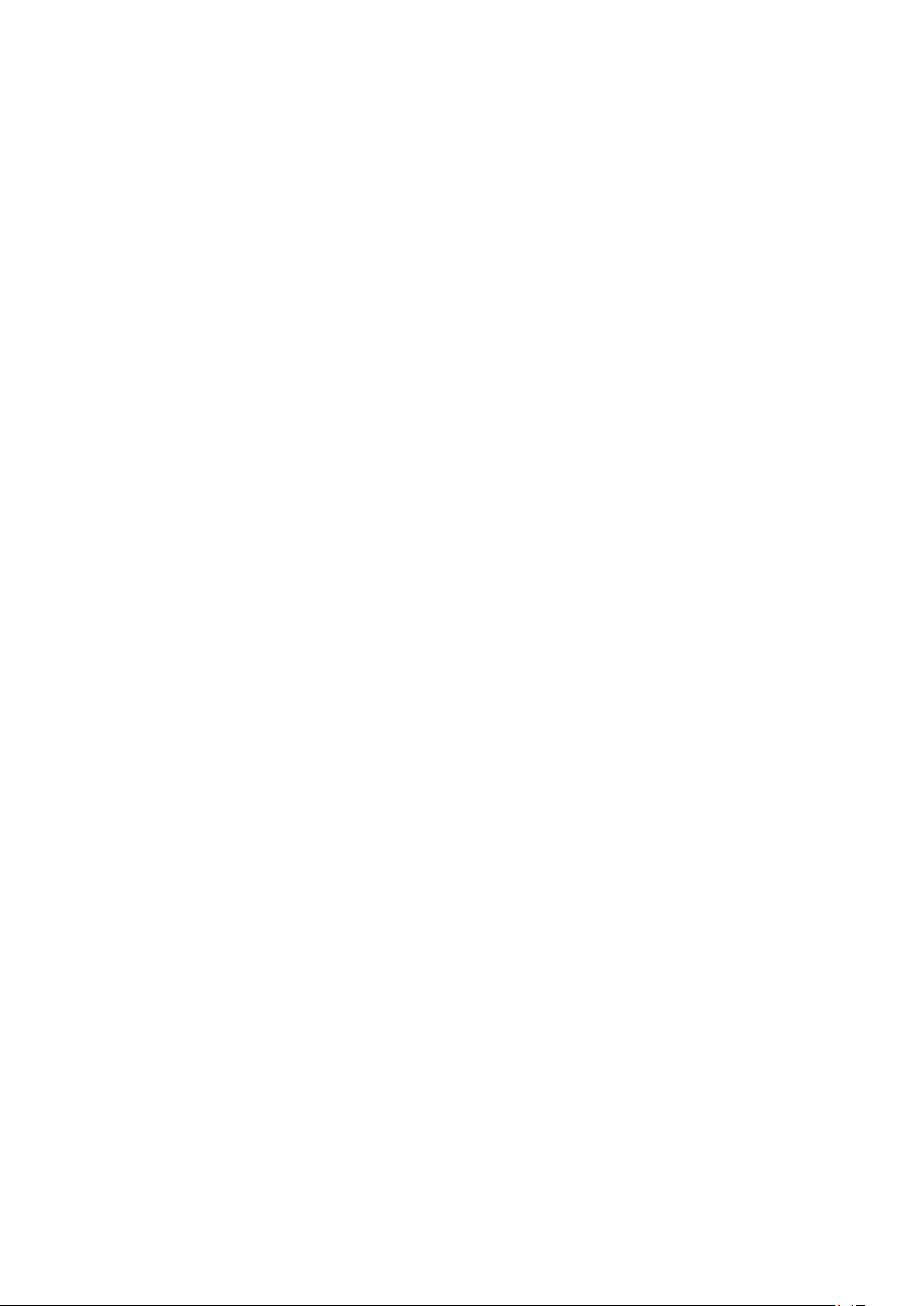
Двойният LNB конвертор не намира втори сателит
• Ако телевизорът намери един сателит, но не може да
намери втори, завъртете сателитната антена на няколко
градуса. Насочете антената така, че да получавате найсилния сигнал от първия сателит. Проверете на екрана
индикатора за сила на сигнала от първия сателит. След като
сте намерили най-силния сигнал от първия сателит, изберете
Търси отново, за да намерите втория сателит.• Уверете се,
че настройките са зададени за Два сателита.
Промяната на настройките за инсталиране не разреши
проблема
• Всички настройки, сателити и канали се запаметяват едва в
края на инсталацията, след като сте приключили.
Всички сателитни канали изчезнаха.
• Ако използвате система Unicable, проверете дали сте
задали уникален номер на потребителска лента за
сателитния приемник в настройките на Unicable. Възможно е
друг сателитен приемник да използва същия номер на
потребителска лента.
Някои сателитни канали изглежда са изчезнали от списъка
с канали.
• Ако изглежда, че някои канали са изчезнали или са
разместени, може операторът да е сменил местата им на
транспондера. За да възстановите местата на каналите в
списъка с канали, опитайте да актуализирате пакета канали.
Не мога да премахна сателит
• Абонаментните пакети не позволяват премахване на
сателити. За да премахнете сателит, трябва отново да
направите пълна инсталация и да изберете друг пакет.
Понякога приемането е лошо
• Проверете дали сателитната чиния е закрепена здраво.
Силният вятър може да измества чинията.
• Снегът и дъждът могат да влошат приемането.
44

9
Меню Начало
От менюто Начало можете да стартирате всяка дейност,
която можете да извършвате с телевизора.
Отворете менюто Начало, за да започнете да гледате диск
на вашата система за домашно кино. От менюто Начало
можете също така да отворите Smart TV, за да сърфирате в
Интернет, да стартирате Skype или да отворите Помощ, в
случай че се нуждаете от информация във връзка с
използването на телевизора.
Изберете
Smart телевизори)
•
Демонстрация
Изберете
видео клипове.
за безплатни видео повиквания. (само за
Skype
Демонстрация
, за да гледате демонстрационни
Отваряне на менюто Начало
1 - За да отворите менюто "Начало", натиснете .
2 - Изберете действие с помощта на клавишите със стрелки
и натиснете OK , за да стартирате дейността.
3 - За да затворите менюто "Начало", без да променяте
текущата дейност, натиснете .
•
Помощ
Изберете
"Помощ". Можете да намерите тема от азбучния списък.
•
Настройка
Изберете
настроите всички настройки на телевизора.
•
Сателитен
Изберете
сателитни канали (само за телевизори с вграден сателитен
тунер).
•
Телевизор
Изберете
телевизионни канали.
•
Smart TV
Изберете
началната страница на Smart TV (само за Smart телевизори).
•
Източник
Изберете
списъка под иконата. Натиснете OK , за да превключите към
избраното устройство.
•
ТВ справочник
Изберете
списък с текущите и планираните телевизионни програми на
вашите канали.
•
Записи
Изберете
вашите записи.
•
Skype
Помощ
Настройка
Сателитен
Телевизор
Smart TV
Източник
Записи
и натиснете OK , за да отворите екран
, за да инсталирате каналите или да
и натиснете OK , за да гледате
и натиснете OK , за да гледате
и натиснете OK , за да отворите
и изберете свързано устройство от
ТВ справочник
и натиснете OK , за да отворите списъка с
и натиснете OK , за да отворите
45

10
ТВ справочник
10.1
Преглеждане на подробности за програмата
За да извикате подробни данни за избраната програма,
натиснете
INFO
.
Какво ви трябва
С ТВ справочника можете да преглеждате списъка на
текущите и програмираните телевизионни програми за
вашите канали. Според източника на постъпване на
информацията (данните) за ТВ справочника, се показват
аналоговите и цифровите канали или само цифровите
канали. Не всички канали предлагат информация за ТВ
справочника.
Телевизорът може да събира информация от ТВ справочник
за каналите, които сте инсталирали (напр. каналите, които
гледате с Watch TV). Телевизорът не може да събира
информация от ТВ справочника за канали, гледани с цифров
приемник.
10.2
Използване на ТВ справочника
Отваряне на ТВ справочника
За да отворите ТВ справочника, натиснете
Натиснете
TV GUIDE
отново, за да затворите.
TV GUIDE
.
Промяна на деня
ТВ справочникът може да покаже програмите за следващите
няколко дни (максимум 8 дни).
Ако информацията в ТВ справочника постъпва от
оператора, можете да натиснете
програмите за някой от следващите дни. Натиснете
за да се върнете към предишния ден.
Или можете да натиснете
Промяна на деня
Изберете
натиснете OK, за да изберете деня.
Предишния ден, Днес
.
OPTIONS
, за да видите
+
и да изберете
или
Следващия ден
и
,
Задаване на напомняне
Можете да зададете напомняния, които да ви
предупреждават за започването на дадена програма със
съобщение на екрана.
• За да настроите напомняне, изберете програмата в ТВ
справочника и натиснете за
Програмата е маркирана с часовник.
• За да отмените напомнянето, натиснете за
напомняне
• За да видите списък с всички зададени напомняния,
натиснете
.
OPTIONS и изберете Всички напомняния
Задаване на напомняне
.
Изтр.
.
Когато отворите ТВ справочника за първи път, телевизорът
сканира всички телевизионни канали, за да получи
информация за програмите. Това може да отнеме няколко
минути. Данните за ТВ справочника се запазват в
телевизора.
Настройване на програма
Превключване към програма
От ТВ справочника можете да превключите към програма,
която тече в момента.
За да изберете програма, използвайте клавишите със
стрелки, за да маркирате името ѝ.
Придвижете се надясно, за да видите програмите, които ще
се предават по-късно същия ден.
За да превключите към програмата (канала), изберете тази
програма и натиснете OK.
Търсене по жанр
Ако има такава информация, можете да потърсите програми
по жанр – например филми, спорт и др.
За да търсите програми по жанр, натиснете
изберете
Изберете жанр и натиснете OK. Появява се списък с
намерените програми.
10.3
Търсене по жанр
.
OPTIONS
и
Записи
Oт ТВ справочника можете да запишете на момента или да
програмирате запис на ТВ програма. За да съхраните
записите, свържете към телевизора USB твърд диск.
За повече информация за записването натиснете
Ключови думи
и потърсете
Запис
.
46

11
Източници
11.1
Списък с източници
В списъка с връзки - менюто Източници - можете да
намерите свързаните с телевизора устройства. От менюто
Източници можете да превключите на устройство.
Меню "Източници"
За да отворите менюто "Източници", натиснете
SOURCES
За да превключите към свързано устройство, изберете
устройството с помощта на стрелките (наляво) или
(надясно) и натиснете OK.
При някои устройства (HDMI-CEC устройства) можете да
изберете действие директно от списъка под иконата на
устройството.
Изберете устройството, изберете действие и натиснете
.
OK
За да затворите менюто "Източник", без да превключвате
към устройство, натиснете отново
.
SOURCES
.
Ако телевизорът не открие устройството автоматично,
изберете връзката, която сте използвали за свързване на
устройството, и настройте типа и името на устройството.
Оригинално име и икона
За да възстановите оригиналните име и икона за типа
устройство, натиснете
Оригинално име и икона
Сканиране за свързани устройства
За да извършите повторно сканиране на всички връзки на
телевизора и да актуализирате списъка с източници,
натиснете
свързани устройства
11.2
OPTIONS.
OPTIONS.
и натиснете OK.
, изберете
и натиснете OK.
Изберете
Сканиране на
От режим на готовност
Когато телевизорът е в режим на готовност, можете да
включите свързано устройство чрез дистанционното
управление на телевизора.
Възпроизвеждане
За да включите плейъра на дискове и телевизора от режим
на готовност и да стартирате веднага възпроизвеждането
на диск или програма, натиснете (възпроизвеждане) на
дистанционното управление на телевизора.
Устройството трябва да бъде свързано с HDMI кабел и
HDMI CEC трябва да е включено както в телевизора, така и
в устройството.
Автоматично откриване
Когато свързвате ново устройство към телевизора, то се
открива автоматично и се поставя в менюто "Източници".
Устройството се показва като икона (типът на
устройството) и има име. Ако показаният тип на
устройството не съответства на действителния, например
телевизорът казва, че това е плейър, но всъщност не е,
можете да промените типа.
За да промените типа на устройството, натиснете
Промяна на типа
устройство, и натиснете OK.
Ако името не отговаря на устройството или искате да
дадете на устройството избрано от вас име, натиснете
Преименуване
дистанционното управление, за да въведете ново име.
Едно подходящо име на устройството ви помага да
използвате това устройство. Типът на устройството
определя стиловете на картината и звука, стойностите на
разделителната способност, специфични настройки или
положението му в менюто "Източници".
Когато свържете ново устройство към телевизора, иконата
за устройството се показва в началото на менюто
"Източници".
, изберете тип, който отговаря на това
. Използвайте клавиатурата на
Система за домашно кино
Може да включите вашата система за домашно кино, за да
слушате аудио диск или радио канал и да оставите
телевизора в режим на готовност.
За да включите само системата за домашно кино, като
телевизорът е в режим на готовност, натиснете
SOURCES
на дистанционното управление на телевизора.
47

11.3
EasyLink
С
EasyLink
дистанционното управление на телевизора. EasyLink
използва HDMI CEC за комуникация със свързаните
устройства. Тези устройства трябва да поддържат HDMI
CEC и трябва да са свързани с HDMI връзка.
За повече информация, натиснете
потърсете
можете да управлявате свързано устройство с
и
EasyLink
Ключови думи
.
48

12
12.3
Таймери и часовник
12.1
Таймер за заспиване
С таймера за заспиване можете да настроите телевизора да
превключва автоматично в режим на готовност след
предварително зададено време.
За да настроите таймера за заспиване . . .
1 - Натиснете и изберете
2 - Изберете
заспиване
С плъзгача можете да зададете времето до 240 минути със
стъпка от 30 минути. Ако е настроен на
заспиване е изключен. Винаги можете да изключите
телевизора си по-рано или да нулирате времето по време на
отброяването.
3 - Натиснете (няколко пъти ако е необходимо), за да
затворите менюто.
12.2
ТВ настр.
.
Настройка,
>
Общи настройки
и натиснете OK.
>
Таймер за
, таймерът за
Изкл.
Таймер за изключване
Ако не натиснете бутон на дистанционното управление в
продължение на 4 часа или ако телевизорът не получава
никакъв входящ сигнал и не получава команди от
дистанционното управление в продължение на 10 минути,
телевизорът автоматично се изключва с цел пестене на
енергия.
Ако използвате телевизора като монитор или ако
използвате цифров приемник за гледане на телевизия (Set
Top Box, STB) и не използвате дистанционното управление
на телевизора, деактивирайте таймера за автоматично
изключване.
За да деактивирате
1 - Натиснете и изберете
2 - Изберете
изключване
3 - Натиснете (няколко пъти ако е необходимо), за да
затворите менюто.
За повече информация за щадящите околната среда
настройки на телевизора, натиснете
потърсете
и преместете плъзгача на
Еко настройки
Таймера за изключване
Настройка,
ТВ настр.
>
Общи настройки
.
. . .
и натиснете OK.
>
Таймер за
.
Изкл
Ключови думи
и
Часовник
За да видите колко е часът, натиснете
видите часа в ТВ справочника.
В някои държави цифровото излъчване не изпраща
информация за UTC (Coordinated Universal Time).
Преминаването към лятно часово време може да се
игнорира и телевизорът може да показва невярно време.
За да коригирате часовника на телевизора . . .
1 - Натиснете и изберете
2 - Изберете
>
Автоматичен режим на часовник,
зависимост от държавата
3 - Изберете
настройка.
4 - Натиснете (няколко пъти ако е необходимо), за да
затворите менюто.
За ръчна настройка на часовника на телевизора...
1 - Натиснете и изберете
2 - Изберете
>
Автоматичен режим на часовник,
3 - Изберете за корекция
4 - Натиснете (няколко пъти ако е необходимо), за да
затворите менюто.
ТВ настройки
Лятно часово време
ТВ настройки
Настройка,
>
Общи настройки
.
Настройка,
>
Общи настройки
и
Ден
TV GUIDE
и натиснете OK.
и изберете
и изберете съответната
и натиснете OK.
и изберете
.
Час
, за да
>
Часовник
В
>
Часовник
Ръчно
.
49

13
13.3
3D
13.1
3D
• Само за телевизори с 3D функция.
13.2
Какво ви трябва
За устройства с активно 3D
Това е телевизор Active 3D. На него можете да гледате 3D
програми и филми с пълна High Definition резолюция с Active
3D.
За да гледате 3D, трябва:
• да превключите на телевизионен канал, който излъчва
програми в 3D.
• да вземете под наем филм във формат 3D от онлайн
видео магазин със Smart TV.
• да гледате филм във формат 3D от 3D Blu-ray диск, USB
устройство или компютър.
3D очилата
За устройства с активно 3D
Общ преглед
1 - Бутон за Вкл. и Изкл.
2 - Избор на играч 1 или играч 2
3 - Леща на приемника
4 - Отделение за батерията
Когато разопаковате 3D очилата, махнете и лентичката
предпазно фолио от отделението за батерия, което
предпазва батерията от разреждане.
Включване и изключване
Включване
Когато на екрана се показва 3D програма, натиснете на
3D очилата и ги сложете. Очилата се нуждаят от няколко
секунди, за да се настроят към 3D сигнала от 3D
предавателя на телевизора. При първа употреба това може
да отнеме до 15 секунди.
Ниво на батерията
Освен това, за да гледате 3D на този телевизор, трябва да
имате един от следните типове активни очила Philips Active
3D. . .
• PTA507
• PTA508
• PTA509
• PTA517
• PTA518
• PTA519
За устройства с пасивно 3D
Това е телевизор Passive 3D.
За да гледате 3D, трябва:
• да превключите на телевизионен канал, който излъчва
програми в 3D.
• да вземете под наем филм във формат 3D от онлайн
видео магазин със Smart TV.
• да гледате филм във формат 3D от 3D Blu-ray диск, USB
устройство или компютър.
Можете да разглеждате снимки с разделителна способност
Ultra HD в 3D, чрез USB връзка.
Можете да проверите заряда на батерията, когато включите
3D очилата.
• Ако светодиодният индикатор мига в зелено, можете да
използвате очилата поне 4 часа.
• Ако светодиодният индикатор мига в оранжево, можете
да използвате очилата поне 2 часа, но по-малко от 4 часа.
• Ако светодиодният индикатор мига в червено, батерията
е почти изтощена и ви остават по-малко от 2 часа за
гледане на 3D.
Изключване
За да изключите 3D очилата, натиснете . Светодиодният
индикатор премигва в червено 4 пъти. Ако 3D очилата не
получават 3D сигнали в продължение на 2 минути, те се
изключват автоматично.
3D предавател
3D предавател
Уверете се, че лещата на приемника в центъра на очилата
може да приема 3D сигналите. Също така разчистете
предметите пред 3D предавателя на телевизора.
1 - 3D предавател на телевизора
2 - 3D приемник на 3D очилата
50

Игра с 2 играчи
Игра с 2 играчи
Можете да използвате тези очила, за да играете игри с
двама играчи. Двамата играчи гледат един телевизор, но
виждат два различни екрана на играта.
За да включите очилата и да виждате екрана на играч 1 или
играч 2, включете очилата и натиснете бутона
(Играч 1/2).
• Ако светодиодният индикатор е оранжев и свети
постоянно за 2 секунди, очилата са настроени за играч 1.
• Ако светодиодният индикатор е оранжев и мига, очилата
са настроени за играч 2.
За повече информация натиснете
потърсете
Игри с двама играчи
Ключови думи
.
Player 1/2
и
лубрикант. Тези химикали може да причинят обезцветяване
или пукнатини.
• Не излагайте 3D очилата на директна слънчева светлина,
топлина, огън или вода. Това може да причини повреда на
продукта или пожар.
• Не изпускайте, не огъвайте и не прилагайте сила върху
лещите на 3D очилата.
• Използвайте чиста мека кърпа (от микрофибър или памук)
за почистване на лещите, за да ги предпазите от
надраскване. Никога не пръскайте спрей за почистване
директно върху 3D очилата. Това може да причини повреда
в електрониката (за очила за активно 3D).
13.5
Гледане на 3D
За най-добър 3D ефект докато гледате 3D програми:
Смяна на батериите
За да смените батерията на 3D очилата PTA508, развийте
капачето на отделението за батерия и сложете новата
батерия: тип CR2032 (3 V). Уверете се, че полюсът (+) на
батерията се вижда. Поставете отново капачето и завийте
винтчето.
За да смените батерията на 3D очилата PTA509, PTA51,
натиснете малкия бутон върху капачето на батерията и го
плъзнете нагоре, за да я отворите. Сменете батерията: тип
CR2032 (3 V). Уверете се, че полюсът (+) на батерията се
вижда. Поставете отново капачето и го плъзнете надолу,
докато щракне.
Предупреждение
Има опасност от експлозия, ако батерията бъде поставена
неправилно. Заменяйте батерията само с батерия от същия
тип или еквивалентна.
За устройства с пасивно 3D
Когато на екрана се показва 3D програма, просто си
сложете 3D очилата, за да я гледате на 3D.
Препоръчвана височина на гледане
За най-добро качество на картината, когато гледате с
пасивни 3D очила, очите ви трябва да са на нивото на
центъра на екрана.
• Седнете на разстояние поне три пъти по-голямо от
ширината (ш) на телевизионния екран.
• Не сядайте на повече от 6 m.
Превключване към 3D
Първия път, когато телевизорът открие 3D сигнал, можете
да зададете предпочитанията си как да става
превключването към 3D в бъдеще.
• За автоматично превключване към 3D, изберете
Автоматично
• За да се показва списък с известия, изберете
известия
• За да не се превключва към 3D, изберете
Можете да промените това предпочитание в
>
Настройки
Стартиране на 3D
Когато телевизорът превключи към 3D или покаже
съобщение за открит 3D сигнал, сложете 3D очилата си.
Ако телевизорът не открива 3D сигнала (липсва етикетът на
3D сигнала), 3D програмата се показва като двоен образ на
екрана. За да превключите към 3D, регулирайте настройките
за 3D и изберете Едно до друго или Едно под друго, в
зависимост от положението на двойния образ.
Спиране на 3D
За да престанете да гледате 3D, натиснете , изберете 3D
дълбочина и изберете Изкл.
Режимът 3D превключва към 2D, когато превключите към
друг канал или към свързано устройство.
.
.
>
ТВ настройки
> 3D >
Само
Никога
Превкл. към 3D
.
.
13.4
Грижи за 3D очилата
• Не използвайте химикали за почистване със съдържание
на спирт, разтворител, повърхностно активни вещества или
восък, бензен, разредител, репелент за комари или
2D-3D конвертиране
Можете да конвертирате всяка 2D програма, за да я гледате
в 3D.
1 - Натиснете .
2 - Изберете
Конвертиране 2D към 3D
51
Картина и звук
>
3D настройки
.
>

За да регулирате дълбочината на 3D...
1 - Натиснете .
2 - Изберете
3 - Изберете опция, след което натиснете OK.
За да изключите конвертирането от 2D към 3D...
1 - Натиснете .
2 - Изберете
което натиснете OK.
Забележка: Ако превключите към друга дейност,
конвертирането спира.
Можете да промените дълбочината на 3D за по-слаб или посилен 3D ефект при конвертирането от 2D към 3D. За да
промените 3D ефекта, натиснете и изберете
Изберете
3D),
Нормално
голяма дълбочина на 3D).
13.6
Картина и звук
Картина и звук
(без 3D),
Изкл.
(оптимално качество на 3D) или
>
3D ефект
>
3D настройки
По-малко
.
> 2D, след
3D ефект
(по-малка дълбочина на
Повече
(по-
.
Оптимално гледане на 3D
За оптимално изживяване при гледането на 3D,
препоръчваме:
или 3D изображения.
• Ако почувствате какъвто и да е дискомфорт, спрете да
гледате 3D и изчакайте, преди да се заемете с потенциално
рискована дейност (например шофиране), докато
симптомите изчезнат. Ако симптомите продължават, не
гледайте 3D, преди да сте се консултирали с лекар.
• За да избегнете дискомфорт като замайване, главоболие
или дезориентация, препоръчваме да избягвате гледането
на 3D продължително време.
• Не използвайте 3D очилата за никакви други цели, освен
за гледане на 3D телевизия.
• Ако обикновено носите коригиращи очила или контактни
лещи, слагайте 3D очилата заедно с тези очила или лещи.
• Дръжте очилата далеч от малки деца, за да се избегне
поглъщането на дребни части или батериите.
• Родителите трябва да наблюдават децата си, докато
гледат 3D, за да са сигурни, че не изпитват дискомфорт от
рода на описаните по-горе. Не се препоръчва гледане на 3D
от деца под шест годишна възраст, тъй като тяхната
зрителна система все още не е напълно развита.
• Избягвайте използването на 3D очилата в случай на очна
инфекция или други заболявания, преносими чрез контакт
(напр. конюнктивит, въшки и др.). Започнете да използвате
3D очилата отново, когато инфекцията изчезне напълно.
• да седнете на разстояние от телевизора поне 3 пъти
колкото височината на телевизионния екран, но не повече
от 6 метра.
• да избягвате неоново осветление (като TL луминесцентни
лампи и някои енергоспестяващи лампи, които работят с
ниска честота) и директна слънчева светлина, които може
да развалят 3D удоволствието.
13.7
Медицинско предупреждение
• Гледането на 3D не се препоръчва за деца на възраст под
6 години.
• Ако вие или членове на вашето семейство страдате от
епилепсия или фоточувствителна епилепсия, консултирайте
се с лекар, преди да се изложите на въздействието на
източници на импулсна светлина, бързо сменящи се образи
52

14
Игри
14.1
Играйте игра
Когато сте свързали към компютъра игрова конзола, можете
да играете игри на телевизора.
За повече информация относно свързването на игрова
конзола, натиснете
конзола, свързване
Пускане на игра
1 - Включете игровата конзола.
2 - Натиснете , изберете игровата конзола и натиснете
.
OK
3 - Стартирайте играта.
Идеална настройка за игри
За някои игри, при които се изисква както скорост, така и
точност, задайте на телевизора идеалната настройка за
, преди да започнете да играете.
игри
Ако вашата игрова конзола е добавена като тип на
устройството
връзките), телевизорът автоматично се установява в
идеалната настройка за игри.
Ако типът на вашата игрова конзола е зададен като
и през по-голямата част от времето се използва като плейър
на дискове, оставете типът на устройството да бъде
зададен като
За да зададете ръчно идеалната настройка телевизора . . .
1 - Натиснете и изберете
2 - Изберете
на активност
3 - Изберете
4 - Натиснете колкото пъти е необходимо, за да
затворите менюто. Не забравяйте да върнете настройката
"Игра" или компютър в Изкл., когато спрете играта.
14.2
Ключови думи
.
в менюто "Източници" (списък на
Игра
Плейър
ТВ настройки
и натиснете OK.
Игра
.
Настройка,
>
Картина > Разширени
и натиснете OK.
и потърсете
и натиснете OK.
Игрова
Плейър
>
Стил
Какво ви трябва
За да играете игра с двама играчи с този телевизор, са ви
необходими 2 чифта активни 3D очила - Philips PTA507,
PTA508, PTA509, PTA517 PTA518 или PTA519.
Също така, игровата конзола трябва да бъде свързана с
HDMI.
Игра с двама играчи
За да пуснете игра с двама играчи . . .
1 - Натиснете
натиснете OK.
2 - На игровата конзола, пуснете играта и изберете режим с
много или с двама играчи. Изберете режима за гледане на
разделен екран.
3 - На телевизора натиснете
изберете
натиснете OK.
4 - Изберете в какъв формат да се показва на екрана играта
с разделен екран натиснете OK. Телевизорът показва двата екрана като цели
екрани.
За да гледате двата различни екрана, си сложете 3D очилата.
За да включите очилата, така че да виждате екрана на играч
1 или екрана на играч 2, натиснете бутона за избор
(Играч 1/2) на очилата.
1/2
Вкл. и изкл. на изгледа на разделен екран
В разделения екран с двама играчи можете да превключвате
между разделен екран и комбиниран екран, за да можете да
четете менюто на играта или резултатите.
За да превключвате между тези екрани, натиснете OK на
дистанционното управление на телевизора.
SOURCES
Картина и звук
Едно до друго
, изберете игрова конзола и
OPTIONS
, изберете
или
,
Игра с двама играчи
Едно под друго
и
, и
Player
Игри с двама участници
За устройства с активно 3D
Относно игрите с двама играчи
Ако играете игра с много играчи с разделени екрани,
можете да настроите телевизора да показва всеки екран
като цял екран. Всеки играч вижда само своята част от
играта на цял екран. Телевизорът използва 3D технологията,
за да показва и двата екрана.
Спиране на игра с двама играчи
За да затворите разделения екран с двама играчи,
натиснете и изберете друга дейност.
За устройства с пасивно 3D
Относно игрите с двама играчи
Ако играете игра с много играчи с разделени екрани,
можете да настроите телевизора да показва всеки екран
като цял екран. Всеки играч вижда само своята част от
53

играта на цял екран. Телевизорът използва 3D технологията,
за да показва и двата екрана.
За да виждате двете различни картини на цял екран, ви е
необходим чифт 3D очила за всеки играч.
Какво ви трябва
За да играете игра с двама играчи с този телевизор, ви е
необходим комплект за двама играчи с 2 пасивни 3D очила
– Philips
Също така, игровата конзола трябва да бъде свързана с
HDMI.
Игра с двама играчи
За да пуснете игра с двама играчи . . .
1 - Натиснете
натиснете OK.
2 - На игровата конзола, пуснете играта и изберете режим с
много или с двама играчи. Изберете режима за гледане на
разделен екран.
3 - На телевизора натиснете
изберете
натиснете OK.
4 - Изберете в какъв формат да се показва на екрана играта
с разделен екран натиснете OK. Телевизорът показва двата екрана като цели
екрани.
За да гледате двата различни екрана, си сложете 3D очилата.
За да включите очилата, така че да виждате екрана на играч
1 или екрана на играч 2, натиснете бутона за избор
1/2
Вкл. и изкл. на изгледа на разделен екран
PTA436
на очилата.
(продава се отделно).
SOURCES
Картина и звук
Едно до друго
, изберете игрова конзола и
OPTIONS
, изберете
или
,
Игра с двама играчи
Едно под друго
и
, и
Играч
В разделения екран с двама играчи можете да превключвате
между разделен екран и комбиниран екран, за да можете да
четете менюто на играта или резултатите.
За да превключвате между тези екрани, натиснете OK на
дистанционното управление на телевизора.
Спиране на игра с двама играчи
За да затворите разделения екран с двама играчи,
натиснете и изберете друга дейност.
54

15
Лента с менюта и сортиране
Вашите снимки,
видеоклипове и
музика
15.1
От USB връзка или мрежов
компютър
Какво ви трябва
Може да разглеждате снимки или да възпроизвеждате
музика и видеоклипове от свързано USB флаш устройство
или USB твърд диск. Ако имате компютър в домашната си
мрежа, можете да разглеждате и възпроизвеждате файлове
от компютъра на телевизора.
От USB устройство
При включен телевизор, включете USB флаш устройството
или USB твърдия диск в някой от USB съединителите.
Телевизорът открива устройството и извежда списък на
файловете.
Ако този списък не се появи автоматично, натиснете
SOURCES
, изберете
Преглеждане в USB
и натиснете OK.
Със свързано USB устройство, телевизорът сортира
файловете по вид. Придвижете се до лентата на менюто и
изберете вида файл, който търсите.
Ако преглеждате файлове на компютъра, можете да
преглеждате файловете и папките само по начина, по който
те са организирани в компютъра.
Снимки
,
Музика
или
и да прегледате
Папки
Сортиране
Видео
Сортиране
. Или
.
.
Лента с менюта
Придвижете се до лентата на менюто и изберете вида файл,
който искате да гледате или възпроизвеждате.
Изберете
можете да отворите изгледа
папките, за да намерите файла.
Сортиране
За да преглеждате вашите снимки по дата, месец, година
или по име в азбучен ред, натиснете
За да преглеждате вашата музика по албуми, изпълнители,
жанр или по име в азбучен ред, натиснете
Видеоклиповете се подреждат по азбучен ред.
Разглеждане на снимки
За да разглеждате снимки, изберете
на менюто, изберете миниатюра и натиснете OK.
Ако има няколко снимки в една и съща папка, изберете
снимка и натиснете
от всички снимки в тази папка.
За да преминете към следващата или предишната снимка,
натиснете
За да спрете слайдшоуто или да затворите снимката,
натиснете
или
+
или (Стоп).
LIST
Слайдшоу
.
-
Снимки
, за да пуснете слайдшоу
от лентата
Предупреждение
Ако се опитате да направите пауза или да запишете
програма на свързан USB твърд диск, телевизорът ще поиска
от вас да форматира USB твърдия диск. Това форматиране
ще изтрие всички файлове на USB твърдия диск.
От компютър
Ако телевизорът и компютърът са в една и съща мрежа,
телевизорът може да показва и възпроизвежда файлове,
съхранявани на компютъра.
Трябва да инсталирате на компютъра си софтуер за
мултимедиен сървър, например Twonky™, за да можете да
споделяте файлове с телевизора. Телевизорът показва
вашите файлове и папки по начина, по който са
организирани в компютъра ви.
За да прегледате файловете на компютъра, натиснете
SOURCES
натиснете OK.
, изберете
Преглеждане в мрежата
и
По време на слайдшоуто можете да възпроизвеждате
музика.
Пуснете слайдшоуто, след като сте пуснали музиката.
- Изберете песен или папка с песни и натиснете OK.
1
- Натиснете
2
- Изберете снимка или папка със снимки и
3
натиснете
Информация
За да видите информация за дадена снимка (размер, дата на
създаване, път до файла и т. н.), изберете снимката и
натиснете
Натиснете този бутон отново, за да скриете информацията.
Опции
Натиснете
•
Разбъркване
Показва вашите снимки в произволен ред.
•
Повторение
Възпроизвежда слайдшоуто без прекъсване.
Слайдшоу
INFO
OPTIONS
и изберете
LIST
.
Снимки
.
.
.
55

•
Скорост на слайдшоу
Задава скоростта на слайдшоуто.
•
Преход на слайдшоу
Задава стила на преходите между снимките.
За да затворите
мрежата
, натиснете и изберете друга дейност.
Преглеждане в USB
или
Преглеждане в
Пускайте музика
За да възпроизвеждате музика, изберете
лентата на менюто, изберете песен и натиснете OK.
Ако в една и съща папка има няколко песни,
натиснете
песни от папката.
За да преминете към следващата или предишната песен,
натиснете
За да направите пауза при възпроизвеждане на музика,
натиснете OK. Натиснете OK отново, за да продължите.
Може да прескочите 10 секунди от музиката напред или
назад, като натиснете или .
За да върнете или да преминете бързо напред, натиснете
или . Натиснете тези бутони няколко пъти, за да
ускорите 2, 4, 8, 16, 32 пъти.
За да прекратите възпроизвеждането на музика,
натиснете (Стоп).
Ако натиснете
музиката продължава.
Информация
За да видите информация за дадена песен (заглавие,
изпълнител, продължителност и т. н.), изберете песента и
натиснете
Натиснете този бутон отново, за да скриете информацията.
Опции
Пусни всички
INFO
+
или
LIST
.
– за възпроизвеждане на всички
.
-
или , възпроизвеждането на
Музика
от
Възпроизвеждане на видео
За да възпроизвеждате видео, изберете
лентата на менюто, изберете видео и натиснете OK.
Ако в една и съща папка има няколко видео файла,
натиснете
видео файлове от папката.
За да преминете към следващия или предишния видео клип,
натиснете
За да направите пауза във възпроизвеждането,
натиснете OK. Натиснете OK отново, за да продължите.
За да прескочите 10 секунди напред или назад във видео
файла, натиснете или .
За да върнете или да преминете бързо напред,
натиснете или . Натиснете тези бутони няколко пъти,
за да ускорите 2, 4, 8, 16, 32 пъти.
За да прекратите възпроизвеждането на видео, натиснете
(Стоп).
Информация
За да видите информация за видео файла (положение на
възпроизвеждащата глава, продължителност, заглавие, дата и
т. н.), изберете видео файла и натиснете
Натиснете този бутон отново, за да скриете информацията.
Опции
Натиснете
•
Субтитри
Ако има субтитри, можете да ги включвате
изключвате
•
Разбъркване
Възпроизвежда вашите видеоклипове в произволен ред.
•
Повторение
Видео файловете се възпроизвеждат еднократно или
непрекъснато.
Пусни всички
+
Изкл.
или
OPTIONS
или
за възпроизвеждане на всички
.
-
.
Включвате при спрян звук
INFO
Видео
,
Вкл.
.
от
.
Натиснете
•
Разбъркване
Възпроизвежда вашата музика в случаен ред.
•
Повторение
Възпроизвежда песните еднократно или непрекъснато.
•
Изключване на екрана
Ако само слушате музика, можете да изключите екрана на
телевизора за икономия на енергия.
За да изключите екрана, натиснете
изберете
изберете
включите екрана отново, натиснете произволен бутон на
дистанционното управление.
За да затворите
мрежата
OPTIONS
Еко настройки
Изключване на екрана
Преглеждане в USB
, натиснете и изберете друга дейност.
.
OPTIONS
от лентата на менюто,
и натиснете OK. За да
или
Преглеждане в
,
За да затворите
мрежата
15.2
, натиснете и изберете друга дейност.
Преглеждане в USB
или
Преглеждане в
Wi-Fi Miracast
Относно Wi-Fi Miracast
Вашият телевизор е
С Miracast™ можете да гледате и да споделяте екрана на
вашия смартфон, таблет или компютър безжично на екрана
на телевизора. Можете да предавате поточно видеоклипове
(аудио и видео), да споделяте снимки или каквото и да е
друго от екрана на устройството. Не е необходимо да
свързвате устройството към домашната мрежа. Телевизорът
и устройството трябва да са Wi-Fi Certified Miracast™
устройства и да сте включили Miracast в тях.
56
Wi-Fi Certified Miracast™
устройство.

Спиране на споделянето
За повече информация за Wi-Fi Certified Miracast™ посетете
www.wi-fi.org
Wi-Fi®
регистрирани търговски марки на Wi-Fi Alliance.
CERTIFIED Miracast™
Wi-Fi Alliance.
, емблемата Wi-Fi CERTIFIED и емблемата Wi-Fi са
Wi-Fi
и
Miracast™
са търговски марки на
Включване на Miracast
Телевизорът се доставя със зададена настройка: Miracast
Вкл. и е готов за показване на екрана на устройство с
Miracast.
Изключване на Miracast
Ако не искате телевизорът да получава заявки за споделяне
на екрана от други устройства, можете да изключите
Miracast в телевизора.
– Натиснете и изберете
1
- Изберете
2
натиснете OK.
- Натиснете колкото пъти е необходимо, за да
3
затворите това меню.
Мрежови настр-ки
Настройка,
>
Wi-Fi Miracast
и натиснете OK.
>
Изкл
. и
От устройството
С приложението, чрез което стартирате Miracast, можете да
прекъснете връзката и да спрете да гледате екрана на
устройството на екрана на телевизора. Телевизорът ще
превключи обратно към последно избраната програма.
От телевизора
За да спрете да гледате екрана на устройството на
телевизора, можете да . . .
• натиснете , за да гледате ТВ предаване
• натиснете , за да започнете друга дейност на телевизора
• натиснете
"Източници" и изберете свързано устройство.
SOURCES,
за да отворите менюто
Блокиране на устройство
Когато за първи път получите заявка за свързване от
устройство, можете да блокирате устройството. Тази и
всички бъдещи заявки от това устройство ще се игнорират.
За да блокирате устройство, изберете
прозореца на заявката и натиснете OK.
Деблокиране на всички устройства
Всички свързани и блокирани устройства са посочени в
списъка с връзки с Wi-Fi Miracast. Ако изтриете този списък,
всички блокирани устройства ще бъдат деблокирани.
За да деблокирате всички блокирани устройства . . .
Блокиране . . .
в
Споделяне на екран на телевизора
За да споделите екрана на вашия смартфон, таблет или
компютър на телевизора . . .
1 - Включете телевизора.
2 - На устройството, отворете приложение като Wi-Fi
Miracast, Wi-Fi Direct™, Intel®Wireless Display* или друго
подобно и започнете сканиране за други устройства с
Miracast.
3 - В списъка с намерените устройства, изберете телевизора
и се свържете.
4 - На телевизора, приемете заявката за свързване с него.
Устройството може да ви подкани да въведете PIN код в
телевизора - в такъв случай въведете цифрите с цифровите
бутони на дистанционното управление. Или, телевизорът
може да ви подкани да въведете PIN код в устройството.
Ако се свържете, телевизорът ще покаже екрана на
устройството.
5 - На устройството, изберете видеоклиповете, снимките
или файловете, които искате да гледате на телевизора.
* Miracast се поддържа от WiDi 3.5 нататък.
1 - Натиснете и изберете
2 - Изберете
direct група
3 - Натиснете OK, за да изчистите списъка.
4 - Натиснете (няколко пъти ако е необходимо), за да
затворите менюто.
Блокиране на вече свързано устройство
Ако искате да блокирате устройство, което вече сте
свързали, първо трябва да изтриете списъка с връзки с Wi-Fi
Miracast. Ако изтриете този списък, ще трябва отново да
потвърдите или да блокирате свързването за всяко
устройство.
Мрежови настройки
.
Настройка,
и натиснете OK.
>
Нулиране на Wi-Fi
Закъснение на екрана
Нормалното закъснение при споделяне на екран с Miracast е
около 1 секунда. Закъснението може да е по-голямо, ако
използвате по-стари устройства или компютри с по-слаб
процесор.
57

Специфична настройка
• Miracast на този телевизор се подчинява на протокола
HDCP и не може да показва защитено срещу копиране,
платено съдържание, изпратено от устройство.
• Максималната поддържана разделителна способност е
720p.
58

16
Pause TV
Можете да направите пауза в ТВ предаването и да
продължите гледането по-късно. Само цифровите ТВ канали
могат да се поставят на пауза. Трябва да свържете USB
твърд диск за буфериране на предаването. Можете да
направите пауза в предаването за максимум 90 минути.
За повече информация, натиснете
потърсете
USB твърд диск
.
Ключови думи
и
канала. Не можете да буферирате субтитрите от услуги за
телетекст. За да проверите дали са налични цифрови (DVB)
субтитри, включете телевизора на този канал и натиснете
OPTIONS
изберете
субтитри. Можете да буферирате само субтитрите на език,
пред който е показана иконата
, изберете
Език на субтитрите
Опции
в лентата на менюто и
, за да отворите списъка със
.
DVB
Пауза или продължаване на ТВ предаване
За да направите пауза в ТВ предаване, натиснете (Пауза).
На екрана за кратко се появява лента за напредъка.
За да се покаже лентата за напредъка,
натиснете отново (Пауза).
За да продължите гледането, натиснете (Пускане).
Иконата на екрана показва, че гледате поставено на пауза
предаване.
Обратно към ТВ предаването в реално време
За да превключите обратно към ТВ предаването в реално
време, натиснете (Стоп).
В момента, в който превключите към цифров канал, USB
твърдият диск започва да буферира предаването. Когато
превключите към друг цифров канал, започва да се буферира
предаването на новия канал, а предаването на предишния се
изчиства. Когато превключите към свързано устройство (Bluray плейър или цифров приемник), USB твърдият диск
престава да буферира и предаването се изчиства. Също така,
когато превключите телевизора в режим на готовност,
предаването се изчиства.
Докато записвате програма на USB твърдия диск, не
можете да направите пауза в ТВ предаване.
Незабавно повторение
Докато гледате ТВ предаване от цифров канал, лесно
можете да направите незабавно повторение на
предаването.
За повторение на последните 10 секунди от предаването,
натиснете (Пауза) и натиснете (Наляво).
Можете да натиснете неколкократно, докато стигнете до
началото на буфера или до максималния период от време.
Лента за напредъка
С лентата за напредъка на екрана, натиснете (Връщане
назад) или (Напред), за да изберете откъде да започнете
да гледате поставеното на пауза предаване. Натиснете тези
бутони неколкократно, за да промените скоростта.
Специфична настройка
• Звукът от звуковите описания (коментарите) за хора с
увредено зрение липсва при възпроизвеждане в Pause TV
или запис.
• Можете да буферирате цифровите (DVB) субтитри на
59

17
Запис
17.1
и изберете
натиснете OK. Ако ТВ справочникът постъпва от интернет,
можете да изберете датата в горната част на страницата и
да натиснете OK.
Избор на ден
. В списъка изберете желания ден и
Какво ви трябва
За да запишете ТВ програма са ви необходими . . .
• свързан USB твърд диск, форматиран на този телевизор
• цифрови ТВ канали, инсталирани на този телевизор
(каналите, които гледате с Watch TV)
• за получаване на информация за канала за вградения ТВ
справочник (от оператора или от интернет)
За повече информация, натиснете
потърсете
17.2
USB твърд диск, инсталиране
Ключови думи
.
и
Записване на програма
Запишете сега
За да запишете програмата, която гледате, натиснете
(Запис) на дистанционното управление.
Ако приемате информация за ТВ справочника от интернет,
можете да настроите времето за край на записа в
изскачащия прозорец, преди да потвърдите записа.
Ако получавате информация за ТВ справочника от цифровия
оператор, записът започва веднага. Може да настроите
времето за край на записа в списъка със записи.
За да спрете записването, натиснете (стоп).
Програмиране на запис
2 - След като сте маркирали програмата, натиснете
или натиснете
Запис
Телевизорът добавя определен буфер за време в края на
програмата. Можете да добавите и допълнителен буфер,
ако е необходимо.
3 - Изберете
включена в графика за записване. Ако бъдат зададени
припокриващи се във времето записи, автоматично се
показва предупреждение.
Ако програмирате запис на програма във ваше отсъствие, не
забравяйте да оставите телевизора включен в режим на
готовност и USB твърдия диск – включен.
График
OPTIONS
и натиснете OK. Програмата е
и изберете
Запис.
Списък със записи
За да видите списъка със записи и програмирани записи,
натиснете , изберете
В този списък можете да изберете запис, който да гледате,
да премахнете записани програми, да настроите времето за
край на текущ запис или да проверите свободното място на
диска. Също в този списък, ако ТВ справочникът постъпва от
интернет, можете да програмирате запис, за който сами
задавате времето за начало и за край – запис в
предварително определен интервал от време, несвързан с
програма. За да зададете запис в определено време,
изберете
страницата и натиснете OK. Задайте канала, датата и
интервала от време. За да потвърдите записа, изберете
Програмиране
Изтриване на програмиран запис
За да премахнете програмиран запис, изберете
предстоящия запис от списъка и натиснете OK. Или,
можете да изберете програмирания запис, да
натиснете
Програмиране на запис
и натиснете OK.
OPTIONS
Записи
и да изберете
и натиснете OK.
в горната част на
Отказ от запис
.
Можете да програмирате записване на предстояща
програма - в същия ден или няколко дни след същия ден
(най-много след 8 дни).
1 - За да програмирате запис, натиснете
На страницата на ТВ справочника изберете канала и
програмата, които искате да запишете.
Можете да въведете номера на канала, за да го изберете в
списъка.
Натиснете (надясно) или (наляво), за да превъртите
през програмите на даден канал.
За да промените датата в списъка, натиснете
ТВ справочник
OPTIONS
Специфична настройка
.
• Докато записвате програма, можете да гледате вече
записана програма.
• Докато записвате, не можете да превключвате
телевизионни канали.
• Докато записвате, не можете да направите пауза в ТВ
предаване.
• За функцията "Запис", операторите се нуждаят от точно
сверен часовник. Ако промените ръчно датата и часа на
60

телевизора, записването може да е неуспешно.
• Звукът от Аудио описанията (коментарите) за хора с
увредено зрение не може да бъде записван.
• Можете да запишете цифровите (DVB) субтитри на
канала. Не можете да записвате субтитри от услуги за
телетекст. За да проверите дали са налични цифрови (DVB)
субтитри, включете телевизора на този канал и
натиснете
менюто и изберете
списъка със субтитри. Можете да запишете само субтитрите
на език, пред който е показана иконата
17.3
OPTIONS
, изберете
Език на субтитрите
ОПЦИИ
, за да отворите
DVB
в лентата на
.
Гледане на запис
За да гледате запис...
1 - Натиснете , изберете
2 - - В списъка изберете записа и натиснете
(Възпроизвеждане), за да стартирате възпроизвеждане.
Можете да използвате клавишите (Напред), (Назад),
(Пауза) или (Стоп) на дистанционното управление.
Изтекъл запис
Възможно е операторите да ограничават броя дни, през
които записът може да се гледа. Записът в списъка може да
показва броя дни, оставащи до неговото изтичане.
Неуспешен запис
Ако програмираният запис е бил забранен от оператора или
ако изтеглянето е прекъснало, записът се маркира като
(Неуспешен).
Failed
Изтриване на запис
За да изтриете направен запис, изберете този запис от
списъка, натиснете
.
запис
За повече информация, натиснете
потърсете
Запис на програма
Записи
OPTIONS
.
и натиснете OK.
и изберете
Ключови думи
Изтриване на
и
61

18
Skype
18.1
Относно Skype
Може да разположите камерата където пожелаете, но е
препоръчително тя да е далече от високоговорителите на
телевизора.
Ако телевизионната камера не е свързана, Skype няма да се
зареди.
Със
Skype™
повиквания от телевизора. Може да виждате и разговаряте
с ваши приятели по целия свят. Може да разговаряте с
вашите приятели, като ги виждате на големия екран на
телевизора.
18.2
можете да извършвате безплатни видео
Какво ви трябва
За да извършите видео повикване по Skype, са ви
необходими отделно продаваната телевизионна камера
Philips PTA317
интернет.
Преди да стартирате Skype, телевизорът трябва да има
добра връзка с интернет. Можете да свържете телевизора
си с кабел или безжично.
За повече информация натиснете
потърсете
Профил в Skype
За да използвате Skype, трябва да създадете профил в Skype
за себе си или за вашето семейство. Може да създадете нов
профил за Skype от телевизора или от компютъра си.
с вграден микрофон и добра връзка към
Ключови думи
Мрежа, безжична
.
и
Влизане
Влизайте в Skype със
още нямате Skype име, трябва да създадете нов Профил в
Skype.
За да влезете в Skype…
1 - Натиснете , за да отворите менюто "Начало".
2 - Изберете
и да отворите страницата за Вход.
3 - Изберете текстовото поле
си в Skype. За да отворите екранната клавиатура, изберете
текстовото поле и натиснете OK. Ако сте влизали преди,
натиснете
помни последните 5 Skype имена, които са влизали.
4 - Изберете текстовото поле
си.
5 - Когато сте готови, изберете
Влезли сте, ако менюто на Skype се отваря на екрана.
Нуждаете се от помощ?
Ако сте забравили Skype името или паролата си, или имате
проблеми с вписването моля, посетете
www.skype.com/support
Skype
LIST
Skype името
и натиснете
и изберете Skype името си. Телевизорът
и
паролата
за да стартирате Skype
OK,
Skype име
Парола
и натиснете OK.
Вход
си. Ако все
и въведете името
и въведете паролата
Skype кредит или абонаменти за Skype
Със Skype, при ниска цена, можете да се обаждате на
телефони или мобилни телефони. От компютъра си можете
да закупите Skype кредит или да си направите абонамент за
Skype на адрес www.skype.com
Без спешни повиквания
Skype не замества телефона ви и не може да се използва за
избиране на номера за спешни случаи.
18.3
Старт със Skype
Инсталиране на камерата
Свържете кабела на камерата на телевизора с една от USB
връзките на телевизора.
Огънете малката щипка, както е показано на илюстрацията
по-долу, и поставете камерата отгоре на телевизора.
Насочете камерата към мястото, където обикновено сядате.
Когато правите повикване със Skype, можете да местите,
накланяте или мащабирате изображението от камерата.
Нов профил в Skype
Ако все още нямате
създадете нов профил в Skype на компютъра си. След като
успешно създадете новия профил, можете да използвате
своите Skype име и парола, за да се вписвате на телевизора.
За да създадете профил в Skype на компютъра си, отидете
на www.skype.com
Ако имате дистанционно управление с вградена клавиатура
или USB клавиатура, свързана с телевизора, можете да
създадете нов профил в Skype на телевизора си.
За да създадете нов профил на телевизора си…
1 - На страницата за
Създаване на нов профил
2 - В следващото меню изберете
натиснете OK.
3 - Телевизорът отваря уеб страницата на www.skype.com
директно. На нея можете да създадете новия си профил.
4 - Когато Skype потвърди, че новият ви профил е създаден
успешно, излезте от уеб браузъра и се върнете на
страницата за
5 - Въведете
Skype името
Skype име
Вписване
Вписване
и
Парола
на Skype, изберете
и натиснете OK.
на Skype на телевизора.
и
Паролата
, можете да
Отваряне на браузър
си, за да се впишете.
и
62

Skype име
Skype името трябва да започва с буква, малка или главна. То
трябва да съдържа между 6 и 32 знака и може да съдържа
цифри. Skype името не може да съдържа шпации.
отвори уеб страница за вписване с профил за Microsoft.
3 - Въведете имейл адреса и паролата на профила си за
Microsoft.
4 - Изберете бутона
Изпращане
и натиснете OK.
Парола
Тя трябва да е от 6 до 20 знака и да съдържа поне една
буква или една цифра. Паролата не може да съдържа
специални символи, като знак за търговска марка, водещ
символ или знак за евро, и не може да съдържа интервали.
Ако все още нямате Skype име и парола, можете да
създадете нов профил в страницата за вписване, от
телевизора.
1 - На страницата за вписване изберете Нов профил и
натиснете OK.
2 - Създайте вашия нов профил.
• Име и фамилия
Въведете вашите име и фамилия.
• Skype име
Въведете име, което ще бъде вашето Skype име. Това име
ще се показва в списъците с контакти на другите абонати на
Skype. Skype името трябва да започва с буква - главна или
малка, трябва да е от 6 до 32 знака и може да съдържа
цифри. Skype името не може да съдържа интервали.
• Парола
Въведете вашата парола. Тя трябва да е от 6 до 20 знака и
да съдържа поне една буква или една цифра. Паролата не
може да съдържа специални символи, като знак за търговска
марка, водещ символ или знак за евро, и не може да
съдържа интервали.
• Имейл
Въведете вашия имейл адрес.
3 - Прочетете и приемете Условията за ползване на Skype.
4 - Ако вашият нов профил е приет, вие сте вписани.
Може да редактирате или попълните вашия Skype профил от
компютъра си. Стартирайте Skype на компютъра, впишете
се с вашето Skype име и парола и отворете Skype профила
си. Можете да промените снимката за вашия профил, да
добавите съобщение за настроение или да зададете
настройки за поверителност.
Без спешни повиквания
Без спешни повиквания със Skype
Skype не замества телефона ви и не може да се използва за
избиране на номера за спешни случаи.
18.4
Skype меню
Когато се впишете успешно, Skype отваря
Елементите в менюто на Skype са…
•
Моят профил - вашето Skype име
За преглед и модифициране на профила ви в Skype.
Изберете своето
•
Хора
В
можете да провеждате повиквания чрез Skype и да
Хора
управлявате абонатите си.
•
Номератор
В
Номератор
мобилен телефон, като го наберете от клавиатурата. За да
се обадите на телефонен номер, трябва да имате
или
кредит
Номератор
•
Хронология
В
Хронология
повиквания и да прегледате
Skype име
можете да се обадите на стационарен или
Абонамент за Skype
, ако не са свързани камера и микрофон.
можете да видите пропуснатите си и минали
и натиснете OK.
. Не можете да изберете
Искания за абонати
Skype менюто
.
.
Skype
Профил за Microsoft
Ако имате профил за Microsoft, можете да го използвате, за
да влезете в Skype на телевизора.
За да се впишете с профил за Microsoft…
1 - На страницата за
с профил за Microsoft
2 - Изберете
Напред
Вписване
и натиснете OK.
и натиснете OK. Телевизорът ще
на Skype, изберете
Вписване
•
Настройки
В
Настройки
настройвате поверителността си и предпочитания за
гласова поща или да преглеждате блокираните си абонати и
др.
•
Излизане
За да излезете от Skype на телевизора.
63
можете да променяте паролата си, да

Добавяне на абонат
18.5
Моят профил
В
Моят профил
Skype.
•
Public
Преглед и редактиране на профилната ви информация,
която може да се преглежда от абонатите ви.
•
Телефон
Тук можете да въведете или промените домашния,
служебния или мобилния си телефонен номер.
•
Лични
Преглед или промяна на вашия имейл адрес, проверка на
наличния кредит или преглед на информация за абонамент
или писане на съобщение, отразяващо настроението ви.
•
Профилна снимка
Ако още не сте качили профилна снимка от компютъра си,
тук можете да изберете такава сред наличните аватари като
Профилна снимка.
можете да редактирате личния си профил за
Добавяне на абонат на Skype
В
, списъкът ви с абонати, можете да добавите нов
Хора
абонат на Skype.
Добавяне на абонат на Skype
Ако знаете Skype името или имейл адреса на ваш приятел,
Skype може лесно можете да го намери. Ако не знаете
неговото Skype име или имейл адрес, можете да се опитате
да го потърсите по име.
За да добавите абонат на Skype…
1 - На страницата
2 - Изберете
3 - Въведете
контакт. Можете също да опитате да въведете име. За да
отворите екранната клавиатура, натиснете OK. Когато
приключите, натиснете OK.
4 - Skype ще потърси контакта, който ви е нужен, и ще
покаже резултати от търсенето.
5 - Изберете желания контакт и натиснете OK, за да
изпратите искане за контакт.
6 - Напишете искането и натиснете OK. Skype ще изпрати
съобщението с искането на новия ви контакт. Ако контактът
приеме искането, Skype името на новия контакт ще се появи
в списъка ви и ще можете да му се обадите в Skype.
Абонати
Добавяне на контакт в Skype
Skype име
натиснете
или имейл адрес на новия си
OPTIONS
и натиснете OK.
.
•
Онлайн състояние
Можете да промените онлайн състоянието си. Изберете
състоянието, което искате абонатите ви да виждат, когато
сте онлайн.
18.6
Хора
Вашите абонати
В
можете да намерите списъка със своите
Хора
абонати
Абонатите ви се показват със своите
имена
повикване чрез Skype, когато до името им се показва зелена
точка.
Можете да използвате текстовото поле в горния ляв ъгъл на
страницата с абонати, за да търсите абонат в списъка си.
Можете и просто да превъртите надолу по списъка, за да
намерите желания абонат.
.
Skype
. Абонатите са онлайн и на разположение за
Skype
Добавяне на телефонен номер
В
, списъкът с контактите ви, можете да добавите
Хора
телефонен номер като контакт. Можете да се обадите на
телефон с гласово повикване чрез Skype. За да направите
телефонно обаждане са ви необходими Skype кредити.
За да добавите телефонен номер…
1 - На страницата
2 - Изберете
.
OK
3 - Въведете името на контакта си. За да отворите
екранната клавиатура, натиснете OK. Когато приключите,
натиснете OK.
4 - Въведете телефонния номер на контакта си. Винаги
започвайте с кода на страната (например +31 за
Нидерландия). Не използвайте две нули. Когато приключите,
натиснете OK. Името на контакта от телефонния номер ще
се появи в списъка ви.
Абонати
Добавяне на телефонен номер
натиснете
OPTIONS
.
и натиснете
64

Приемане на искане за контакт
Когато получите
до
Хронология
За да приемете искане за контакт…
1 - От
Skype менюто
.
OK
2 - Изберете
Изберете искането и натиснете OK. Skype ще ви подкани да
приемете този контакт. Ако приемете, контактът ще се
показва в списъка ви с контакти.
Искане за контакт
в
Skype менюто
изберете
Искания за контакт
се показва малка иконка
.
Хронология
и натиснете OK.
и натиснете
Блокиране на абонат
Можете да
няма да може да се свързва с вас чрез Skype. Блокираният
абонат няма да получава известия, ще изглеждате сякаш сте
офлайн в списъка с абонати на блокирания абонат. Можете
винаги да отблокирате абонати, които сте блокирали.
За да блокирате абонат…
1 - На страницата
да блокирате.
2 - Натиснете
натиснете OK. Абонатът е блокиран.
За да отблокирате абонат…
1 - Изберете блокиран абонат.
2 - Натиснете
натиснете OK. Абонатът е отблокиран.
За да разгледате списък с блокирани абонати…
1 - От
2 - Изберете
ще покаже всички абонати, които сте блокирали.
Блокирате
Skype менюто
Блокирани абонати
абонат в Skype. Блокираният абонат
Абонати
OPTIONS
OPTIONS
изберете абоната, който искате
и изберете
и изберете
изберете
Настройки
и натиснете OK. Списъкът
Блокиране
Отблокиране,
и натиснете OK.
и
и
18.7
Повикване по Skype
Видео или гласово повикване
Видео повикване
Направете
приятелите си на екрана на телевизора.
За да направите Видео повикване…
1 - На страницата
да повикате.
2 - Изберете
абонатът ви е в Skype, има свързана камера за Skype и
отговори на повикването, ще го видите на телевизора.
3 - За да приключите повикването, натиснете
повикването
Когато камерата ви за Skype е включена, свети син LED
индикатор. Можете да проверите какво вижда абонатът ви
в малкия екран долу вдясно на ТВ екрана.
За да изключите камерата за Skype, изберете
Изкл.
изберете
За да заглушите микрофона си, изберете
натиснете OK. За да го включите отново, изберете
и натиснете OK.
Вкл.
Докато провеждате видео повикване можете да променяте
гледната точка на камерата.
За повече информация относно промяната на гледната
точка, натиснете
движение, накланяне и мащабиране на камерата
Видео повикване
Абонати
Видео повикване
и натиснете OK.
и натиснете OK. За да я включите отново,
Видео Вкл.
и натиснете OK.
Ключови думи
, за да повикате и видите
изберете абоната, който искате
и натиснете OK. Ако
Край на
Видео
Мик. Изкл.
и потърсете
и
Мик.
Skype,
.
Премахване или преименуване
Можете да
За да премахнете абонат…
1 - На страницата
да премахнете.
2 - Натиснете
натиснете OK. Абонатът е премахнат от списъка.
За да преименувате абонат…
1 - На страницата
да преименувате.
2 - Натиснете
натиснете OK.
3 - Въведете новото име за този абонат в текстовото
поле. За да отворите екранната клавиатура, натиснете OK.
Когато приключите, натиснете OK.
Премахвате
или
Абонати
OPTIONS
Абонати
OPTIONS
Преименувате
, изберете абоната, който искате
и изберете
, изберете абоната, който искате
и изберете
абонати.
Премахване
Преименуване,
и
и
Гласово повикване
Направете
изключена камера.
За да направите Гласово повикване…
1 - На страницата
да повикате.
2 - Изберете
в Skype и отговори на повикването, можете да говорите с
него.
3 - За да приключите повикването, натиснете
повикването
Друг абонат може да ви добави към гласово повикване с
няколко участника. Вие не можете да добавяте
допълнителни участници.
65
Гласово повикване,
Абонати
Повикване
и натиснете OK.
за да повикате без видео, с
изберете абоната, който искате
и натиснете OK. Ако абонатът ви е
Край на

Обаждане до телефони
Хронология
Със Skype можете също да се обаждате на стационарни и
мобилни телефони. За да се обаждате на телефони е
необходимо да закупите Skype кредит или абонамент за
Skype.
За да се обадите на телефон…
1 - На страницата
номер.
2 - Изберете
налични
провеждате повикване до телефонен номер. Ако абонатът
ви отговори на телефона, можете да говорите с него.
3 - За да приключите повикването, натиснете
повикването
Със Skype можете също да повикате телефонен номер
директно. Можете да въведете телефонния номер с
клавиатурата за набиране.
За да отворите клавиатурата за набиране…
1 - От
натиснете OK.
2 - Ако клавиатурата за набиране не е на екрана,
изберете
натиснете OK.
3 - Наберете телефонния номер. Можете да се придвижите
до номерата и да натиснете OK или да използвате
клавишите с цифри на дистанционното управление.
Без спешни повиквания
Skype не замества телефона ви и не може да се използва за
избиране на номера за спешни случаи.
Skype кредити
Skype менюто
Показване на клавиатурата за избиране
Абонати
Повикване
и натиснете OK.
изберете абонат с телефонен
и натиснете OK. Трябва да имате
или абонамент за Skype, за да
Край на
изберете
Повикване на телефони
и
и
На страницата
списък с всичките повиквания, които сте направили,
включително пропуснатите. Можете също да видите нови
искания за абонати и да преслушате гласова поща.
За да прегледате списък, изберете
Пропуснати повиквания, Входящи повиквания
Изходящи повиквания
За да прегледате новите искания за абонати, изберете
Искания за абонати
За да прегледате и преслушате гласовата си поща, изберете
Гласова поща
Това, колко дълго събитията ви в Skype ще се съхраняват в
списъка на хронологията, зависи от вашия брой абонати и
от интензивността, с която използвате Skype.
Хронология
и натиснете OK.
и натиснете OK.
в Skype менюто ще откриете
Всички повиквания
и натиснете OK.
,
или
Гласова поща
Относно гласовата поща
Ако някой ви се обади в Skype и вие не приемете
повикването, той или тя може да ви остави изговорено
съобщение на вашата
на абонат и той не може да приеме повикването, можете да
изпратите Skype гласова поща на абоната си.
За да изпращате или получавате гласови съобщения е
необходимо първо вие или вашият абонат да настроите
гласова поща в Skype. Можете да настроите гласова поща на
компютъра си. Отидете на www.skype.com
Skype гласова поща
. Ако се обадите
Приемане на повикване
Когато сте влезли в Skype и гледате телевизия, мелодия и
съобщение на екрана ще ви съобщят за входящото
повикване. Съобщението ще покаже кой се обажда и
можете да отговорите или да откажете повикването.
За да отговорите на повикването, изберете
и натиснете OK.
видео
За да отговорите на повикването при изключена камера,
изберете
За да откажете повикването, изберете
повикването
Отговор с аудио
и натиснете OK.
и натиснете OK.
Отговор с
Отказване на
Когато гласовата поща вече е налична на компютъра ви,
настройте предпочитанията си от
>
Гласови съобщения
Запис на гласово съобщение
Когато се обадите на абонат и той не може да приеме
повикването, можете да оставите гласово съобщение.
За да запишете гласово съобщение…
1 - Обадете се на абонат. Ако не получите отговор на
съобщението си, Skype ще предложи да изпратите
.
поща
2 - Изберете Да и произнесете съобщението си.
3 - За да спрете записа, натиснете
натиснете OK.
Възпроизвеждане на съобщения от гласовата поща
Абонат може да ви изпрати гласово съобщение. Ако такова
ви е било изпратено, в Skype менюто ще се покаже малка
.
Skype меню
Край на повикването
>
Настройки
Гласова
и
66

икона. Можете да чуете гласовото съобщение от страницата
"Хронология".
Смяна на парола
За да слушате гласова поща…
1 - От
Skype менюто
.
OK
2 - Изберете
3 - Изберете гласовото съобщение, което искате да
пуснете, и натиснете OK. Можете да слушате гласово
съобщение колкото пъти пожелаете. За да управлявате
гласовите си съобщения, натиснете
18.8
Гласова поща
изберете
и натиснете OK.
Хронология
OPTIONS
и натиснете
.
Skype кредит
В Skype можете да закупите Skype кредит или да си
направите абонамент за Skype. Ако имате Skype кредит или
абонамент за Skype, можете да извършвате повиквания до
стационарен или мобилен телефон от телевизора си.
Закупуване на Skype кредит
За да закупите Skype кредит или да се абонирате за Skype,
трябва да се впишете в Skype от компютъра си.
Skype кредитът, който закупите, ще бъде наличен, когато се
впишете в Skype от телевизора.
Количеството на кредитите или информацията за
абонамента се показват на всяка страница, от която можете
да правите телефонно повикване.
Изчерпан Skype кредит
Ще бъдете уведомени, ако вашият кредит не е достатъчен,
за да направите телефонно повикване.
Можете да промените текущата си парола за Skype и да
въведете нова парола за профила си в Skype.
За да смените паролата си…
1 - Впишете се в Skype с профила си.
2 - От
Skype менюто
3 - Изберете
4 - Натиснете (надясно), за да изберете
въведете текущата си парола. Натиснете първо OK, ако
искате да използвате екранната клавиатура.
5 - Натиснете (надолу), за да изберете
въведете новата си парола.
6 - Натиснете (надолу) отново, за да изберете
на новата парола
7 - Натиснете (надолу) отново, за да изберете
за да изпратите новата парола за потвърждение.
Смяна на парола
изберете
, и въведете новата парола отново.
Настройки
.
и натиснете OK.
Текуща парола
Нова парола
Повтаряне
Прилагане
, и
, и
Видео
Можете да настроите Skype да ограничава използването на
видео в повиквания в Skype.
С
Автоматично приемане на видео от
настроите Skype автоматично да приема и показва видео от
Всички, Само хора в списъка ми с абонати
С
Показване че имам видео на
да изпраща видеоклипа ви до
абонати
За да направите настройки за Видео…
или до
Никой
.
можете да настроите Skype
Само хора в списъка ми с
можете да
или от
Никой
.
,
18.9
Настройки на Skype
Вписване
Може да настроите Skype така, че да се вписвате
автоматично, когато изберете Skype от началото меню. Не
е нужно да въвеждате вашето Skype име или парола.
За да се впишете при стартиране на Skype…
1 - Впишете се в Skype с профила си.
2 - От
Skype менюто
3 - Изберете
4 - Натиснете (надясно), за да изберете полето за
отметка и натиснете ОК, за да отбележите
стартиране на Skype
Вписване
изберете
и натиснете OK.
.
Настройки
и натиснете OK.
Вписване при
1 - Впишете се в Skype с профила си.
2 - От
Skype менюто
3 - Изберете
4 - Натиснете (надясно), за да изберете радио бутоните,
и натиснете OK, за да маркирате или размаркирате.
Видео
изберете
.
Настройки
и натиснете OK.
Поверителност
Можете да настроите Skype да ограничава входящи
повиквания в Skype.
Можете да позволите повиквания от
хора в списъка ми с абонати
За да направите настройки за Поверителност…
1 - Впишете се в Skype с профила си.
2 - От
Skype менюто
3 - Изберете
4 - Натиснете (надясно), за да изберете радио бутоните,
и натиснете OK, за да маркирате или размаркирате.
Поверителност
изберете
.
.
Всички
Настройки
или
Само от
и натиснете OK.
67

Блокирани абонати
Можете да разгледате списъка с всичките си Блокирани
контакти.
За да видите списъка…
1 - Впишете се в Skype с профила си.
2 - От
Skype менюто
3 - Изберете
управлявате блокираните си контакти, натиснете
OPTIONS
Блокирани контакти
.
изберете
Настройки
и натиснете OK. За да
и натиснете OK.
1 - Впишете се в Skype с профила си.
2 - От
Skype менюто
3 - Натиснете OK, за да маркирате полето за отметка за
Пренасочване на повиквания, когато не съм в Skype
4 - В полетата за попълване по-долу въведете телефонните
номера или Skype имената от списъка си с абонати по ред
на предпочитание за пренасочване на повикванията ви. За
телефонни номера винаги добавяйте кода на държавата.
5 - Ако е необходимо, променете броя секунди преди Skype
да пренасочи повикването ви.
6 - Изберете
Пренасочване на обаждания
Запазване
изберете
, за да съхраните настройката си за
Настройки
.
и натиснете OK.
.
Гласова поща
Можете да зададете някои предпочитания за изпращане на
гласови съобщения.
Ако позволявате абонат да ви изпраща гласова поща, когато
не можете да приемете повикване, маркирайте полето
Изпращане на неотговорените повиквания към гласовата
. Оставете полето размаркирано, ако не искате да
поща
получавате гласови съобщения.
Ако позволявате на абонат да ви изпрати гласова поща,
когато не можете да отговорите до 15 секунди и вече сте в
обаждане, маркирайте
Ако позволявате гласова поща, когато откажете повикване,
маркирайте полето
За да настроите предпочитанията си за гласова поща…
1 - Впишете се в Skype с профила си.
2 - От
Skype менюто
3 - Изберете
4 - Натиснете (надолу) или (нагоре), за да изберете
поле за отметка. Натиснете OK, за да маркирате или
размаркирате.
Гласова поща
Вече съм в обаждане
Отказвам гласово повикване
изберете
Настройки
и натиснете OK.
.
.
и натиснете OK.
Мащабиране, местене и накланяне на
камерата
Можете да настроите гледната точка на камерата си.
Можете да приближавате и отдалечавате, да измествате или
накланяте кадъра. По време на Видео повикване можете да
настроите гледната точка на камерата.
За да настроите гледната точка на камерата…
1 - Стартирайте
започне.
2 - Натиснете (надясно), за да изберете иконата над
малкия екран и натиснете OK. Появява се лента с цветни
функции на клавишите.
3 - За да изместите кадъра на камерата, натиснете
(наляво) или (надясно). За да наклоните кадъра на
камерата, натиснете (нагоре) или (надолу). За да
приближите, натиснете
отдалечите, натиснете
4 - Натиснете
камерата и да се върнете към повикването си в Skype.
Видео повикване
Увеличаване на мащаба
Намаляване на мащаба
Готово
, за да запазите гледната точка на
и изчакайте то да
. За да
.
Пренасочване на повикванията
Никога не пропускайте повикване в Skype с
на повиквания
Ако не сте онлайн или не можете да приемете повикване,
можете да го пренасочите Skype до всеки телефонен номер.
Можете също да пренасочите повикване в Skype до друг
профил в Skype. Можете да настроите до три телефонни
номера или Skype имена по ред на предпочитание за
пренасочване на повиквания. За да пренасочвате повиквания
към телефон ви трябва Skype кредит или абонамент за
Skype. Пренасочването на повиквания в Skype към други
профили в Skype е безплатно. За повече информация
относно пренасочването на повиквания, отидете на
www.skype.com/support
За да настроите пренасочване на повиквания…
.
Пренасочването
18.10
Излизане
Когато излезете от Skype, вие излизате от профила си в
Skype. Онлайн статусът ви ще се промени на
Абонатите ви няма да могат да ви повикват.
За да излезете…
1 - Натиснете
върнете на
2 - Изберете
Телевизорът ще ви подкани да напуснете Skype или да
използвате Skype с друг профил в Skype.
68
Skype менюто
Излизане
от всяко място в Skype, за да се
Назад
.
в Skype менюто и натиснете OK.
Офлайн
.

18.11
Напускане на Skype
Когато излезете от Skype, приложението Skype на
телевизора все още е активно. Друг профил може да се
разпише в Skype или можете да създадете нов профил. За да
спрете приложението на Skype на телевизора, трябва да
напуснете Skype.
18.12
Условия за ползване и Правила
за поверителност
Прочетете Условия за ползване на Skype на адрес
www.skype.com/go/tou
Прочетете и Правилата за поверителност на адрес
www.skype.com/go/privacy
69

19
Smart TV
19.1
Относно Smart TV
Свържете този
открийте един нов телевизионен свят. Можете да
установите кабелна връзка към вашия маршрутизатор или да
се свържете безжично чрез Wi-Fi.
Когато телевизорът е свързан към вашата домашна мрежа,
можете да показвате на телевизора снимки от смартфон,
можете да възпроизвеждате видеоклипове, съхранявани на
вашия компютър, или да управлявате телевизора с помощта
на таблет.
Когато вашият телевизор е свързан към интернет, можете
да гледате видео под наем от онлайн видео магазин, да
четете онлайн ТВ справочника или да записвате любимото
си телевизионно предаване на USB твърд диск.
Приложенията от Smart TV увеличават удоволствието с
всички видове развлекателни и улесняващи услуги.
19.2
Smart LED телевизор Philips
Какво ви трябва
За да се наслаждавате на
да свържете телевизора с маршрутизатор с
високоскоростна (широколентова) връзка към интернет.
Можете да използвате домашна мрежа, свързана към
интернет. Не ви е необходим компютър.
За повече информация, натиснете
потърсете
Съвет
За по-лесно въвеждане на текст или придвижване в
интернет страница, можете да свържете към телевизора
USB клавиатура и USB мишка.
За повече информация, натиснете
потърсете
19.3
EasyLink
USB клавиатура
приложения от Smart TV
.
или
USB мишка
Настройка на Smart TV
към интернет и
Ключови думи
Ключови думи
.
, трябва
и
и
1 - Изберете
2 - Въведете вашия имейл адрес, изберете
натиснете OK.
3 - Потвърдете имейл адреса.
Родителски контрол
За да заключите приложения с оценка 18+ за възрастни . . .
1 - Включете родителския контрол на Smart TV, като
изберете
2 - Въведете PIN код за отключване по ваш избор.
3 - Потвърдете PIN кода.
Приложенията с оценка 18+ за възрастни вече са
заключени. За да отворите заключено приложение, изберете
приложението и натиснете OK. Телевизорът ще ви подкани
да въведете 4-цифрен код.
19.4
Регистриране
Активиране
и натиснете OK.
Продължи
и след това натиснете OK.
и
Приложения от Smart TV
Отваряне на Smart TV
Началната страница на Smart TV е вашата връзка с интернет.
Можете да наемате филми онлайн, да четете вестници, да
гледате видео и да слушате музика, а също и да пазарувате
онлайн, да отваряте страницата на вашата социална мрежа
(Facebook, Twitter и др.) или да гледате телевизионни
програми тогава, когато ви е удобно, с Online TV. За да
направите това, отваряте Приложения – интернет сайтове,
пригодени за телевизора. Когато телевизорът ви е свързан
към интернет, можете да отваряте Smart TV.
Отваряне на Smart TV
За да отворите началната страница на Smart TV, натиснете
Smart TV
Или можете да натиснете , да изберете
натиснете OK.
Телевизорът се свързва към интернет и отваря началната
страница на Smart TV. Това може да отнеме няколко
секунди.
Затваряне на Smart TV
За да затворите началната страница на Smart TV,
натиснете и изберете друго действиe.
TP Vision Europe B.V. не носи отговорност за съдържанието
и качеството на съдържанието предоставено от
доставчиците на съдържание.
.
Smart TV
и да
Първия път, когато отворите Smart TV, трябва да
конфигурирате връзката си. Прочетете и приемете общите
условия, за да продължите. Ако не желаете да настройвате
Smart TV, натиснете .
Регистриране
За да се регистрирате в Club Philips...
70

Начална страница на Smart TV
Отваряне на приложение
1 - Сега на вашия телевизор
2 - Вашите приложения
3 - Галерия на приложенията
4 - Интернет
5 - Препоръчвани приложения
6 - Търсене
7 - Цветни клавиши за управление
Вашите приложения
Приложенията се стартират от началната страница на Smart
TV. Ако в тази страница все още няма приложения, можете
да добавите някои приложения от галерията на
приложенията.
Галерия на приложенията
В галерията на приложенията ще намерите всички налични
приложения.
Интернет
Приложението Интернет отваря интернет на вашия
телевизор.
Всеки интернет сайт може да се отвори на телевизора, но
повечето от тях не са пригодени за телевизионен екран.
- Някои добавки (например за разглеждане на страници или
видео) не са налични на вашия телевизор.
- Интернет страниците се показват една по една и на цял
екран.
Препоръчвани приложения
В този прозорец Philips предлага редица препоръчвани
приложения за вашата страна, приложения за Online TV или
подбор от филми, които можете да наемете от видео
магазини. Може да ги изберете и отворите от прозореца
"Препоръчвани приложения".
Търсене
За да отворите приложение, първо трябва да го добавите на
стартовата страница на Smart TV. Можете да добавяте
приложения към списъка си от галерията с приложения.
Списъкът с приложенията ви на стартовата страница на
Smart TV може да е дълъг няколко страници. Използвайте
клавишите със стрелки, за да отидете на следващата или
предходната страница. Друг вариант е да
натиснете
страница).
Отваряне на приложение
За да отворите приложение . . .
- Натиснете и изберете
1
- В началната страница изберете икона на приложение и
2
натиснете OK.
В дадено приложение натиснете , за да се върнете 1
стъпка или страница назад.
Затваряне на приложение
За да затворите приложение и да се върнете в началната
страница на Smart TV, натиснете
Презареждане на страница на приложение
Ако страницата на дадено приложение не се зареди
правилно, натиснете
Презареждане
Мащабиране
За да мащабирате страницата на приложение...
- Натиснете
1
страница
- Използвайте плъзгача, за да зададете нивото на
2
мащабиране.
- Върнете се към нормалния изглед, като върнете плъзгача
3
в началното положение.
(Следваща страница) или
+
Smart TV
OPTIONS
, за да презаредите страницата.
OPTIONS
.
и изберете
.
Smart TV
и изберете
Мащабиране на
(Предходна
-
.
С Търсене можете да търсите подходящи приложения в
галерията на приложенията.
Въведете ключова дума в текстовото поле, изберете и
натиснете OK, за да започнете търсенето. При търсенето
можете да въвеждате имена, заглавия, жанрове и
описателни ключови думи.
Или, можете да оставите текстовото поле празно и да
намерите най-популярните търсения/ключови думи за даден
набор от категории. Изберете ключова дума от списъка с
намерените ключови думи и натиснете OK, за да търсите
елементи по тази ключова дума.
Преглед на информацията за защита
Може да проверите нивото на защита на страницата на
дадено приложение.
В страницата на приложението натиснете
изберете
зареждане в долната част на екрана се вижда катинар , по
време на зареждането на страницата, значи прехвърлянето
е защитено.
Обратна връзка за приложение
Изберете приложението и натиснете
да изберете бутон "like" (харесвам) или "don't like" (не
харесвам) и да изпратите предложение или забележка до
нас. Може също да съобщите за неизправност на
приложение.
Управление на приложенията ви
В този списък с приложения от началната страница на Smart
71
Данни за сигурност
. Ако до анимацията на
OPTIONS
Обратна връзка
и
, за

TV можете . . .
•
Премахване на приложение
За да премахнете приложение от списъка,
натиснете
налично в галерията на приложенията.
•
Преместване на приложение
За да промените позицията на приложение в списъка,
изберете икона на приложение,
натиснете
стрелки, за да преместите приложението. Натиснете
да потвърдите позицията.
•
Заключване на приложение
За да заключите дадено приложение, изберете иконата на
това приложение и натиснете
Когато заключвате приложение, трябва да въведете
4-цифрения PIN код, който сте задали за родителски
контрол, когато сте конфигурирали Smart TV. В списъка
всяко заключено приложение е отбелязано с катинар .
За да отключите дадено приложение, изберете иконата на
това приложение и натиснете
въведете 4-цифрения PIN код, за да го отключите.
Премахване
Преместване
. Приложението все още е
и използвайте клавишите със
Заключване
Отключване
.
. Трябва да
OK,
за
Поточно видео
С този телевизор можете да гледате видеоклипове под
наем, изпращани във формат на поточно видео. Можете да
гледате филм почти на момента. Възможно е да ви е нужен
USB твърд диск за съхраняване на видео буфер. Ако имате
свързан USB твърд диск, можете също да изтеглите филми
под наем от видео магазини, които предлагат само теглене
на филми. Можете да поставяте на пауза и да стартирате
отново изтеглен филм под наем. Консултирайте се с видео
магазина относно продължителността на наема на филмите.
Интернет трафик
Изтеглянето на много филми или гледането на много
поточно видео може да надхвърли месечния ви лимит за
интернет трафик.
Онлайн телевизия
С приложението Online TV от началната страница на Smart
TV* можете да гледате пропуснати телевизионни програми
или да гледате телевизионни програми в удобно за вас
време.
Галерия на приложенията
Отворете
TV, за да прегледате приложенията - колекцията от уеб
сайтове, пригодени за телевизор.
Намерете приложението за видеоклипове от YouTube, за
националния вестник, за онлайн фотоалбум, за Facebook, за
Twitter, и т. н. Има приложения за вземане под наем на
видео от онлайн видео магазини и приложения за гледане
на пропуснати от програми. Ако в галерията на
приложенията не откриете това, което търсите, може да
опитате с интернет, като сърфирате през телевизора.
App gallery
(Галерия на приложенията) в Smart
Приложения за видео под наем
С приложенията "Видео магазин" в Smart TV можете да
вземете под наем любимия си филм от онлайн видео
магазин. Можете да платите безопасно с вашата кредитна
карта.
Вземане на филм под наем
1 - Отворете приложение Видео магазин от вашия списък с
приложения или изберете препоръчвано видео от началната
страница на Smart TV.
2 - Изберете филм.
3 - Извършете онлайн плащането.
4 - Започнете да гледате. Може да използвате бутоните
(Възпроизвеждане) и (Пауза).
Повечето видео магазини искат да си създадете профил за
влизане.
Отваряне на Online TV
За да отворите приложението Online TV . . .
1 - Натиснете
2 - В началната страница изберете иконата на
и натиснете OK.
3 - Изберете програма от страницата и натиснете OK, за да
започнете да гледате. Можете да използвате клавишите
(Възпроизвеждане) и (Пауза).
Списък по оператори
За да виждате програмите на Online TV, подредени по
оператори, натиснете
Изберете оператор и натиснете OK.
* Ако се предлага във вашия регион.
19.5
Smart TV
.
Всички оператори
.
Online TV
Нулиране на Smart TV
За да нулирате вашата връзка със Smart TV, изчистете
интернет паметта на телевизора.
Ще изчистите регистрацията си за Philips Smart TV и
настройката за родителска оценка, данните ви за разписване
във видео магазини, всички любими приложения за Smart TV,
отбелязани страници и история в интернет.
За да изчистите интернет паметта . . .
– Натиснете и изберете
1
- Изберете
2
паметта
Мрежови настр-ки
и натиснете OK.
Настройка,
>
и натиснете OK.
Изчисти интернет
72

20
Multi room (режим в
За да включите Включване с Wi-Fi . . .
- Натиснете и изберете
1
- Изберете
2
изберете
Мрежови настройки
и натиснете OK.
Вкл.
Настройка,
>
и натиснете OK.
Включване с Wi-Fi,
няколко стаи)
20.1
Относно Multi room (режим в
няколко стаи)
С Multi room (режим в няколко стаи) можете да излъчвате
по безжичен път поток от дигитални телевизионни канали
от друг телевизор Philips към този. Можете да излъчвате
поточно всеки цифров телевизионен канал от другия
телевизор, както и канали от абонаментна смарт карта. Ако
можете да гледате цифровия канал на другия телевизор,
можете да го гледате и на този. Ако нямата връзка чрез
антена в стаята, където се намира телевизорът, можете да
използвате Multi room, за да гледате цифровите канали,
които другият телевизор предлага.
Ако номерът на типа на двата телевизора завършва с
осмица, например (размерът на екрана)
включите другия телевизор ако той е в режим на готовност,
с помощта на този. Също така записите, направени с другия
телевизор и съхранявани на свързания към него твърд диск
могат да се гледат на този.
Поточното извличане на телевизионен канал с Multi room
намалява разделителната способност от HD до SD. Не
можете да извличате поточно радио канали (само аудио).
20.2
PFLxxx8
Какво ви трябва
За да излъчвате поточно и гледате телевизионни канали от
друг телевизор Philips, той трябва да служи за източник на
канал. И двата телевизора трябва да са свързани с вашата
домашна безжична мрежа.
За повече информация натиснете
потърсете
Ако другият телевизор Philips, източникът, има номер на
модел, завършващ на седмица, напр. (размерът на екрана)
PFLxxx7
На другия телевизор прочетете главата за
софтуера
телевизора.
Включване с Wi-Fi
Ако номерът на типа на двата телевизора завършва с
осмица, напр. (размерът на екрана)
включите другия телевизор от режим на готовност с
помощта на този. Уверете се, че сте включили настройката
Включване с Wi-Fi
EasyLink
и има най-новия софтуер, вие сте готови.
в "Помощ", за да актуализирате софтуера на
.
на другия телевизор.
Ключови думи
PFLxxx8
, можете да
и
Актуализация на
, можете да
Ако всички условия са изпълнени и на двата телевизора,
можете да използвате режима Multi room.
20.3
Използване на Multi room
(режим в няколко стаи)
Използване за първи път
Когато стартирате режима Multi room за първи път,
включете и двата телевизора.
Когато този телевизор се свърже с другия, последният ще
се покаже автоматично в менюто
дори когато е в режим на готовност.
Поточно излъчване на телевизионен канал
С режима Multi room можете да гледате текущия
телевизионен канал или да отворите списъка с канали на
другия телевизор. Ако изберете канал от списъка, другият
телевизор също ще се превключи на избрания от вас канал.
Ако другият телевизор има вграден сателитен тунер с
инсталирани канали или свързан твърд диск (HDD) със
записи*, можете да гледате и тях на този телевизор. Не
можете да сменяте канали, докато другият телевизор
записва, когато е в режим Pause TV или използва Skype.
За да гледате телевизионен канал от другия телевизор . . .
- Уверете се, че другият телевизор е в режим на
1
готовност* или включен.
- На този телевизор натиснете
2
Преглеждане в мрежата
- Ако телевизорът още не е свързан с домашната ви
3
мрежа, инсталацията на мрежата ще започне автоматично.
Ако телевизорът вече е свързан, отидете на стъпка 4.
- В менюто
4
другия телевизор и натиснете OK. Ако в дома си имате
няколко телевизора, може да промените името на другия
телевизор. Можете да го направите от самия телевизор.
- Изберете какво искате да гледате от другия телевизор . .
5
.
• за да гледате текущия канал на другия телевизор, изберете
Текущ канал
• за да отворите списъка с канали на другия телевизор,
изберете
• за да отворите списъка със сателитни канали на другия
телевизор, изберете
(дясно).
• за отворите списъка със записи* на другия телевизор,
Преглеждане в мрежата
и натиснете OK.
Watch TV
и натиснете OK.
и натиснете (дясно).
Гледане сателитна
Преглеждане в мрежата
SOURCES
изберете името на
и натиснете
, изберете
73

изберете
• можете да сменяте канали с бутоните
можете да превключвате канали, докато другият телевизор
записва, в режим Pause TV или докато използва Skype.
* За да включите другия телевизор от режим на готовност
или да гледате записите му от свързан твърд диск, и двата
телевизора трябва да имат номер на тип, завършващ с
осмица, напр. (размер на екран)
Гледане на записи
и натиснете (дясно).
и
PFLxxx8
.
+
-
. Не
Име на телевизор
За да промените името на телевизора . . .
Натиснете >
телевизора в мрежата
Настройка
>
Мрежови настройки
.
>
Име на
74

21
Споделяне на това…
С клавиша
управление можете да споделяте канала и името на
програмата, която гледате, или да споделите интернет
адреса на сайта, на който сте. Можете да споделите
заглавието и информацията на програма, избрана в ТВ
справочника, или да споделите името на приложението и
иконата му от Smart TV. Можете да споделяте всичко това
във Facebook, Twitter или всяка социална мрежа, налична в
страниците на приложенията на вашия Smart TV.
Телевизорът ви трябва да е свързан с интернет.
За да споделите какво гледате или сте селектирали в
момента…
1 - Натиснете , за да отворите менюто
това
2 - Изберете социалната мрежа, в която искате да
споделите, и натиснете OK.
3 - Телевизорът ще отвори уебсайта на социалната мрежа. В
зависимост от това коя социална мрежа сте избрали,
можете да публикувате, изпращате или въвеждате
съобщения.
Споделяне на това
.
на дистанционното
Споделяне на
75

22
Приложение
актуализирате софтуера му и да активирате
имате модел от 2010 г., трябва само да активирате
JointSpace на телевизора. Моделите от 2011 г. и след това са
готови за използване на MyRemote.
JointSpace
. Ако
MyRemote
22.1
За приложението MyRemote
Какво може да прави това приложение
Приложението MyRemote и този телевизор предлагат . . .
•
SimplyShare
смартфона или таблета ви
•
Управление
дистанционно управление за телевизора
•
ТВ справочник
и превключвайте телевизора на желания канал
•
Wi-Fi smart screen
таблета си
Приложението MyRemote v4.x е налично за iPhone, iPad и
Android™. Функциите му варират според версията и
операционната система на мобилното устройство.
Безплатно е
- споделяне на снимки, музика и видео от
- използвайте смартфона или таблета си като
- проверявайте програмата за телевизията
- гледайте ТВ канал на смартфона или
За да разберете от коя година е вашият телевизор, вижте
номера на модела му (например xxPFLxxx4). Ако последната
цифра е "4", телевизорът е модел от 2009 г., ако е "5" – от
2010 г., ако е "6" – от 2011 г., ако е "7" – от 2012 г., а ако е
"8" - от 2013 г.
22.2
Какво ви трябва
Домашна мрежа
Домашна мрежа
Вашият телевизор, смартфон, таблет и компютър трябва да
са свързани към домашната ви мрежа, за да можете да
използвате приложението MyRemote.
За да свържете телевизора с домашната си мрежа . . .
1 - Свържете вашия мрежов маршрутизатор към интернет,
ако не е свързан (високоскоростна интернет връзка).
2 - Свържете телевизора към мрежовия маршрутизатор –
безжично или с кабел.
Можете да изтеглите приложението MyRemote безплатно.
Ако желаете да добавите функциите Wi-Fi smart screen е
възможно да се иска малка такса.
Езици
Приложението MyRemote поддържа следните езици:
английски, немски, френски, италиански, испански,
португалски, холандски и руски.
Ако езикът, който сте задали на вашето мобилно
устройство, не е един от тях, езикът на MyRemote се сменя
на английски.
Приложението MyRemote е в постоянен процес на
разработка. Бъдещите версии ще имат нови функции и ще се
пускат постепенно. Проверявайте редовно за актуализации
на MyRemote в магазините за приложения.
Apple, iPhone и iPad са търговски марки на Apple Inc.,
регистрирани в САЩ и други страни. Android е търговска
марка на Google Inc.
Google Play е запазена марка на Google Inc.
На други телевизори Philips
Приложението MyRemote с други телевизори
Приложението MyRemote може да се използва с
телевизорите Philips, модели от 2009 г. нататък.
Ако вашият телевизор е модел от 2009 г., трябва да
За повече информация, натиснете
потърсете
Мрежа, безжична
или
Ключови думи
Мрежа, кабелна
и
.
Софтуер за мултимедиен сървър
Софтуер за мултимедиен сървър
Ако искате да разглеждате снимките си или да пускате
музика и видео от компютъра на телевизора, ще трябва да
инсталирате на компютъра си софтуер за мултимедиен
сървър и да настроите този софтуер да споделя файлове в
домашната ви мрежа.
За повече информация, натиснете
потърсете
видите списъка със софтуер за мултимедиен сървър,
съвместим с вашия телевизор.
Мултимедийни сървъри, поддържани
Ключови думи
и
, за да
Възпроизвеждащо устройство на цифрова
мултимедия – DMR
Възпроизвеждащо устройство на цифрова мултимедия –
DMR
Ако вашите мултимедийни файлове не се възпроизвеждат на
телевизора, проверете дали възпроизвеждащото устройство
на цифрова мултимедия (DMR) е включено. В заводските
76

настройки по подразбиране DMR е Зададено като
"включено".
За да проверите дали DMR е включено . . .
1 - Натиснете и изберете
2 - Изберете
3 - Изберете
мултимедия – DMR
4 - Изберете
5 - Натиснете (няколко пъти ако е необходимо), за да
затворите менюто.
Мрежови настр-ки
Възпроизвеждащо устройство на цифрова
и натиснете OK.
и натиснете OK.
Вкл.
Настройка,
и натиснете OK.
и натиснете OK.
Име на телевизора в мрежата
Име на телевизора в мрежата
Ако в домашната ви мрежа има няколко телевизора, можете
да преименувате телевизора в "Мрежови настройки".
За да преименувате телевизора . . .
1 - Натиснете и изберете
2 - Изберете
3 - Изберете
, за да се покаже текущото име. Можете да използвате
OK
клавиатурата на дистанционното управление, за да
промените името на телевизора в мрежата.
4 - Изберете
5 - Натиснете (няколко пъти ако е необходимо), за да
затворите менюто.
22.3
Мрежови настр-ки
Име на телевизора в мрежата
Готово
и натиснете OK, когато сте готови.
Настройка,
и натиснете OK.
и натиснете OK.
и натиснете
22.4
Меню на приложението
От менюто на приложението MyRemote можете да
стартирате различните функции на MyRemote. Просто
докоснете функция, за да я отворите.
За да се върнете в менюто на приложението, докоснете
бутона "App menu" (Меню на приложението) в горната част
на страницата.
Съвети за инструменти
За да разберете какво прави конкретен бутон на
приложението, докоснете иконата . Съветите за
инструментите се появяват върху наличните бутони.
За да затворите "Съвети за инструментите", докоснете в
произволна точка на сензорния екран.
Изберете устройство
В менюто на приложението MyRemote можете да избирате
устройството - напр. този телевизор - с което искате да
използвате всички функции на приложението. Докоснете
функцията
менюто на приложението.
Можете да проверите съвместимостта на MyRemote с
другите ви продукти Philips на уеб страницата за поддръжка
на продуктите на адрес www.philips.com/support. Освен това
се уверете, че вашият продукт Philips е актуализиран с найновия софтуер.
Избор на устройство
в горния десен ъгъл на
Изтегляне на приложението
За да изтеглите приложението MyRemote на вашия
смартфон или таблет, можете да използвате QR кодовете
на тази страница. Изберете необходимата операционната
система (или вид устройство) и използвайте вашия четец на
QR кодове, за да влезете директно в страницата за
изтегляне.
Apple iPhone
За да изтеглите приложението на вашия iPhone, отидете в
Apple App Store и потърсете
MyRemote
Apple iPad
За да изтеглите приложението на вашия iPad, отидете в
Apple App Store и потърсете
MyRemote HD
Google play
За да изтеглите приложението на вашето устройство с
Android, отидете в Google play и потърсете
Philips MyRemote
приложението Philips
.
приложението Philips
.
приложението
.
22.5
Функции на приложението
SimplyShare
Със
SimplyShare
файлове, като снимки, музика и видеоклипове, от едно
устройство в домашната ви мрежа към друго.*
За да отворите SimplyShare в приложението MyRemote,
докоснете бутона
MyRemote.
Избор на устройство, от което да се изпратят
мултимедийни файлове
1 - Докоснете бялата лента най-горе, за да отворите
списъка с достъпни устройства във вашата мрежа.
2 - Докоснете устройство в списъка.
Избор на устройство, което да възпроизвежда
мултимедийните файлове
1 - Докоснете бялата лента най-долу, за да отворите
списъка с достъпни устройства във вашата мрежа.
2 - Докоснете устройство в списъка.
можете да изпращате мултимедийни
SimplyShare
в менюто на приложението
77

Избор на мултимедиен файл
Някои устройства, които изпращат файлове, позволяват
подреждане на мултимедийните файлове по вид. В такъв
случай можете да изберете вида файл, който търсите:
Снимки, Видео
1 - Докоснете вида мултимедийни файлове, които търсите.
2 - В списъка докоснете песен, видеоклип или снимка, за да
ги пуснете на избраното от вас устройство.
Съвместими мултимедийни формати
Вашият телевизор възпроизвежда богат набор от
мултимедийни формати.
За повече информация натиснете
потърсете
* Можете да проверите съвместимостта на MyRemote с
вашия конкретен продукт Philips на уеб страницата за
поддръжка на продуктите на адрес www.philips.com/support.
Освен това се уверете, че вашият продукт Philips е
актуализиран с най-новия софтуер.
или
Музика
Формати за възпроизвеждане
.
Ключови думи
.
и
ТВ справочник
Също така проверете дали ТВ справочникът на телевизора
ви се актуализира от интернет.
1 - Натиснете и изберете
2 - Изберете
справочник
3 - Изберете
4 - Натиснете (няколко пъти ако е необходимо), за да
затворите менюто.
Свързване с телевизора
За да свържете смартфона или таблета си с ТВ справочника
на телевизора . . .
1 - Натиснете
управление, за да отворите ТВ справочника на телевизора.
2 - Натиснете бутона (жълтия бутон), за да отворите
списъка с открити мобилни устройства.
3 - Изберете
на мобилно устройство) и натиснете OK, за да видите кода
за свързване.
4 - На мобилното устройство стартирайте приложението
MyRemote и докоснете бутона
5 - Докоснете
6 - Въведете кода за свързване.
Настройката за запис с MyRemote
ТВ настр.
.
От интернет
TV GUIDE
Свързване на мобилно устройство
ТВ справочник
Настройка,
>
Общи настройки
и натиснете OK.
на дистанционното
Настройка
.
и натиснете OK.
>
в меню Начало.
ТВ
(Свързване
Какво ви трябва
За да разгледате ТВ справочника на телевизора на своя
смартфон или таблет . . .
• на телевизора трябва да има ТВ справочник с информация
за канала и програмата
• информацията на ТВ справочника трябва да идва от
интернет
• ТВ справочникът на телевизора трябва да е свързан със
смартфон или таблет
За повече информация за ТВ справочника натиснете
Ключови думи
Записване с MyRemote
За да програмирате запис в ТВ справочника от своя
смартфон или таблет . . .
• свържете и форматирайте USB твърд диск на телевизора
си
• уверете се, че настройката запис с MyRemote е включена
• преди да използвате функцията за запис на MyRemote,
трябва да превключите телевизора в режим на готовност и
след това да го включите отново
За повече информация относно свързването на USB твърд
диск натиснете
.
диск
и потърсете
Ключови думи
ТВ справочник
и потърсете
.
USB твърд
За да програмирате запис се уверете, че тази настройка е
включена.
1 - Натиснете и изберете
2 - Изберете
MyRemote
3 - Изберете
4 - Натиснете (няколко пъти ако е необходимо), за да
затворите менюто.
Използване на ТВ справочника
С функцията ТВ справочник можете да извиквате ТВ
справочника на телевизора си на смартфона или таблета си.
Можете да проверявате програмата за телевизията и да
четете информация за програмите. Можете да докоснете
заглавие на програма, за да превключите телевизора
директно на избрания канал.
Ако имате USB твърд диск инсталиран на телевизора си,
можете да програмирате записи на телевизора от своя
смартфон или таблет.
За да отворите ТВ справочника, докоснете бутона "TV guide"
(ТВ справочник) в менюто на приложението MyRemote.
Първият път, когато докоснете бутона ТВ справочник, ще ви
бъде поискано да свържете таблета и телевизора, ако още
не сте го направили.
Мрежови настройки
.
и натиснете OK.
Вкл.
Настройка,
и натиснете OK.
>
Записване с
Монтаж
За да отворите ТВ справочника на своя смартфон или
таблет, той трябва да е свързан с мобилното ви устройство.
Програмиране на запис
С приложението MyRemote можете да програмирате запис
78

в ТВ справочника на телевизора.
За повече информация за записването натиснете
Ключови думи
и потърсете
Запис
.
Управление
С функцията
ще превърнете своя смартфон или таблет в пълно
дистанционно управление за телевизора.
Докоснете бутона
вашия телевизор (или Blu-ray плейър или система за
домашно кино Philips) за управление.
Докоснете иконата на устройството, за да се покаже
неговото дистанционно управление.
????????? ?????? Control (??????????), ?? ?? ????????
?????????? (??? Philips Blu-ray Disc ?????? ??? ??????? ??
??????? ????), ?? ?? ?? ???????????. ????????? ???????
?? ????????????, ?? ?? ?? ?????? ?????????????? ??
??????????.
Control
(Управление) в менюто на MyRemote
Control
(Управление), за да изберете
Wi-Fi Smart Screen
Какво ви трябва
С функцията
телевизионен канал от своя телевизор на смартфон или
таблет. Ако използвате операционна система Android,
можете да гледате само безплатни телевизионни канали.
Какво ви трябва
За да гледате телевизия на смартфона или таблета си . . .
• трябва да имате инсталирани цифрови ТВ канали на
телевизора си (каналите, които гледате с Watch TV)
• телевизорът трябва да е включен
• домашната ви мрежа трябва да е защитена. Защитете
мрежата си с
използвате
• настройката
Натиснете >
smart screen
Wi-Fi smart screen
WEP, WPA, WPA2
WPS
Wi-Fi smart screen
Настройка
.
можете да гледате цифров
или я конфигурирайте, като
трябва да е включена.
>
Мрежови настройки
>
Wi-Fi
Родителска оценка
Някои цифрови оператори задават възрастова категория на
своите програми. Когато тази категория е равна или повисока от категорията, която сте задали за възрастта на
вашето дете, програмата се заключва. Ще трябва да
използвате
За да включите
Настройка
Родителска оценка
Родителската оценка в приложението MyRemote се задава
за гледането на телевизия на вашия смартфон или таблет, а
не на телевизора.
Ако забравите PIN кода, ще трябва да преинсталирате
приложението MyRemote App от магазина за приложения.
На страницата за покупка на Wi-Fi smart screen можете да
възстановите покупката си, без да плащате отново.
Гледане на ТВ канал
За да гледате ТВ канал с функцията Wi-Fi smart screen,
докоснете
"Wi-Fi smart screen" ще покаже канала, на който е включен в
момента телевизорът. Ако телевизорът е включен към
свързано устройство, ще трябва да го включите отново на
Watch TV
сателитен тунер).
Превключване на телевизионни канали
За превключване на телевизионните канали, плъзнете върху
сензорния екран на смартфона или таблета. Плъзнете
надясно, за да гледате предишния канал, или наляво - за
следващия. Подредбата на каналите следва подредбата им в
списъка с ТВ канали.
Можете също да използвате
и превключвате ТВ канали.
Pause TV и запис
Ако направите пауза в ТВ предаването или започнете да
записвате предаване с телевизора (на свързан USB твърд
диск), функцията "Wi-Fi smart screen" ще спре.
Звук
Звукът от ТВ каналите е моно звук.
Субтитри
PIN код
в Менюто на приложението. Включете
Wi-Fi smart screen
или на
, за да отключите и гледате програмата.
Родителска оценка
и задайте своя PIN код и възрастта.
Гледане сателитна
, докоснете бутона
в
менюто на приложението
, (ако има вграден
лентата с канали
, за да търсите
.
Wi-Fi Smart Screen
Как да купите
Докоснете
за да отворите функцията. Ако все още не сте закупили тази
функция, ще бъдете подканени да я закупите онлайн. След
като я закупите,
автоматично и ще можете да започнете да гледате
телевизия.
Wi-Fi smart screen
Wi-Fi smart screen
в
Менюто на приложението
ще се отвори
Wi-Fi smart screen не поддържа субтитри.
,
Лента с канали
За да превключите към канал напред или назад в списъка с
канали на телевизора, можете да извикате
За да извикате
средата на сензорния екран. Лентата с канали се показва в
долната част на екрана, заедно с
79
лентата с канали
, докоснете веднъж в
лентата с инструменти
лентата с канали
.
в

горната му част. Можете да плъзгате през лентата с канали
и да търсите ТВ канал.
За да превключите към ТВ канал, докоснете веднъж иконата
на канала.
За да затворите лентата с канали и лентата с инструменти,
докоснете отново в средата на сензорния екран.
Лента с инструменти
В лентата с инструменти на Wi-Fi smart screen можете да
изберете формат на картината, да изберете списъка с
телевизионни или сателитни канали (ако е наличен на
телевизора), да отворите съветите за инструментите или да
превключите телевизора в режим на готовност.
За да извикате
средата на сензорния екран. Лентата с инструменти се
показва в горната част на екрана, заедно с лентата с канали.
За да затворите лентата с инструменти и лентата с канали,
докоснете отново в средата на сензорния екран.
лентата с инструменти
, докоснете веднъж в
Бутон Меню на приложението
За да се върнете в менюто на приложението MyRemote,
докоснете бутона
Мащабиране
За да мащабирате картината, така че да се побере или да
запълни целия екран, докоснете бутона
за да превключите между запълване и побиране в екрана.
Телевизионни или сателитни канали
Ако вашият телевизор има вграден сателитен тунер, можете
да изберете списъка с канали от
телевизия) или
Бутонът показва кой списък с канали е избран в момента.
За да смените текущия списък с канали, докоснете бутона и
докоснете ТВ или
списък с канали. Ако нямате вграден сателитен тунер, няма
бутон за избор.
Меню на приложението
Watch satellite
Сателитна
.
(Мащабиране),
Scale
Watch TV
(Гледане на сателитна).
, за да изберете желания
(Гледане на
80

23
Настройки
Натиснете
актуализация
Ключови думи
или
Канали, преинсталация
и потърсете
Канал,
.
23.1
Меню за настройка
Бързи настройки на картината
С
Бързи настройки на картината
основните си предпочитания за картината в няколко лесни
стъпки. Направените от вас настройки се съхраняват в
на картината
предпочитанията си за картината, ако някои настройки
бъдат променени. Можете да зададете предпочитана
настройка на картината поотделно за всяка дейност на
телевизора или за всяко свързано устройство.
За да се върнете към предпочитаната си настройка за
картината, докато гледате телевизионен канал натиснете
OPTIONS,
менюто и изберете
За да зададете бърза настройка на картината . . .
1 - Натиснете , изберете дейност или свързано
устройство (или неговата връзка) и натиснете OK.
2 - Натиснете отново, изберете
.
OK
3 - Изберете
. Изпълнете стъпките и завършете процеса. За
OK
действието или връзката са запомнени вашите лични
предпочитания.
За повече информация, натиснете
Стил на картината
–
Персонален.
изберете "Картина и звук" от лентата на
Стил на картината
Бързи настройки на картината
.
можете да зададете
Можете да се върнете към
и
Персонален.
Настройка
Ключови думи
и натиснете
и натиснете
и потърсете
Стил
Настройки за канали
В менюто
предпочитания за език или да включите Универсален достъп
за лица с увредени слух или зрение. Можете да зададете
възрасти, за да предпазите децата от гледане на програми с
възрастови ограничения или да зададете или промените
своя Код за заключване за деца. Можете да включите
Автоматичното актуализиране на канали, да извършите
проверка на цифровия приемник или да инсталирате ръчно
аналогови канали.
Езици
Натиснете
звука
Универсален достъп
Натиснете
достъп
Инсталиране на канали
Натиснете
актуализация на каналите
на канал
на аналогови канали или
към антената.
Заключване за деца
Натиснете
деца
Настройки за канали
Ключови думи
или
Субтитри
.
Ключови думи
за настройки за лица с увреден слух или зрение.
Ключови думи
. Потърсете и
Ръчно инсталиране
Ключови думи
.
можете да изберете своите
и потърсете
и потърсете
и потърсете
или
Съобщение за актуализация
за превключване на връзката
DVB
и потърсете
Език на
Универсален
Автоматична
за инсталирането
Заключване за
ТВ настройки
В менюто "
настройки за
настройки
менютата, Таймер за заспиване, Таймер за изключване
Универсален достъп
За повече информация натиснете
потърсете нужната ви тема
ТВ настройки
картината, 3D, звука
" в менюто има набор от настройки, като:
" можете да зададете всички
и
Ambilight.
и други.
Ключови думи
В "
Общи
Език на
,
и
Търсене на канали
С
Търсене на канали
списък с канали и евентуално намерените нови канали се
добавят към списъка с канали. Можете също така да
извършите преинсталация на всички канали. Актуализацията
на каналите или преинсталацията на каналите могат да
отнемат известно време.
можете да актуализирате своя текущ
Търсене на сателит
Натиснете
инсталация
Ключови думи
.
Сателитни настройки
Езици
Натиснете
звука
Инсталиране на канали
Натиснете
автоматична актуализация на каналите
съобщение за актуализация на канал
автоматична актуализация
Заключване за деца
81
или
Ключови думи
Субтитри
.
Ключови думи
и потърсете
и потърсете
и потърсете
.
Сателит,
Език на
Сателит,
или
Сателит,
или
Сателит, опции за

Натиснете
заключване на канали
Ключови думи
.
и потърсете
Свързване с мрежа
Натиснете
или
Мрежа, кабелна
Ключови думи
.
и потърсете
Мрежови настройки
Натиснете
настройки
Ключови думи
.
и потърсете
Актуализиране на софтуера
Натиснете
интернет актуализация
Ключови думи
и потърсете
или
Софтуер, USB актуализация
Софтуерни настройки
Натиснете
.
версия
Ключови думи
и потърсете
Сателит,
Мрежа, безжична
Мрежа,
Софтуер,
.
Софтуер, текуща
•
Персонален
настройки на картината
•
Ярки
•
Естествени
•
Кино
•
Пестене на енергия
•
Стандартни
•
Снимки
Регулиране на стила на картината
За да регулирате стила на картината . . .
1 - Изберете стила и натиснете OK.
2 - Натиснете и изберете
3 - Изберете
настройка и я регулирайте.
4 - Натиснете (няколко пъти ако е необходимо), за да
затворите менюто.
За да се върнете към първоначалните стойности на "Стил на
картината" . . .
1 - Натиснете и изберете
2 - Изберете
изберете стила, който искате да върнете към
първоначалните настройки.
3 - Натиснете
За повече информация за регулирането на отделните
настройки на картината, натиснете
потърсете
- Вашите предпочитания, зададени в Бързи
- идеални за гледане на дневна светлина
- настройки за естествена картина
- идеални за гледане на филми
- енергоспестяващи настройки
- стандартните фабрични настройки
- идеални за разглеждане на снимки
и натиснете OK.
и натиснете OK.
>
Стил на картината
Ключови думи
ТВ настр.
ТВ настр.
Нулиране
Картина
Настройка,
, придвижете се до отделна
Настройка,
>
Картина
. Стилът се нулира.
.
и
и
Гледане на демонстрация
С
Гледане на демонстрации
гледате някои демонстрационни видеоклипове за някои
функции за качество на картината на вашия телевизор.
Активен контрол
Телевизорът следи качеството на входящата картина,
движенията, по-светлите и по-тъмните сцени, а също и
осветеността в стаята, и въз основа на тези показатели
регулира картината за най-доброто качество.
23.2
в меню
Настройка
можете да
Снимки
Стил на картината
За лесно регулиране на картината можете да изберете
предварително зададена настройка чрез
1 - Докато гледате телевизионен канал, натиснете
OPTIONS
2 - Изберете
изберете
3 - Изберете стил и натиснете OK.
Наличните стилове на картината са . . .
, за да отворите менюто
Картина и звук
Стил на картината
от лентата на менюто и
.
Стил на картината
Опции
.
Жив
Ако "Стил на картината" се връща към
включване на телевизора, значи местоположението на
телевизора е зададено като
предназначена за промоции в магазин.
За да настроите телевизора за използване у Дома . . .
1 - Натиснете и изберете
2 - Изберете
натиснете OK.
3 - Изберете
4 - Натиснете (няколко пъти ако е необходимо), за да
затворите менюто.
ТВ настр.
Начална страница
Магазин
Настройка,
>
Общи настройки
и натиснете OK.
при всяко
Ярки
. Това е настройка,
и натиснете OK.
>
Място
и
Настройки на картината
Цвят
С
.
на картината.
За да регулирате цвета . . .
1 - Натиснете и изберете
2 - Изберете
3 - Натиснете (надясно) и коригирайте стойността с
(нагоре) или (надолу).
4 - Натиснете (няколко пъти ако е необходимо), за да
можете да регулирате наситеността на цветовете
Цвят
и натиснете OK.
>
Цвят
.
ТВ настр.
>
Картина
Настройка,
82

затворите менюто.
Контраст
С
Контраст
можете да регулирате контраста на картината.
Ако гледате 3D картина, тази настройка се превключва на
Контраст 3D
.
За да регулирате контраста . . .
1 - Натиснете и изберете
2 - Изберете
ТВ настр.
>
Картина
Настройка,
3 - Натиснете (надясно) и коригирайте стойността с
и натиснете OK.
>
Контраст
.
(нагоре) или (надолу).
4 - Натиснете (няколко пъти ако е необходимо), за да
затворите менюто.
Рязкост
С
Рязкост
можете да регулирате нивото на рязкост на
фините детайли в картината.
температура" и "Цветова температура по избор" са
настройки, предназначени за потребители с опит.
да изберете стандартна . . .
1 - Натиснете и изберете
2 - Изберете
ТВ настр.
Цветова температура
>
.
Картина
Настройка,
и натиснете OK.
>
Разширени
>
Цвят
>
3 - Натиснете (надясно) и
изберете
избор
Нормална, Топла
, ако искате сами да зададете цветова температура.
или
Студена
. Изберете
По
4 - Натиснете (няколко пъти ако е необходимо), за да
затворите менюто.
Цветова температура по избор
С
Цветова температура по избор
можете сами да зададете
цветова температура. За да зададете цветова температура
по избор, първо изберете
температура
, за да отворите менюто "Цветова температура
По избор
в настройката
Цветова
по избор". "Цветова температура по избор" е настройка,
предназначена за потребители с опит.
За да регулирате остротата . . .
1 - Натиснете и изберете
2 - Изберете
ТВ настр.
>
Картина
Настройка,
3 - Натиснете (надясно) и коригирайте стойността с
и натиснете OK.
>
Рязкост
.
(нагоре) или (надолу).
4 - Натиснете (няколко пъти ако е необходимо), за да
затворите менюто.
Разширени настройки на картината
Настройки на цветовете
Подчертаване на цвета
С
Подчертаване на цвета
можете да засилите
интензивността на цветовете и детайлите при ярките
цветове.
За да регулирате нивото . . .
1 - Натиснете и изберете
2 - Изберете
ТВ настр.
Подчертаване на цвета
>
Картина
.
Настройка,
и натиснете OK.
>
Разширени
>
Цвят
3 - Натиснете (надясно) и
изберете
Максимум, Средно, Минимум
или
Изкл
.
4 - Натиснете (няколко пъти ако е необходимо), за да
затворите менюто.
Цветова температура
С
Цветова температура
цветова температура за картината или да изберете
, за да зададете сами настройка за цветовата
избор
температура чрез
можете да зададете стандартна
Цветова температура по избор
По
. "Цветова
>
За да зададете цветова температура по избор . . .
1 - Натиснете и изберете
2 - Изберете
ТВ настр.
>
Картина
Настройка,
Цветова температура по избор
.
и натиснете OK.
>
Разширени
>
Цвят
>
3 - Натиснете (надясно).
4 - Изберете настройка чрез клавишите със стрелки. (WP,
white point - баланс на бялото. BL, black level - ниво на
черното.)
5 - Натиснете OK за да потвърдите настройката. Може
също да изберете някоя от готовите настройки в това
меню.
6 - Натиснете (няколко пъти ако е необходимо), за да
затворите менюто.
Настройки за контраст
Режими на контраст
С
Режими на контраст
можете да зададете нивото, при
което потреблението на енергия може да се понижи чрез
намаляване на яркостта на екрана. Изберете между найдобро потребление на енергия и картина с най-добра
яркост.
За да регулирате нивото . . .
1 - Натиснете и изберете
2 - Изберете
>
Режими на контраст
ТВ настр.
>
Картина
.
Настройка,
3 - Натиснете (надясно) и изберете
картина, Най-добра консумация, Стандартно
и натиснете OK.
>
Разширени
Най-добра
>
или
Контраст
.
Изкл
4 - Натиснете (няколко пъти ако е необходимо), за да
затворите менюто.
83

Динамичен контраст
С
Динамичен контраст
можете да зададете нивото, при
което телевизорът автоматично подобрява детайлите в
тъмните, средно тъмните и светлите части на картината.
За да регулирате нивото . . .
2 - Изберете
>
Видео контраст
ТВ настр.
3 - Натиснете (надясно) и коригирайте стойността с
>
Картина
>
Разширени
>
Контраст
.
(нагоре) или (надолу).
4 - Натиснете (няколко пъти ако е необходимо), за да
затворите менюто.
1 - Натиснете и изберете
2 - Изберете
>
Динамичен контраст
ТВ настр.
>
Картина
.
Настройка,
и натиснете OK.
>
Разширени
>
Контраст
3 - Натиснете (надясно) и
изберете
Максимум, Средно, Минимум
или
Изкл
.
4 - Натиснете (няколко пъти ако е необходимо), за да
затворите менюто.
Съвършен контраст
Със
Съвършен контраст
можете да зададете нивото, при
което телевизорът автоматично подобрява детайлите в
тъмните, средно тъмните и светлите части на картината.
За да регулирате нивото . . .
1 - Натиснете и изберете
2 - Изберете
>
Съвършен контраст
ТВ настр.
>
.
Картина
Настройка,
и натиснете OK.
>
Разширени
>
Контраст
3 - Натиснете (надясно) и
изберете
Максимум, Средно, Минимум
или
Изкл
.
4 - Натиснете (няколко пъти ако е необходимо), за да
затворите менюто.
Светлинен сензор
Светлинният сензор
регулира автоматично настройките на
картината и Ambilight според условията на осветеност в
стаята. Можете да го включите или изключите.
За да включите или изключите . . .
1 - Натиснете и изберете
2 - Изберете
>
Режими на контраст
ТВ настр.
>
Картина
.
Настройка,
3 - Натиснете (надясно) и изберете
и натиснете OK.
>
Разширени
или
Вкл.
>
Контраст
Изкл
.
4 - Натиснете (няколко пъти ако е необходимо), за да
затворите менюто.
• Само за телевизори с функция светлинен сензор.
Гама
С
можете да зададете нелинейна настройка за яркост
Гама
и контраст на картината. "Гама" е настройка, предназначена
за потребители с опит.
За да регулирате нивото . . .
Яркост
С
Яркост
можете да зададете нивото на яркост на видео
сигнала. Яркост е настройка, предназначена за потребители
с опит. На неопитните потребители препоръчваме да
регулират яркостта на образа чрез настройката
Контраст
.
За да регулирате нивото . . .
1 - Натиснете и изберете
2 - Изберете
>
Яркост
ТВ настр.
.
>
Картина
Настройка,
3 - Натиснете (надясно) и коригирайте стойността с
и натиснете OK.
>
Разширена
>
Контраст
(нагоре) или (надолу).
4 - Натиснете (няколко пъти ако е необходимо), за да
затворите менюто.
Видео контраст
С
Видео контраст
можете да намалите видео контраста.
Ако гледате 3D картина, тази настройка се превключва на
3D видео контраст
. "Видео контраст" и "3D видео контраст"
са настройки, предназначени за потребители с опит.
1 - Натиснете и изберете
2 - Изберете
>
Гама
ТВ настр.
.
>
Картина
Настройка,
3 - Натиснете (надясно) и коригирайте стойността с
и натиснете OK.
>
Разширена
>
Контраст
(нагоре) или (надолу).
4 - Натиснете (няколко пъти ако е необходимо), за да
затворите менюто.
Настройки за рязкост
Разделителна способност Super
С
Разделителна способност Super
избирате превъзходна
рязкост на линиите и контурите.
За да включите или изключите . . .
1 - Натиснете и изберете
2 - Изберете
Разширени
ТВ настройки
>
Рязкост
Настройка,
>
Картина
>
Разделителна способност Super
3 - Натиснете (надясно) и изберете
и натиснете OK.
>
Вкл.
или
Изкл
.
4 - Натиснете (няколко пъти ако е необходимо), за да
затворите менюто.
.
За да регулирате нивото . . .
1 - Натиснете и изберете
Настройка,
и натиснете OK.
84

Шумопотискане
С
Шумопотискане
нивото на шума в картината.
За да регулирате шумопотискането . . .
1 - Натиснете и изберете
2 - Изберете
Острота
3 - Натиснете (надясно) и
изберете
4 - Натиснете (няколко пъти ако е необходимо), за да
затворите менюто.
Намаляване на MPEG артефактите
С
цифровите преходи в картината. MPEG артефактите се
виждат най-често като блокчета или назъбени ъгли в
картината.
За да намалите MPEG артефактите . . .
1 - Натиснете и изберете
2 - Изберете
Острота
3 - Натиснете (надясно) и
изберете
4 - Натиснете (няколко пъти ако е необходимо), за да
затворите менюто.
Настройки за движение
Perfect Natural Motion
С
движенията, което се вижда при гледането на филми на
телевизора. Perfect Natural Motion прави всяко движение
плавно и гладко.
За да регулирате трепкането в движенията . . .
1 - Натиснете и изберете
2 - Изберете
Движение
3 - Натиснете (надясно) и
изберете
4 - Натиснете (няколко пъти ако е необходимо), за да
затворите менюто.
>
Шумопотискане
Максимум, Средно, Минимум
Намаляване на MPEG артефактите
>
Намаляване на MPEG артефактите
Максимум, Средно, Минимум
Perfect Natural Motion
>
Максимум, Средно, Минимум
можете да филтрирате и да намалите
Настройка,
ТВ настройки
ТВ настройки
ТВ настройки
Perfect Natural Motion
>
Картина
.
Настройка,
>
Картина
можете да намалите трепкането в
Настройка,
>
Картина
и натиснете OK.
>
Разширени
или
можете да загладите
и натиснете OK.
>
Разширени
или
и натиснете OK.
>
Разширени
.
или
Изкл
.
Изкл
Изкл
>
.
>
.
>
.
За да регулирате трепкането в движенията . . .
1 - Натиснете и изберете
2 - Изберете
Движение
3 - Натиснете (надясно) и
изберете
4 - Натиснете (няколко пъти ако е необходимо), за да
затворите менюто.
ясен LCD
С
Ясен LCD
по-добро ниво на черното, висок контраст и спокойно
изображение без трепкане и с по-голям зрителен ъгъл.
За да включите или изключите . . .
1 - Натиснете и изберете
2 - Изберете
Разширени
3 - Натиснете (надясно) и изберете
4 - Натиснете (няколко пъти ако е необходимо), за да
затворите менюто.
ТВ настройки
>
HD Natural Motion
Максимум, Средно, Минимум
избирате превъзходна рязкост на движението,
ТВ настройки
>
Движение
Настройка,
>
Настройка,
>
>
Ясен LCD
Картина
.
Картина
и натиснете OK.
>
Разширени
или
и натиснете OK.
>
.
Вкл.
Изкл
или
.
Изкл
>
.
Игра или компютър
Можете да превключите телевизора към идеалните
настройки на картината за игри или за използване на
телевизора като монитор на компютъра. Настройките за
и за
Игра
зададен правилният тип на устройството - "Игрова конзола"
или "Компютър" - телевизорът превключва автоматично към
идеалната настройка, когато превключите към устройството.
Ако смените настройката ръчно, не забравяйте да я
изключите, когато превключите към гледане на телевизия
или на друго свързано устройство.
За да смените настройката ръчно . . .
1 - Натиснете и изберете
2 - Изберете
на активност
3 - Изберете
Телевизор
телевизия.
4 - Натиснете (няколко пъти ако е необходимо), за да
затворите менюто.
Компютър
.
връща настройките на картината за гледане на
са различни. Ако в меню "Източник" е
и натиснете OK.
Телевизор
ТВ настройки
Игра, Компютър
>
Настройка,
Картина > Разширени > Стил
или
. Настройката
HD Natural Motion
С
HD Natural Motion
движенията, което се вижда при гледането на филми на
телевизора. Perfect Natural Motion прави всяко движение
плавно и гладко.
можете да намалите трепкането в
Зонално
Ако телевизорът се използва в магазин, можете да го
настроите да показва банер с промоциите в магазина.
на картината
Автоматичният
За да настроите телевизора за използване в магазин . . .
85
се задава автоматично на
таймер за изключване
Ярки.
се изключва.
Стил

1 - Натиснете и изберете
2 - Изберете
натиснете OK.
3 - Изберете
4 - Натиснете (няколко пъти ако е необходимо), за да
затворите менюто.
23.3
ТВ настр.
Магазин
Настройка,
>
Общи настройки
и натиснете OK.
и натиснете OK.
>
Място
и
Звук
Стил на звука
За лесно регулиране на звука можете да изберете
предварително зададена настройка чрез
Стил на звука
.
Настройки на звука
Баси
С
можете да регулирате нивото на ниските тонове в
Баси
звука.
За да регулирате нивото . . .
1 - Натиснете и изберете
2 - Изберете
3 - Натиснете (надясно) и коригирайте стойността с
(нагоре) или (надолу).
4 - Натиснете (няколко пъти ако е необходимо), за да
затворите менюто.
ТВ настр.
>
Звук
Настройка,
>
и натиснете OK.
.
Баси
1 - Докато гледате телевизионен канал, натиснете
OPTIONS
2 - Изберете Картина и звук от лентата на менюто и
изберете
3 - Изберете стил и натиснете OK.
Различните стилове на звука са . . .
•
Лични
Персонализиране на картината и звука
•
Оригинален
•
Новини
•
Кино
•
Игри
•
Музика
Регулиране на стила на звука
За да регулирате Стила на звука . . .
1 - Изберете стила и натиснете OK.
2 - Натиснете и изберете
3 - Изберете
настройка и я регулирайте.
Натиснете , за да затворите менюто и да запазите
настройката си.
За да се върнете към първоначалните стойности на "Стил на
звука" . . .
– Натиснете и изберете
1
- Изберете
2
стила, на който искате да върнете първоначалните
стойности.
– Натиснете
3
Натиснете
регулиране на отделните настройки на звука.
, за да отворите менюто
Стил на звука
- вашият избор, който сте направили в
- фабричната настройка
- идеални за слушане на реч
- идеални за гледане на филми
- идеални за игри
- идеални за слушане на музика
.
Опции
Настройка,
ТВ настр.
ТВ настр.
Ключови думи
, придвижете се до отделна
Настройка,
>
Нулиране
>
Звук
Стил на звука
. Стилът се нулира.
и потърсете
.
и натиснете OK.
и натиснете OK.
Звук
и изберете
за
Високи честоти
С
Високи честоти
високите тонове в звука.
За да регулирате нивото . . .
1 - Натиснете и изберете
2 - Изберете
3 - Натиснете (надясно) и коригирайте стойността с
(нагоре) или (надолу).
4 - Натиснете (няколко пъти ако е необходимо), за да
затворите менюто.
Съраунд режим
Със
Съраунд режим
високоговорителите на телевизора. Ако изберете
surround
превключи автоматично към
преминете към гледане на 3D. Ако не искате телевизорът да
превключва автоматично, изберете
съраунд
За да зададете съраунд режима . . .
1 - Натиснете и изберете
2 - Изберете
3 - Натиснете (надясно) и изберете
surround
4 - Натиснете (няколко пъти ако е необходимо), за да
затворите менюто.
Автоматичен 3D съраунд
за гледане на 2D съдържание, телевизорът ще
.
или
можете да регулирате нивото на
Настройка,
ТВ настр.
ТВ настр.
Incredible surround 3D
>
можете да зададете звуковия ефект за
>
>
Звук
Incredible surround 3D
Настройка,
>
Звук
и натиснете OK.
Високи
Съраунд режим
.
в
Изкл.
Автоматичен 3D
и натиснете OK.
Стерео, Incredible
.
Incredible
, когато
.
С
Автоматичен 3D съраунд
телевизора да превключва автоматично към Incredible
surround 3D, когато го превключите към гледане на 3D.
За да включите или изключите . . .
1 - Натиснете и изберете
2 - Изберете
86
ТВ настр.
можете да забраните на
и натиснете OK.
Автоматичен 3D съраунд
>
Звук
Настройка,
>
.

3 - Натиснете (надясно) и изберете
Вкл.
или
Изкл
.
4 - Натиснете (няколко пъти ако е необходимо), за да
затворите менюто.
Звук слушалки
ще изключи високоговорителите си.
Ако сте избрали
EasyLink
или
Авто-старт на EasyLink
, пак ще
можете да превключите към високоговорителите на
телевизора или високоговорителите на устройството в
менюто Картина и звук.
За да настроите високоговорителите на телевизора . . .
Със
Звук слушалки
можете отделно да зададете силата на
звука в свързаните слушалки.
За да регулирате силата на звука . . .
1 - Натиснете
OPTIONS
и изберете
Картина и звук
от
лентата на менюто.
2 - Натиснете (надолу), изберете
Звук слушалки
и
натиснете OK.
3 - Натиснете (нагоре) или (надолу), за да регулирате
силата на звука.
4 - Натиснете (няколко пъти ако е необходимо), за да
затворите менюто.
Разширени настройки на звука
Автоматично изравняване на нивото на звука
С
Автоматично изравняване на нивото на звука
можете да
настроите телевизора да изравнява автоматично внезапните
разлики в силата на звука, обикновено в началото на реклами
или когато превключвате каналите.
За да включите или изключите . . .
1 - Натиснете и изберете
2 - Изберете
високоговорители
ТВ настр.
.
>
Звук
Настройка,
>
3 - Натиснете (надясно) и изберете
ТВ-високоговорители, EasyLink
или
и натиснете OK.
Изкл.
>
,
ТВ-
Разширени
Авто-старт на ЕasyLink
4 - Натиснете (няколко пъти ако е необходимо), за да
затворите менюто.
За да превключите високоговорителите директно . . .
1 - Докато гледате телевизия, натиснете
изберете
Звук и картина
2 - Изберете
Усилвател
(аудио устройство).
Говорители
.
и изберете
Телевизор
OPTIONS
и
или
3 - Натиснете (няколко пъти ако е необходимо), за да
затворите менюто.
Ясен звук
С
Ясен звук
можете да подобрите звука при говор идеално за новинарски програми. Можете да включвате и
изключвате тази опция за подобряване при говор.
За да включите или изключите . . .
.
1 - Натиснете и изберете
2 - Изберете
ТВ настр.
изравняване на нивото на звука
>
Звук
Настройка,
>
.
3 - Натиснете (надясно) и изберете
и натиснете OK.
Разширена
Вкл.
>
Автоматично
или
Изкл
.
4 - Натиснете (няколко пъти ако е необходимо), за да
затворите менюто.
ТВ-високоговорители
Можете да насочите звука от телевизора към свързано
аудио устройство, например система за домашно кино или
аудио система. С
ТВ-високоговорители
избирате откъде да
слушате звука на телевизора и как да го управлявате.
• Ако изберете
, ще изключите високоговорителите на
Изкл.
телевизора за постоянно.
• Ако изберете
, високоговорителите на телевизора ще
Вкл.
са включени постоянно.
С аудио устройство, свързано чрез HDMI CEC, можете да
използвате някоя от настройките на EasyLink.
• Ако изберете
EasyLink
, телевизорът ще изпраща звука си
към аудио устройството. Телевизорът ще изключи
високоговорителите си, когато устройството възпроизвежда
звука.
• Ако изберете
Авто-старт на EasyLink
, телевизорът ще
включи аудио устройството, ще изпраща звука си към него и
1 - Натиснете и изберете
2 - Изберете
ТВ настр.
>
Звук
Настройка,
>
3 - Натиснете (надясно) и изберете
и натиснете OK.
Разширени
Вкл.
>
или
Ясен звук
.
Изкл
.
4 - Натиснете (няколко пъти ако е необходимо), за да
затворите менюто.
HDMI ARC
Ако не ви е необходим канал за връщане на аудио (ARC) по
някоя от HDMI връзките, можете да изключите ARC
сигнала.
За повече информация натиснете
потърсете
HDMI ARC
.
Ключови думи
и
Формат на аудио изхода
С
Формат на аудио изхода
можете да задавате сигнала на
аудио изхода на телевизора да отговаря на възможностите
за обработка на звука на вашата система за домашно кино.
За повече информация натиснете
потърсете
Формат за аудио изхода
Ключови думи
.
и
87

Изравняване на аудио изхода
С
Изравняване на аудио изхода
силата на звука на системата за домашно кино със силата на
звука на телевизора, когато превключвате между двете.
За повече информация натиснете
потърсете
Закъснение на аудио изход
Ако зададете закъснение при синхронизиране на аудиото
във вашата система за домашно кино, за да синхронизирате
звука с картината, трябва да изключите
изход
За повече информация натиснете
потърсете
Корекция на аудио изхода
Ако не можете да зададете закъснение в системата за
домашно кино, можете да го зададете закъснение на
телевизора чрез
За повече информация натиснете
потърсете
Изравняване на аудио изхода
в телевизора.
Закъснение на аудио изхода
Корекция на аудио изхода
Корекция на аудио изхода
можете да изравните
Ключови думи
.
Закъснение на аудио
Ключови думи
.
.
Ключови думи
.
и
и
и
Високоговорители
1 - Натиснете и изберете
2 - Изберете
3 - Натиснете (надясно) и изберете
ТВ-високоговорители, EasyLink
4 - Натиснете (няколко пъти ако е необходимо), за да
затворите менюто.
За да превключите високоговорителите директно . . .
1 - Докато гледате телевизия, натиснете
2 - Изберете
Усилвател
3 - Натиснете (няколко пъти ако е необходимо), за да
затворите менюто.
ТВ настройки
Говорители
(аудио система).
Настройка,
>
Звук
или
и изберете
и натиснете OK.
>
Звуков изход
,
Изкл.
Авто-старт на ЕasyLink
.
Телевизор
.
или
Разположение на телевизора
Като част от първата инсталация, тази настройка е зададена
или като
оттогава сте променили разположението на телевизора,
регулирайте тази настройка съответно за най-добро
възпроизвеждане на звука.
– Натиснете и изберете
1
- Изберете
2
Разположение на телевизора
- Изберете
3
OK
- Натиснете , колкото пъти е необходимо, за да
4
затворите това меню.
На стойка
.
, или като
ТВ настр.
На стойка
Монтаж на стена
Настройка,
>
Общи настройки
и натиснете OK.
или
Монтаж на стена
. Ако
и натиснете OK.
>
и натиснете
.
Система за домашно кино
Можете да настроите звука на телевизора на свързано
аудио устройство - система за домашно кино или аудио
система.
Можете да изберете къде искате да чувате звука на
телевизора и как искате да го управлявате.
• Ако изберете
телевизора за постоянно.
• Ако изберете
на телевизора винаги са включени.
С аудио устройство, свързано чрез HDMI CEC, можете да
използвате някоя от настройките на EasyLink.
• Ако изберете
към аудио устройството. Телевизорът ще изключи
високоговорителите си, когато устройството възпроизвежда
звука.
• Ако изберете
включи аудио устройството, ще изпраща звука си към него и
ще изключи високоговорителите си.
При избран EasyLink или Авто-старт на EasyLink все така
можете да превключите към високоговорителите на
телевизора при необходимост.
За да настроите високоговорителите на телевизора . . .
, ще изключите високоговорителите на
Изкл.
ТВ-високоговорители
EasyLink
Авто-старт на EasyLink
, телевизорът ще изпраща звука си
, високоговорителите
, телевизорът ще
23.4
Ambilight
Ambilight
• Само за телевизори с Ambilight.
Стил Ambilight
Ambilight може да има предварително зададен режим или
статичен режим.
При предварително зададения режим телевизорът следва
цветовете на изображението на екрана.
При
Статичен
Можете сами да създадете статичен цвят за Ambilight.
Първо изберете предпочитания от вас стил на Ambilight.
За да изберете стил на Ambilight . . .
1 - Натиснете и изберете
2 - Изберете
3 - Изберете един от предварително зададените стилове
или
Изкл
4 - Натиснете (няколко пъти ако е необходимо), за да
затворите менюто.
Ambilight има постоянен статичен цвят.
и натиснете OK.
>
ТВ настройки
.
Настройка,
>
Ambilight
Стил Ambilight
.
88

За да изберете статичен цвят . . .
1 - Натиснете и изберете
2 - Изберете
Ambilight
3 - Изберете цвета от цветната палитра. Натиснете
да потвърдите.
4 - Натиснете (няколко пъти ако е необходимо), за да
затворите менюто.
ТВ настройки
>
Статичен
Настройка,
>
Ambilight
и натиснете OK.
и натиснете OK.
>
Стил
OK,
за
Можете да направите пълната настройка на Ambilight+hue
на телевизора и не ви е нужно приложението Ambilight+hue.
Ако изтеглите
или таблета си по-късно, можете да го използвате, за да
регулирате някои настройки на Ambilight+hue.
Конфигуриране
Стъпки на конфигуриране
приложението Ambilight+hue
на смартфона
Настройки на Ambilight
Яркост на Ambilight
С
Яркост
на Ambilight.
За да регулирате нивото . . .
1 - Натиснете и изберете
2 - Изберете
3 - Натиснете ОК и коригирайте стойността с (нагоре)
или (надолу).
4 - Натиснете (няколко пъти ако е необходимо), за да
затворите менюто.
Наситеност на Ambilight
С
Наситеност
наситеност на Ambilight.
За да регулирате нивото . . .
1 - Натиснете и изберете
2 - Изберете
3 - Натиснете ОК и коригирайте стойността с (нагоре)
или (надолу).
4 - Натиснете (няколко пъти ако е необходимо), за да
затворите менюто.
Ambilight+hue
Какво ви трябва
С
Ambilight+hue
hue
Лампите Philips hue ще увеличат ефекта на Ambilight в цялата
стая. Ако все още нямате лампи Philips hue, закупете
hue стартов комплект
монтирайте лампите и моста. Можете да закупите
допълнителни лампи Philips hue отделно.
на Ambilight можете да зададете нивото на яркост
и натиснете OK.
>
>
.
Яркост
и натиснете OK.
.
Яркост
на телевизора.
ТВ настр.
на Ambilight можете да зададете нивото на
ТВ настр.
да следват цветовете на
>
Ambilight
>
Ambilight
можете да настроите лампите си
(включва hue bridge и 3 лампи hue) и
Настройка,
Настройка,
Ambilight
Philips
Philips
За да конфигурирате лампите
Ambilight+hue
страници…
1 - Мрежа
2 - Hue bridge
3 - Лампи hue
4 - Конфигуриране на лампа
Мрежа
На първата стъпка ще подготвите телевизора да открие
Philips hue bridge
Телевизорът и Philips hue bridge трябва да използват една и
съща мрежа.
Свържете Philips hue bridge с маршрутизатора —
маршрутизатора на мрежата, която използва телевизорът.
Включете лампите hue.
За да започнете конфигурирането…
1 - Натиснете (Ambilight) и го превключете на
2 - Натиснете и изберете
3 - Изберете
натиснете OK.
4 - Изберете
изберете
5 - Изберете
.
OK
Ако телевизорът е свързан с домашната ви мрежа, той ще
започне да търси Philips hue bridge незабавно.
Ако телевизорът още не е свързан с мрежата ви, той ще
започне първо да настройва мрежата. Трябва да свържете
телевизора с домашната си мрежа.
Със свързан с мрежата ви телевизор, отидете на страница
Hue bridge
За повече информация относно свързването на телевизора с
домашната ви мрежа натиснете
потърсете
, следвайте стъпките на следващите
.
ТВ настройки
Ambilight+hue
и натиснете OK.
Вкл.
Конфигуриране на Ambilight+hue
.
Мрежа, безжична
Philips hue
Настройка,
>
Ambilight
една стъпка по-нататък,
.
като лампи
и натиснете OK.
>
Ambilight+hue
и натиснете
Ключови думи
Вкл
и
.
и
За да настроите Ambilight+hue на телевизора си, ви
трябват…
• Philips hue bridge
• няколко лампи Philips hue
• този телевизор, свързан с домашната ви мрежа
Hue bridge
На следващата стъпка ще свържете телевизора с
.
bridge
Телевизорът може да се свързва само с един hue bridge.
89
Philips hue

За да свържете hue bridge…
1 - Докато телевизорът е свързан с мрежата, той ще
показва наличните устройства hue bridge. Ако телевизорът
още не е открил вашия hue bridge, можете да изберете
Повторно сканиране
и да натиснете OK.
Ако телевизорът е открил единствения hue bridge, който
имате, изберете
Следваща
и натиснете OK.
Ако имате повече от един наличен hue bridge, натиснете
(нагоре) или (надолу), за да изберете hue bridge, който
искате да използвате, и след това изберете
Следваща
и
натиснете OK.
2 - След като сте натиснали OK, отидете на
и натиснете бутона за връзка по средата на
bridge
Philips hue
устройството. Това ще свърже hue bridge с
телевизора. Направете това до 30 секунди. Телевизорът ще
потвърди, ако hue bridge е свързан с него.
3 - При това потвърждение изберете OK и натиснете OK.
(надолу), за да регулирате.
5 - Натиснете (надясно), за да зададете яркостта.
6 - Последно задайте
Яркостта
на лампата. Натиснете
(нагоре) или (надолу), за да регулирате.
7 - За да приключите конфигурирането на тази лампа,
изберете OK и натиснете OK.
8 - В менюто
Конфигуриране на Ambilight+hue
можете да
изберете всяка лампа и да направите същото.
9 - Когато всички лампи Ambilight+hue са конфигурирани,
изберете
и натиснете OK.
Край
Ambilight+hue е готов за използване.
Винаги можете да промените конфигурацията на
Ambilight+hue по-късно.
За да промените конфигурацията, натиснете и изберете
Настройка
>
ТВ настройки
>
Ambilight
>
Ambilight+hue
.
Когато Philips hue bridge е свързан с телевизора, отидете на
страница
Лампи hue
.
Лампи hue
На следващата стъпка ще изберете
лампите Philips hue
,
които трябва да следват Ambilight.
Можете да изберете максимум от 9 лампи Philips hue за
Ambilight+hue.
За да изберете лампите за Ambilight+hue…
1 - В менюто
Лампи hue
и натиснете OK.
Конфигуриране на Ambilight+hue
, изберете
2 - Маркирайте лампите, които трябва да следват Ambilight.
За да маркирате лампа, изберете името й и натиснете OK.
3 - Когато приключите, изберете бутона OK и натиснете
.
OK
След като лампите за Ambilight+hue са маркирани, отидете
на
Конфигуриране на лампа
.
Конфигуриране на лампа
На следващата стъпка ще конфигурирате всяка
.
hue
лампа Philips
За да конфигурирате всяка лампа hue…
1 - Изберете името на лампата в менюто
Ambilight+hue
и натиснете OK. Избраната от вас лампа
Конфигуриране на
мига.
2 - Първо посочете къде сте поставили лампата спрямо
телевизора. Правилната настройка на
правилния цвят на Ambilight към лампата. Натиснете
Ъгъла
ще прати
(нагоре) или (надолу), за да регулирате.
3 - Натиснете (надясно), за да зададете разстоянието.
4 - Второ, посочете
Разстоянието
между лампата и
телевизора. Колкото по-далеч е тя от телевизора, толкова
по-слаб е цветът на Ambilight. Натиснете (нагоре) или
Потапяне
С
Потапяне
можете да регулирате нивото на ефекта на
Ambilight за лампите Ambilight+hue.
За да регулирате Потапянето на Ambilight+hue…
1 - Натиснете и изберете
2 - Изберете
Потапяне
ТВ настройки
и натиснете OK.
Настройка,
>
Ambilight
и натиснете OK.
>
Ambilight+hue
>
3 - Натиснете (нагоре) или (надолу), за да регулирате.
4 - Натиснете (няколко пъти ако е необходимо), за да
затворите менюто.
.
Информация
В
Преглед на конфигурацията
можете да проверите
текущата конфигурация на Ambilight+hue. Ще видите също
коя мрежа използвате, колко лампи са свързани и др.
За да видите текущата настройка на Ambilight+hue…
1 - Натиснете и изберете
2 - Изберете
ТВ настройки
Преглед на конфигурацията
Настройка,
>
Ambilight
и натиснете OK.
и натиснете OK.
>
Ambilight+hue
>
3 - Изберете устройството, което искате да разгледате, и
натиснете OK.
4 - Натиснете (няколко пъти ако е необходимо), за да
затворите менюто.
Разширени настройки на Ambilight
Цвят на стената
С
Цвят на стената
можете да неутрализирате влиянието,
което цветната стена оказва върху цветовете на Ambilight.
Изберете цвета на стената зад телевизора и телевизорът
ще адаптира цветовете на Ambilight, за да се показват както
трябва.
90

За да изберете цвета на стената . . .
1 - Натиснете и изберете
2 - Изберете
стената
3 - Изберете мострения цвят, който съответства на цвета на
стената зад телевизора, и натиснете OK.
4 - Натиснете (няколко пъти ако е необходимо), за да
затворите менюто.
Изключване на телевизора
С
Изключване на телевизора
Ambilight да се изключва моментално или постепенно да
избледнява, когато изключите телевизора. Постепенното
избледняване ви дава известно време да включите
нормалното осветление.
ТВ настр.
.
Настройка,
>
Ambilight
можете да настроите
и натиснете OK.
>
Разширена
>
Цвят на
Приглушена светлина в цялото помещение. Лампите hue се
включват и автоматично следват Приглушена светлина,
когато сте конфигурирали Ambilight+hue.
За включване и изключване на лампите hue…
1 - Натиснете и изберете
2 - Изберете
стената
3 - Изберете
4 - Натиснете (няколко пъти ако е необходимо), за да
затворите менюто.
23.5
.
ТВ настр.
или
Вкл.
>
Ambilight
Изкл.
Настройка,
.
и натиснете OK.
>
Разширена
>
Цвят на
Универсален достъп
За да изберете изключване на телевизора . . .
1 - Натиснете и изберете
2 - Изберете
Изключване на телевизора
3 - Изберете
Моментално изключване
4 - Натиснете (няколко пъти ако е необходимо), за да
затворите менюто.
Приглушена светлина
Когато телевизорът е в режим на изчакване, можете да
включите Ambilight и да създадете ефект на приглушена
светлина във вашата стая.
За да включите Ambilight, когато телевизорът е в режим на
готовност, натиснете (Ambilight).
За да промените цветовата схема на приглушената светлина,
натиснете (Ambilight) отново.
За да изключите приглушената светлина, натиснете и
задръжте (Ambilight) за няколко секунди.
Също така можете да зададете цветовата схема в менюто
ТВ настройки.
1 - Включете телевизора (от режима за приглушена
светлина).
2 - Натиснете и изберете
3 - Изберете
Режим Приглушена светлина
4 - Изберете цветовата схема, която предпочитате.
5 - Натиснете (няколко пъти ако е необходимо), за да
затворите менюто.
ТВ настр.
Избледняване до изключване
ТВ настройки
Настройка,
>
Ambilight
.
.
Настройка,
>
Ambilight
и натиснете OK.
и натиснете OK.
>
Разширени
или
и натиснете OK.
>
Разширени
>
>
Включване
При включен
за ползване от хора с увреден слух или зрение.
Включване
Ако не сте включили
можете да го включите и по-късно, в
За да включите Универсален достъп . . .
1 - Натиснете и изберете
2 - Изберете
достъп
3 - Изберете
4 - Натиснете (няколко пъти ако е необходимо), за да
затворите менюто.
Когато включите универсалния достъп от "Настройка",
опцията "Универсален достъп" се добавя в меню "Опции".
Универсален достъп
Универсален достъп
ТВ настр.
и натиснете OK.
и натиснете OK.
Вкл.
>
Общи настройки
, телевизорът е настроен
при инсталиране,
Настройка.
Настройка,
и натиснете OK.
>
Универсален
С увреден слух
Включване
Цифровите телевизионни канали могат да излъчват
специален аудио коментар, който описва случващото се на
екрана.
За да можете да настроите звука и ефектите за хора с
увредено зрение, трябва първо да включите
описание
Също така преди да включите Аудио описание, трябва да
включите
Аудио описание
.
Универсален достъп
.
Аудио
Приглушена светлина+hue
Ако сте инсталирали Ambilight+hue, можете да оставите
лампите hue да следват Приглушената светлина от
Ambilight. Лампите Philips hue разпростират ефекта
При опцията Аудио описание към нормалното аудио се
добавя дикторски коментар.
За да включите тези коментари (ако има такива) . . .
1 - При включен
91
Универсален достъп
, натиснете

OPTIONS
менюто.
2 - Изберете
3 - Изберете
Можете да проверите дали е наличен аудио коментар.
От менюто Опции изберете
на звука, маркиран с .
Високоговорители / слушалки
С
Високоговорители / слушалки
искате да чувате аудио коментара.
Само на високоговорителите на телевизора, в слушалките
или и двете.
За да зададете Високоговорители/слушалки . . .
и изберете раздела
Аудио описание
и натиснете OK.
Вкл.
Език на звука
Опции
и натиснете OK.
от лентата на
и потърсете език
можете да изберете къде
Говор
Звуковите коментари може да съдържат и субтитри за
изговорените думи.
За да включите тези субтитри (ако има такива) . . .
1 - Натиснете и изберете
2 - Изберете
>
Говор
3 - Изберете
Субтитри
4 - Натиснете (няколко пъти ако е необходимо), за да
затворите менюто.
Настр. за канали
и натиснете OK.
Описателни
и натиснете OK.
Настройка,
>
(за звуковите коментари) или
и натиснете OK.
>
Езици
Аудио описание
Сигнал от бутоните
1 - Натиснете и изберете
2 - Изберете
>
Високоговорители/ слушалки
3 - Изберете
Високоговорители + слушалки
4 - Натиснете (няколко пъти ако е необходимо), за да
затворите менюто.
Настр. за канали
Високоговорители, Слушалки
Настройка,
>
и натиснете
и натиснете OK.
и натиснете OK.
>
Езици
Аудио описание
OK.
или
С увредено зрение
Смесена сила на звука
Можете да смесите силата на нормалния звук и тази на
звуковите коментари.
За да смесите силата на звука . . .
1 - Натиснете
в лентата на менюто.
достъп
2 - Изберете
3 - Използвайте стрелките нагоре и надолу, за да движите
плъзгача.
4 - Натиснете OK за потвърждение.
OPTIONS
Смесена сила на звука
и изберете
и натиснете OK.
Универсален
Сигналът от бутоните
бутон на дистанционното управление. Силата на сигнала е
фиксирана.
За да включите Сигнал от бутоните . . .
- Натиснете
1
и натиснете OK.
- Изберете
2
Ако в меню Опции не се вижда Универсален достъп,
включете
За повече информация натиснете
потърсете
Сигнал от бутоните
Универсален достъп
Универсален достъп
сигнализира за всяко натискане на
OPTIONS
, изберете
и изберете
в
Настройка.
Ключови думи
.
Универсален достъп
Вкл
.
и
Аудио ефект
Някои звукови коментари може да съдържат допълнителни
аудио ефекти, например стерео или затихващ звук.
За да включите
1 - Натиснете и изберете
2 - Изберете
>
Аудио ефекти
3 - Изберете
4 - Натиснете (няколко пъти ако е необходимо), за да
затворите менюто.
аудио ефектите
Настр. за канали
и натиснете OK.
или
Вкл.
Изкл.
(ако има такива) . . .
Настройка,
>
и натиснете OK.
и натиснете OK.
>
Езици
Аудио описание
92

24
Европейски енергиен етикет
Спецификации
24.1
Параметри на околната среда
Икономия на енергия
Еко настройките
цел опазване на околната среда.
Докато гледате телевизионни канали, натиснете , за да
отворите
Активните настройки са маркирани с . Можете да
маркирате или размаркирате всяка настройка с клавиша OK.
Натиснете отново, за да затворите
Пестене на енергия
Този Стил на картината задава най-добрите настройки за
опазване на околната среда за картината, заедно с Ambilight.
За повече информация, натиснете
потърсете
Изключване на екрана
Ако само слушате музика, можете да изключите екрана на
телевизора за икономия на енергия.
Изберете
включите отново екрана, натиснете произволен клавиш на
дистанционното управление.
Изключване на екрана
са настройки на телевизора, създадени с
Еко настройките
Стил на картината
.
Еко настройките
Ключови думи
.
и натиснете OK. За да
.
и
Европейският енергиен етикет
енергийна ефективност на продукта. Колкото по-зелен е
класът на енергийна ефективност, толкова по-малко енергия
консумира продуктът.
На етикета можете да намерите класа на енергийна
ефективност, средното потребление на енергия на продукта
при употреба и средното потребление на енергия за 1
година. Стойностите на енергопотребление за този
продукт можете да намерите също и на уеб сайта на Philips
за вашата страна на адрес
ви информира за класа на
www.philips.com/TV
Край на експлоатационния срок
Изхвърляне на стария продукт и батериите
Продуктът е разработен и произведен от висококачествени
материали и компоненти, които могат да бъдат рециклирани
и използвани повторно.
Символът със зачеркнат контейнер за отпадъци означава, че
продуктът отговаря на европейската директива 2002/96/EC.
Светлинен сензор
С цел пестене на енергия вграденият сензор за околна
светлина намалява яркостта на екрана на телевизора, когато
околната светлина намалее. Вграденият светлинен сензор
автоматично регулира картината, заедно с Ambilight, според
светлинните условия на стаята.
Таймер за изключване
Ако не натиснете бутон на дистанционното управление в
продължение на 4 часа или ако телевизорът не получава
никакъв сигнал в продължение на 10 минути, телевизорът
автоматично се изключва с цел пестене на енергия.
Ако използвате телевизора като монитор или ако
използвате цифров приемник за гледане на телевизия (Set
Top Box, STB) и не използвате дистанционното управление
на телевизора, деактивирайте таймера за автоматично
изключване.
В допълнение към тези еко настройки, вашият телевизор
също има настройки, щадящи околната среда от гледна
точка на консумацията на енергия.
Изключване на неактивни устройства
Изключете свързаните устройства, съвместими с EasyLink
HDMI-CEC (Електронен контрол на консумацията), които са
неактивни.
Осведомете се относно местната система за разделно
събиране на отпадъците от електрически и електронни
продукти.
Съобразявайте се с местните разпоредби и не изхвърляйте
старите си продукти с обикновените битови отпадъци.
Правилното изхвърляне на старите продукти помага за
избягване на евентуални неблагоприятни последствия за
околната среда и човешкото здраве.
Продуктът съдържа батерии, за които е в сила европейската
директива 2006/66/EC. Тези батерии не могат да се
изхвърлят заедно с обикновените битови отпадъци.
Осведомете се относно местната система за разделно
събиране на батерии, тъй като правилният начин на
изхвърляне ще помогне за избягване на неблагоприятни
последствия за околната среда и човешкото здраве.
93

24.2
24.4
Приемане за несателитни
телевизии
• Вход за антена: 75 ома коаксиален (IEC75)
• Честотни диапазони на тунера: Hyperband; S-Channel; UHF;
VHF
• DVB :
- За модели с имена с PxH: DVB-T (наземна, антена)
COFDM 2K/8K; DVB-C (кабел) QAM
- За модели с имена PxT: DVB-T2; DVB-C (кабел) QAM
• Възпроизвеждане на аналогово видео: NTSC; SECAM; PAL
• Възпроизвеждане на цифрово видео: MPEG2 SD/HD
(ISO/IEC 13818-2); MPEG4 SD/HD (ISO/IEC 14496-10)
• Възпроизвеждане на цифров звук (ISO/IEC 13818-3)
Забележка: Вижте избраните страни на табелката за вида
на телевизора
24.3
Приемане за сателитни
телевизии
• Вход за антена: 75 ома коаксиален (IEC75)
• Честотни диапазони на тунера: Hyperband, S-Channel, UHF,
VHF
• DVB :
- За модели с имена с PxK: DVB-T (наземна, антена) COFDM
2K/8K; DVB-C (кабел) QAM; DVB-S/S2 QPSK, символна
скорост 2 до 45M символа, SCPC и MCPC
- За модели с имена с PxS: DVB-T2; DVB-C (кабел)
QAM; DVB-S/S2 QPSK, символна скорост 2 до 45M символа,
SCPC и MCPC
• Възпроизвеждане на аналогово видео: NTSC, SECAM, PAL
• Възпроизвеждане на цифрово видео: MPEG2 SD/HD
(ISO/IEC 13818-2), MPEG4 SD/HD (ISO/IEC 14496-10)
• Възпроизвеждане на цифров звук (ISO/IEC 13818-3)
• Вход за сателитен сигнал: 75 ома, F-тип
• Диапазон на входните честоти: 950 до 2150 MHz
• Входящо ниво на сигнала: 25 до 65 dBm
• Поддържани сателити: Astra 19.2°E, Astra 23.5°E, Astra
28.2°E, Hotbird 13.0°E, TürkSat 42.0°E, Eutelsat 7°W, Thor
1°W
• Поддръжка на Astra HD+
• LNB: DiSEqC 1.0, поддръжка на 1 до 4 LNB конвертора,
поляритет 14/18 V, честотна лента 22kHz, режим по-силен
звук, LNB ток макс. 300 mA
Забележка: Вижте избраните страни на табелката за вида
на телевизора.
Дисплей
Тип
• Размер на екрана по диагонал:
- 81 cm / 32 инча
- 102 cm / 40 инча
- 107 cm / 42 инча
- 119 cm / 47 инча
- 122 cm / 48 инча
- 127 cm / 50 инча
- 140 cm / 55 инча
- 164 cm / 65 инча
• Разделителна способност на екрана: 1920x1080p
Входна разделителна способност за
HD/FHD телевизори
Видеоформати
Разделителна способност - честота на обновяване
• 480i – 60 Hz
• 480p – 60 Hz
• 576i – 50 Hz
• 576p – 50 Hz
• 720p – 50 Hz, 60 Hz
• 1080i – 50 Hz, 60 Hz
• 1080p - 24 Hz, 25 Hz, 30 Hz, 50 Hz, 60 Hz
Компютърни формати
Разделителни способности (сред други)
• 640 x 480p - 60 Hz
• 800 x 600p - 60 Hz
• 1024 x 768p - 60 Hz
• 1280 x 768p - 60 Hz
• 1360 x 765p - 60 Hz
• 1360 x 768p - 60 Hz
• 1280 x 1024p - 60 Hz
• 1920 x 1080p - 60 Hz
24.5
Power
Спецификациите на продукта може да се променят без
предупреждение. За повече данни за спецификациите на
този продукт посетете www.philips.com/support
Power
• Захранване от мрежата: AC 220-240 V ±10%
• Температура на околната среда: 5°C - 35°C
94

• Консумация на енергия в режим на готовност: < 0,3 W
• Функции за пестене на електроенергия: Пестене на
енергия, Изключване на екрана, Светлинен сензор*, Таймер
за изключване, Изключване на неактивни устройства.
• със ТВ стойка:
Ширина 1445,9 мм - Височина 882,7 мм - Дълбочина 315 мм
- Тегло ±26 кг
Номиналната мощност, посочена на табелката на продукта,
е консумираната мощност при използване на продукта в
обикновени домашни условия (IEC 62087, издание 2).
Максималната мощност, посочена в скоби, е за
електротехническа безопасност (IEC 60065, издание 7.2).
24.6
Размери и тегло (серия
6600/6700)
40PFx6719
• без ТВ стойка:
Ширина 911,3 мм - Височина 528 мм - Дълбочина 61,8 мм Тегло ±8,1 кг
• със ТВ стойка:
Ширина 911,3 мм - Височина 587,3 мм - Дълбочина 213,1 мм
- Тегло ±9,3 кг
48PFx6719
• без ТВ стойка:
Ширина 1082 мм - Височина 625 мм - Дълбочина 57 мм Тегло ±10,8 кг
• със ТВ стойка:
Ширина 1082 мм - Височина 683 мм - Дълбочина 223 мм Тегло ±12,2 кг
40PFx6609
• без ТВ стойка:
Ширина 911,3 мм - Височина 528 мм - Дълбочина 61,8 мм Тегло ±8,1 кг
• със ТВ стойка:
Ширина 911,3 мм - Височина 587,3 мм - Дълбочина 213,1 мм
- Тегло ±9,3 кг
48PFx6609
• без ТВ стойка:
Ширина 1082 мм - Височина 625 мм - Дълбочина 57 мм Тегло ±10,8 кг
• със ТВ стойка:
Ширина 1082 мм - Височина 683 мм - Дълбочина 223 мм Тегло ±12,2 кг
55PFx6609
• без ТВ стойка:
Ширина 1230,6 мм - Височина 714,8 мм - Дълбочина 53,5 мм
- Тегло ±17,4 кг
• със ТВ стойка:
Ширина 1230,6 мм - Височина 774,8 мм - Дълбочина 280 мм
- Тегло ±18,9 кг
65PFx6659
• без ТВ стойка:
Ширина 1445,9 мм - Височина 829,4 мм - Дълбочина 54,5 мм
- Тегло ±25 кг
24.7
Размери и тегло (серия 6500)
32PFx6500
• без ТВ стойка:
Ширина 725,7 мм - Височина 429,2 мм - Дълбочина 55,4 мм Тегло ±5,2 кг
• със ТВ стойка:
Ширина 725,7 мм - Височина 484,6 мм - Дълбочина 179,4 мм
- Тегло ±6,4 кг
42PFx6500
• без ТВ стойка:
Ширина 957 мм - Височина 554,5 мм - Дълбочина 61,8 мм Тегло ±8,6 кг
• със ТВ стойка:
Ширина 957 мм - Височина 615,5 мм - Дълбочина 213,1 мм Тегло ±9,8 кг
47PFx6500
• без ТВ стойка:
Ширина 1068 мм - Височина 623 мм - Дълбочина 61,8 мм Тегло ±8 кг
• със ТВ стойка:
Ширина 1068 мм - Височина 676,8 мм - Дълбочина 222 мм Тегло ±9 кг
55PFx6500
• без ТВ стойка:
Ширина 1230,6 мм - Височина 714,8 мм - Дълбочина 53,5 мм
- Тегло ±17,4 кг
• със ТВ стойка:
Ширина 1230,6 мм - Височина 774,8 мм - Дълбочина 280 мм
- Тегло ±18,9 кг
24.8
Възможност за свързване на
тристранен конектор
Гръб на телевизора
• Аудио вход (DVI към HDMI): стерео минижак 3,5 mm
• CVBS: Аудио Л/Д, вход CVBS, RGB
• SCART: Аудио Л/Д, вход CVBS, RGB
• YPbPr : Y Pb Pr, Аудио Л/Д: стерео минижак 3,5mm
• Цифров аудио изход: оптичен, Toslink
• Мрежова LAN: RJ45
Долна страна на телевизора
• HDMI вход с ARC
• USB 2.0
Отстрани на телевизора
• HDMI вход с ARC
95

• USB 2.0
• Слот за общ интерфейс: CI+/CAM
• Слушалки: стерео минижак 3,5 mm
24.9
Възможност за свързване на
двустранен конектор
Гръб на телевизора
• Аудио вход (DVI към HDMI): стерео минижак 3,5 mm
• CVBS: Аудио Л/Д, вход CVBS, RGB
• SCART: Аудио Л/Д, вход CVBS, RGB
• YPbPr : Y Pb Pr, Аудио Л/Д: стерео минижак 3,5mm
• Цифров аудио изход: оптичен, Toslink
• Мрежова LAN: RJ45
• HDMI вход с ARC
• USB
Отстрани на телевизора
• HDMI вход с ARC
• USB 2.0
• Слот за общ интерфейс: CI+/CAM
• Слушалки: стерео минижак 3,5 mm
24.10
Мултимедийна
– Поддържаната максимална обща побитова скорост за
мултимедиен файл е 30 Mbps.
– Поддържаната максимална видео побитова скорост за
мултимедиен файл е 20 Mbps.
– MPEG-4 AVC (H.264) се поддържа до High Profile @ L4.1.
– VC-1 се поддържа до Advanced Profile @ L3.
Wi-Fi Certified Miracast™*
Този телевизор поддържа устройства с WiDi 4.x.
Поддържан софтуер за мултимедиен сървър (DMS)*
• PC - Microsoft Windows XP, Vista или Windows 7
– Можете да използвате всякакъв DLNA сертифициран®
софтуер за мултимедиен сървър.
– Microsoft - Windows Media Player
• Mac OS X
– Можете да използвате всякакъв DLNA сертифициран®
софтуер за мултимедиен сървър.
• Мобилни устройства
– Philips MyRemote - iOS, Android
– Взаимозаменяемостта и работните показатели може да са
различни, в зависимост от възможностите на мобилното
устройство и използвания софтуер.
Разпоредби за ESD
Този уред отговаря на критериите A за работни показатели
за ESD. Ако уредът не се възстанови в режим на споделяне
на файлове поради електростатичен разряд, е необходима
намеса на потребителя.
* Само за Smart телевизори.
Връзки
• USB 2.0
• Ethernet LAN RJ-45*
• Wi-Fi 802.11b/g/n (вградена)*
Поддържани USB файлови системи
• FAT 16, FAT 32, NTFS
Формати на възпроизвеждане
• Контейнери: 3GP, AVCHD, AVI, MPEG-PS, MPEG-TS,
MPEG-4, Matroska (MKV), Quicktime (MOV, M4V, M4A),
Windows Media (ASF/WMV/WMA)
• Видео кодеци: MPEG-1, MPEG-2, MPEG-4 Part 2, MPEG-4
Part 10 AVC (H264), VC-1, WMV9
• Аудио кодеци: AAC, HE-AAC (v1/v2), AMR-NB, Dolby
Digital, Dolby Digital Plus, DTS 2.0 + Digital Out™,
MPEG-1/2/2.5 Слой I/II/III (включва MP3), WMA (v2 to v9.2),
WMA Pro (v9/v10)
• Субтитри:
– Формати : SAMI, SubRip (SRT), SubViewer (SUB), MicroDVD
(TXT), mplayer2 (TXT), TMPlayer (TXT)
– Кодиране на символите: UTF-8, Central Europe и Eastern
Europe (Windows-1250), Cyrillic (Windows-1251), Greek
(Windows-1253), Turkish (Windows-1254), Western Europe
(Windows-1252)
• Фото кодеци: JPEG
• Ограничения:
96

25
Софтуер
25.1
Актуализиране на софтуера
включва. Моля, изчакайте.
Софтуерът на телевизора е актуализиран. Вече можете да
използвате телевизора.
За да предотвратите случайна актуализация на софтуера на
телевизора, изтрийте файла "autorun.upg" от USB
устройството с памет.
Актуализация от USB
Може да се наложи софтуерът на телевизора да бъде
актуализиран. За да качите софтуера на телевизора, ви
трябва компютър с високоскоростна връзка към интернет и
USB устройство памет. Използвайте USB устройство памет
с 256 MB свободно пространство. Погрижете се защитата
от запис да бъде изключена.
1 -
Стартирайте актуализирането от телевизора
Натиснете , изберете
Изберете
натиснете OK.
2 -
Поставете USB паметта в една от USB връзките на
телевизора.
Изберете
памет се записва идентификационен файл.
3 -
Поставете USB паметта в компютъра си.
Намерете файла
щракнете двукратно върху него.
Щракнете върху
Ако е наличен нов софтуер, изтеглете файла с разширение
.zip.
След изтеглянето разархивирайте файла и копирайте
файла
Не поставяйте този файл в папка.
4 -
Поставете USB паметта отново в телевизора.
Актуализацията започва автоматично.
Телевизорът се самоизключва за 10 секунди и отново се
включва. Моля, изчакайте.
Не . . .
• използвайте дистанционното управление
• изключвайте USB устройството с памет от телевизора
При спиране на тока по време на актуализиране, в никакъв
случай не изваждайте USB устройството с памет от
телевизора. Когато дойде токът, актуализирането ще
продължи.
В края на актуализацията на екрана ще се появи
съобщението
устройството с памет и натиснете на дистанционното
управление.
Не . . .
• натискайте два пъти
• натискайте бутона за включване на телевизора
Телевизорът се самоизключва (за 10 секунди) и отново се
Актуализация на софтуера
Идентифицирайте телевизора
и натиснете OK. На USB устройството с
Старт
Изтеглете софтуера за телевизора
update.htm
Изпрати ИД
autorun.upg
Актуализиране на софтуера на телевизора
Успешна операция
Настройка
на USB устройството с памет.
и натиснете OK.
>
и
USB
на USB устройството и
.
. Извадете USB
Актуализиране от интернет
Ако телевизорът е свързан към интернет, може да получите
съобщение от TP Vision да актуализирате софтуера на
телевизора. Необходима ви е високоскоростна
(широколентова) интернет връзка.
Ако получавате това съобщение ви препоръчваме да
проведете актуализация.
Изберете Актуализация. Следвайте инструкциите на екрана.
Може и сами да потърсите нови актуализации.
За да потърсите актуализация . . .
1 - Натиснете и изберете
2 - Изберете
интернет
инструкциите на екрана.
Когато актуализирането завърши, телевизорът автоматично
се изключва и отново се включва.
Изчакайте телевизорът да се включи самостоятелно отново.
Не натискайте бутона за включване на телевизора.
25.2
Актуализиране на софтуера
, след което натиснете OK. Следвайте
Настройка,
и натиснете OK.
>
Телевизор с
Версия на софтуера
За да видите текущата версия на софтуера на телевизора . . .
1 - Натиснете и изберете
2 - Изберете
3 - Изберете
Версия на публикуване.
4 - Натиснете (няколко пъти ако е необходимо), за да
затворите менюто.
25.3
Софтуерни настройки
Информация за текущ софтуер
Настройка,
и натиснете OK.
и натиснете OK.
и вижте
Софтуер с отворен код
Този телевизор съдържа софтуер с отворен код. С
настоящото TP Vision Europe B.V. предлага да предостави,
при поискване, пълно копие на съответния изходен код на
софтуерните пакети с отворен код, защитени с авторски
права и използвани в този продукт, за които съответните
лицензи изискват такова предложение.
Това предложение е в сила до три години след закупуване
на продукта за всички, които получават тази информация.
За да получите изходния код, моля, пишете на английски
97

език до . . .
Intellectual Property Dept.
TP Vision Europe B.V.
Prins Bernhardplein 200
1097 JB Amsterdam
Холандия
25.4
Open source license
libpng (1.2.43)
PNG decoder.
This piece of software is made available under the terms and
conditions of the libpng license, which can be found below.
Source: http://www.libpng.org/pub/png/libpng.html
libjpg (6b)
This library is used to perform JPEG decoding tasks.
This piece of software is made available under the terms and
conditions of the libjpg license, which can be found below.
Source: http://www.ijg.org/
Acknowledgements and License Texts for any open source
software used in this Philips TV.
This is a document describing the distribution of the source
code used on the Philips TV, which fall either under the GNU
General Public License (the GPL), or the GNU Lesser General
Public License (the LGPL), or any other open source license.
Instructions to obtain source code for this software can be
found in the user manual.
PHILIPS MAKES NO WARRANTIES WHATSOEVER, EITHER
EXPRESS OR IMPLIED, INCLUDING ANY WARRANTIES OF
MERCHANTABILITY OR FITNESS FOR A PARTICULAR
PURPOSE, REGARDING THIS SOFTWARE. Philips offers no
support for this software. The preceding does not affect your
warranties and statutory rights regarding any Philips product(s)
you purchased. It only applies to this source code made available
to you.
Freetype (2.4.3)
FreeType is a software font engine that is designed to be small,
efficient, highly customizable, and portable while capable of
producing high-quality output (glyph images).
This piece of software is made available under the terms and
conditions of the FreeType Project license, which can be found
below.
Source: http://freetype.sourceforge.net
zlib (1.2.3)
The 'zlib' compression library provides in-memory compression
and decompression functions, including integrity checks of the
uncompressed data.
This piece of software is made available under the terms and
conditions of the zlib license, which can be found below.
Source: http://www.zlib.net/
libmng (1.0.10)
libmng -THE reference library for reading, displaying, writing and
examining Multiple-Image Network Graphics.MNG is the
animation extension to the popular PNG image-format.
This piece of software is made available under the terms and
conditions of the libmng license, which can be found below.
Source: http://sourceforge.net/projects/libmng/files/
u-Boot loader (1.3.4)
Used by boot loader and only linked with boot loader, GPL
license.
This piece of software is made available under the terms and
conditions of the u-Boot loader license, which can be found
below.
Source: http://sourceforge.net/projects/u-boot/files/u-boot/UBoot-1.1.4/u-boot-1.1.4.tar.bz2/download
Libcurl (7.21.7)
HTTP client;libcurl is a free and easy-to-use client-side URL
transfer library, supporting FTP, FTPS, HTTP, HTTPS, SCP, SFTP,
TFTP, TELNET, DICT, LDAP, LDAPS, FILE, IMAP, SMTP, POP3
and RTSP. libcurl supports SSL certificates, HTTP POST, HTTP
PUT, FTP uploading, HTTP form based upload, proxies, cookies,
user+password authentication (Basic, Digest, NTLM, Negotiate,
Kerberos4), file transfer resume, http proxy tunneling and more!
This piece of software is made available under the terms and
conditions of the Libcurl license, which can be found below.
Source: http://curl.haxx.se/
c-ares (1.7.4)
c-ares is a C library that performs DNS requests and name
resolves asynchronously.
This piece of software is made available under the terms and
conditions of the c-ares license, which can be found below.
Source: http://c-ares.haxx.se/c-ares-1.7.1.tar.gz
Fraunhofer AAC Ecnoder (3.3.3)
AAC Ecnoder.
Source: Android JB source code
unicode (3.2)
This library is used to perform UNICODE string manipulation.
This piece of software is made available under the terms and
conditions of the ICU license, which can be found below.
Source: http://www.icu-project.org/
openssl (1.0.0d)
OpenSSL is an open source implementation of the SSL and TLS
protocols. The core library (written in the C programming
language) implements the basic cryptographic functions and
provides various utility functions. Wrappers allowing the use of
the OpenSSL library in a variety of computer languages are
available.
This piece of software is made available under the terms and
conditions of the 1.7.4 license, which can be found below.
Source: http://www.openssl.org/source/openssl-1.0.0.tar.gz
98

Expat (2.01)
xml paser; Expat is an XML parser library written in C. It is a
stream-oriented parser in which an application registers handlers
for things the parser might find in the XML document (like start
tags). An introductory article on using.
This piece of software is made available under the terms and
conditions of the Expat license, which can be found below.
Source: http://expat.sourceforge.net/
DirectFB include SAWMAN (1.4.0)
It is a software library for GNU/Linux/UNIX based operating
system with a small memory footprint that provides graphics
acceleration, input device handling and abstraction layer, and
integrated windowing system with support for translucent
windows and multiple display layers on top of the Linux
framebuffer without requiring any kernel modifications.
This piece of software is made available under the terms and
conditions of the DirectFB license, which can be found below.
Source: http://sourceforge.net/projects/jointspace/files/remote_a
pplications_SDK/remote_spplications_SDK_v1.3.1/DirectFB141_
source_1.3.1.7z/download
SAWMAN
SquashFS is a compressed read-only file system for Linux.
SquashFS compresses files, inodes and directories, and supports
block sizes up to 1 MB for greater compression. SquashFS is also
the name of free/open software, licensed under the GPL, for
accessing SquashFS filesystems.
Source: http://squashfs.sourceforge.net/
Linux Kernel (3.0)
The Linux kernel is an operating system kernel used by the Linux
family of Unix-like operating systems.
This piece of software is made available under the terms and
conditions of the Linux Kernel license, which can be found
below.
Source: http://www.kernel.org
SQLite (3.7.2)
SQLite is a in-process library that implements a self-contained,
serverless, zero-configuration, transactional SQL database
engine.
This piece of software is made available under the terms and
conditions of the SQLite license, which can be found below.
Source: http://www.sqlite.org/download.html
SquashFS (3.4)
SquashFS is a compressed read-only file system for Linux.
SquashFS compresses files, inodes and directories, and supports
block sizes up to 1 MB for greater compression. SquashFS is also
the name of free/open software, licensed under the GPL, for
accessing SquashFS filesystems.
This piece of software is made available under the terms and
conditions of the SquashFS license, which can be found below.
Source: http://squashfs.sourceforge.net/
glibc (2.6.1)
Any Unix-like operating system needs a C library: the library
which defines the ``system calls'' and other basic facilities such as
open, malloc, printf, exit...The GNU C library is used as the C
library in the GNU system and most systems with the Linux
kernel
This piece of software is made available under the terms and
conditions of the glibc license, which can be found below.
Source: http://www.gnu.org/software/libc/
mtd-utils (1)
The aim of the system is to make it simple to provide a driver
for new hardware, by providing a generic interface between the
hardware drivers and the upper layers of the system. Hardware
drivers need to know nothing about the storage formats used,
such as FTL, FFS2, etc., but will only need to provide simple
routines for read, write and erase. Presentation of the device's
contents to the user in an appropriate form will be handled by
the upper layers of the system.
This piece of software is made available under the terms and
conditions of the mtd-utils license, which can be found below.
Source: http://www.linux-mtd.infradead.org/index.html
libusb (1.0.6)
This is the home of libusb, a library that gives user level
applications uniform access to USB devices across many different
operating systems. libusb is an open source project licensed
under the GNU Lesser General Public License version 2.1.Many
participants in the libusb community have helped and continue
to help with ideas, implementation, support and improvements
for libusb.
This piece of software is made available under the terms and
conditions of the libusb license, which can be found below.
Source:
http://libusb.wiki.sourceforge.net
http://www.libusb.org/
libusb-compat (0.1.3)
Library to enable user space application programs to
communicate with USB devices.
This piece of software is made available under the terms and
conditions of the libusb-compat license, which can be found
below.
Source: http://libusb.wiki.sourceforge.net/LibusbCompat0.1
NTFS-3G Read/Write Driver (2010.5.22)
NTFS-3G is an open source cross-platform implementation of
the Microsoft Windows NTFS file system with read-write
support. NTFS-3G often uses the FUSE file system interface, so
it can run unmodified on many different operating systems. It is
runnable on Linux, FreeBSD, NetBSD, OpenSolaris, BeOS,
QNX, WinCE, Nucleus, VxWorks, Haiku,MorphOS, and Mac
OS X It is licensed under either the GNU General Public
License or a proprietary license. It is a partial fork of ntfsprogs
and is under active maintenance and development.
This piece of software is made available under the terms and
conditions of the NTFS-3G Read/Write Driver license, which
can be found below.
Source: http://www.tuxera.com
99

WPA Supplicant (0.5.10 & 0.6.7)
These packages are used to provide WiFi access.The supplier for
these tools is Atheros.These pieces of software are made
available under the terms and conditions of the GPL v2 license,
which can be found below.
This piece of software is made available under the terms and
conditions of the WPA Supplicant license, which can be found
below.
Source: http://hostap.epitest.fi/wpa_supplicant/
ntfsprogs (2.0.0)
Some useful tool for ntfs file sytem.
This piece of software is made available under the terms and
conditions of the ntfsprogs license, which can be found below.
Source: http://sourceforge.net/projects/linux-ntfs
alsa (1.0.24.1)
Advanced Linux Sound Architecture (ALSA).
This piece of software is made available under the terms and
conditions of the alsa license, which can be found below.
Source: http://www.alsa-project.org
lvm2 (2.02.89)
DM_VERITY.
This piece of software is made available under the terms and
conditions of the lvm2 license, which can be found below.
Source: ftp://sources.redhat.com/pub/lvm2/releases/
encfs (1.3.2)
A library provides an encrypted filesystem in user-space.
Source: http://www.arg0.net/encfs
fuse (2.8.4)
Fuse is a simple interface for userspace programs to export a
virtual filesystem to the linux kernel.
This piece of software is made available under the terms and
conditions of the fuse license, which can be found below.
Source: http://fuse.sourceforge.net/
libiconv (1.11.1)
This library provides an iconv() implementation, for use on
systems which don't have one, or whose implementation cannot
convert from/to Unicode. .
This piece of software is made available under the terms and
conditions of the libiconv license, which can be found below.
Source: http://ftp.gnu.org/pub/gnu/libiconv
electric-fence (2.1.13)
Used for memory corruption detection.
This piece of software is made available under the terms and
conditions of the electric-fence license, which can be found
below.
Source: http://perens.com/FreeSoftware/ElectricFence/electricfence_2.1.13-0.1.tar.gz
liveMedia
When Wifi Display or streaming RtspPlayer are enabled.
This piece of software is made available under the terms and
conditions of the electric-fence license, which can be found
below.
Source: www.live555.com
QT (4.7.0)
Netflix skpe besttv pandora picasa? will use QT.
This piece of software is made available under the terms and
conditions of the QT license, which can be found below.
Source: http://qt.nokia.com/
e2fsprogs (1.41.14)
e2fsprogs provides the filesystem utilities for use with the ext2
filesystem, it also supports the ext3 and ext4 filesystems.
This piece of software is made available under the terms and
conditions of the e2fsprogs license, which can be found below.
Source: http://e2fsprogs.sourceforge.net/
boost (1.15.0)
A library provides free peer-reviewed portable C++ source
libraries is used for encfs.
Source: http://www.boost.org
rlog (1.4)
A library that provides a flexible message logging facility for C
programs and libraries is used for encfs.
Source: http://www.arg0.net/rlog
iptables (1.4.15)
For Cross connection.
Source: http://www.netfilter.org/projects/iptables/
bash (3.2.48)
Bash is the shell, or command language interpreter, that will
appear in the GNU operating system.
Bash is an sh-compatible shell that incorporates useful features
from the Korn shell (ksh) and C shell (csh).
It is intended to conform to the IEEE POSIX P1003.2/ISO
9945.2 Shell and Tools standard.
It offers functional improvements over sh for both programming
and interactive use.
In addition, most sh scripts can be run by Bash without
modification.
Source: http://www.gnu.org/software/bash/
coreutils (6.9)
The GNU Core Utilities are the basic file, shell and text
manipulation utilities of the GNU operating system.
These are the core utilities which are expected to exist on every
operating system.
Source: http://www.gnu.org/software/coreutils/
findutils (4.2.31)
The GNU Find Utilities are the basic directory searching utilities
of the GNU operating system.
These programs are typically used in conjunction with other
programs to provide modular and powerful directory search and
file locating capabilities to other commands.
Source: http://www.gnu.org/software/findutils/
100
